Page 1
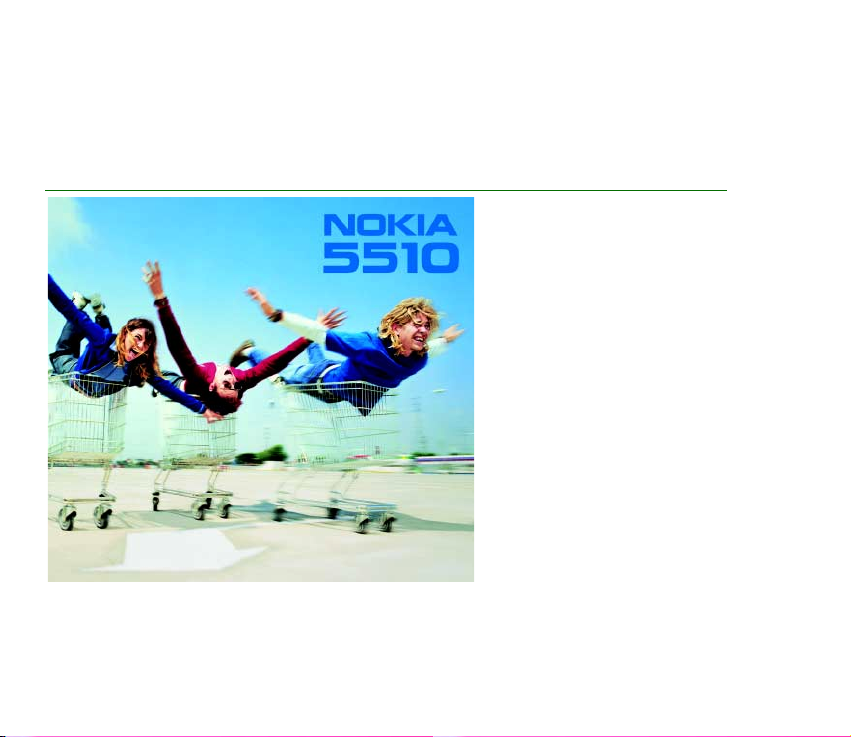
Elektronický návod na pou¾itie vydaný v súlade s „Podmienkami a nále¾itos»ami pre u¾ívateåské návody firmy Nokia"
zo 7. júna 1998 (“Nokia User’s Guides Terms and Conditions, 7th June, 1998”.)
Návod na pou¾itie
9353988
Issue 2 SK
Page 2
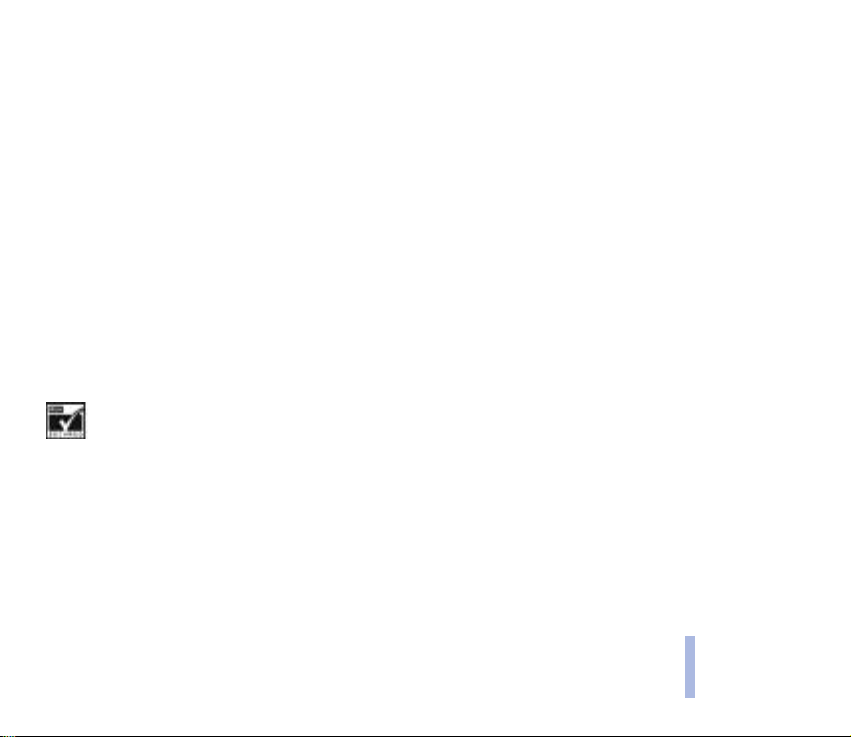
VYHLÁSENIE O SÚLADE
My, spoloènos» NOKIA CORPORATION Ltd., na vlastnú zodpovednos» vyhlasujeme, ¾e výrobok NPM-5 vyhovuje
ustanoveniam nasledujúcej smernice Rady EÚ: 1999/5/EC. Kópiu Deklarácie o súlade – Declaration of Conformity –
nájdete na adrese http://www.nokia.com/phones/declaration_of_conformity/.
Copyright © 2001-2002. Nokia Corporation. V¹etky práva vyhradené.
Kopírovanie, prená¹anie, roz¹irovanie alebo uchovávanie èasti alebo celého obsahu tohto dokumentu v akejkoåvek forme bez
predchádzajúceho písomného súhlasu spoloènosti Nokia je zakázané.
Includes RSA BSAFE cryptographic or security protocol software from RSA Security.
Nokia a Nokia Connecting People sú registrované ochranné známky spoloènosti Nokia. Ostatné názvy produktov a spoloèností
uvedené v tomto dokumente mô¾u by» ochrannými známkami alebo obchodnými oznaèeniami ich príslu¹ných vlastníkov.
Hudba je chránená autorským právom, zakotveným v medzinárodných zmluvách a zákonoch o ochrane autorských práv
v jednotlivých ¹tátoch. Je mo¾né, ¾e si budete musie» zaobstara» povolenie alebo licenciu, aby ste mohli reprodukova» alebo
kopírova» hudbu. V niektorých krajinách zákony zakazujú súkromné kopírovanie materiálu, chráneného autorským právom. Prosíme,
aby ste sa oboznámili so zákonmi príslu¹ného ¹tátu, upravujúcimi pou¾ívanie takéhoto materiálu.
©2002 Nokia Corporation. All rights reserved.
2
Page 3

Navi je ochranná známka spoloènosti Nokia Corporation. Nokia tune je ochranná známka spoloènosti Nokia Corporation.
Spoloènos» Nokia uplatòuje politiku kontinuálneho rozvoja. Spoloènos» Nokia si vyhradzuje právo meni» a zdokonaåova», ktorýkoåvek
z produktov opísaných v tomto dokumente bez predchádzajúceho upozornenia.
Spoloènos» Nokia nie je za ¾iadnych okolností zodpovedná za stratu údajov alebo príjmov za akokoåvek spôsobené osobitné,
náhodné, následné alebo nepriame ¹kody.
Obsah tohto dokumentu sa vykladá „tak, ako je“. Neposkytujú sa ¾iadne záruky akéhokoåvek druhu, èi u¾ výslovné alebo implikované,
súvisiace so správnos»ou, spoåahlivos»ou alebo obsahom tohto dokumentu, vrátane, ale nie výhradne, implikovaných záruk
obchodovateånosti a vhodnosti na urèitý úèel, okrem záruk, ktoré stanovuje prislu¹ný právny predpis. Spoloènos» Nokia si vyhradzuje
právo kedykoåvek tento dokument upravi» alebo ho stiahnu» z obehu bez predchádzajúceho upozornenia.
Dostupnos» produktov sa mô¾e v závislosti od regiónu lí¹i». Prosím, informujte sa u najbli¾¹ieho predajcu spoloènosti Nokia.
9353988 / Issue 2 SK
3
©2002 Nokia Corporation. All rights reserved.
Page 4

Rýchlo a åahko
Ïakujeme, ¾e ste si vybrali tento telefón Nokia! Na týchto stranách nájdete niekoåko tipov na obsluhu
svojho telefónu. Ïalej v tomto návode nájdete podrobnej¹ie informácie.
■ Kým zaènete telefón pou¾íva»
1. Vlo¾te do telefónu SIM kartu. Pozrite si èas» Vlo¾enie SIM karty na strane 20.
2. Nain¹talujte a nabite batériu. Pozrite si èasti Vlo¾enie SIM karty na strane 20 a Nabitie batérie na
strane 21.
3. Zapnite telefón stlaèením a pridr¾aním (pozrite si stranu 22).
Pozrite si aj èas» Indikátory na displeji na strane 18.
■ Hovorové funkcie
Volanie
Zadajte medzimestskú predvoåbu a telefónne èíslo a stlaète (Zavolaj).
Ukonèenie hovoru
Stlaète (Koniec).
Prijatie hovoru
Stlaète (Odpovedaj).
©2002 Nokia Corporation. All rights reserved.
Rýchlo a åahko
4
Page 5
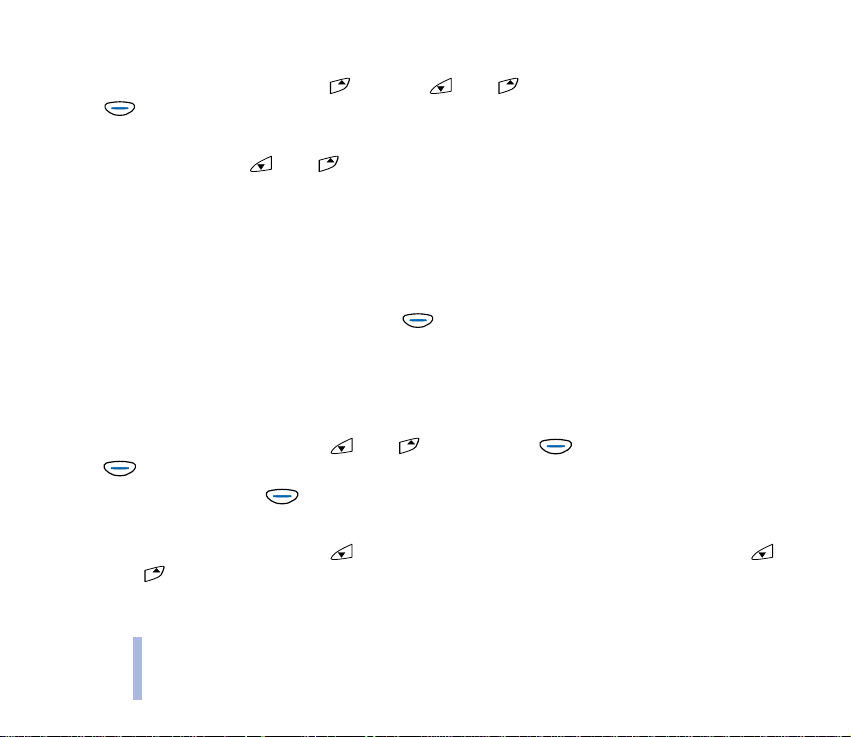
Opakovanie voåby
V pohotovostnom re¾ime stlaète , pomocou alebo prejdite na po¾adované èíslo a stlaète
(Zavolaj).
Nastavenie hlasitosti v slúchadle
Poèas hovoru stlaète alebo .
Rýchlo a åahko
Volanie odkazovej schránky
V pohotovostnom re¾ime stlaète a pridr¾te tlaèidlo 1. Pozrite si aj èas» Èíslo schránky odkazovej
slu¾by (Menu 2-9) na strane 49.
Volanie s vyu¾itím hlasovej voåby
Priraïte po¾adovanému telefónnemu èíslu hlasovú menovku (pozrite si stranu 42).
V pohotovostnom re¾ime stlaète a pridr¾te a vyslovte hlasovú menovku, aby sa uskutoènil
hovor.
■ Funkcie telefónneho zoznamu
Rýchle ukladanie
Navoåte telefónne èíslo a stlaète alebo , aby sa text nad zmenil na Ulo¾. Stlaète
(Ulo¾).
Napí¹te meno a stlaète (OK).
Rýchle vyhåadávanie
V pohotovostnom re¾ime stlaète , (zadajte prvé písmeno mena) a potom prejdite pomocou
alebo na po¾adované meno. Stlaète a pridr¾te tlaèidlo Shift, ak si chcete prezrie» príslu¹né
telefónne èíslo.
5
©2002 Nokia Corporation. All rights reserved.
Page 6
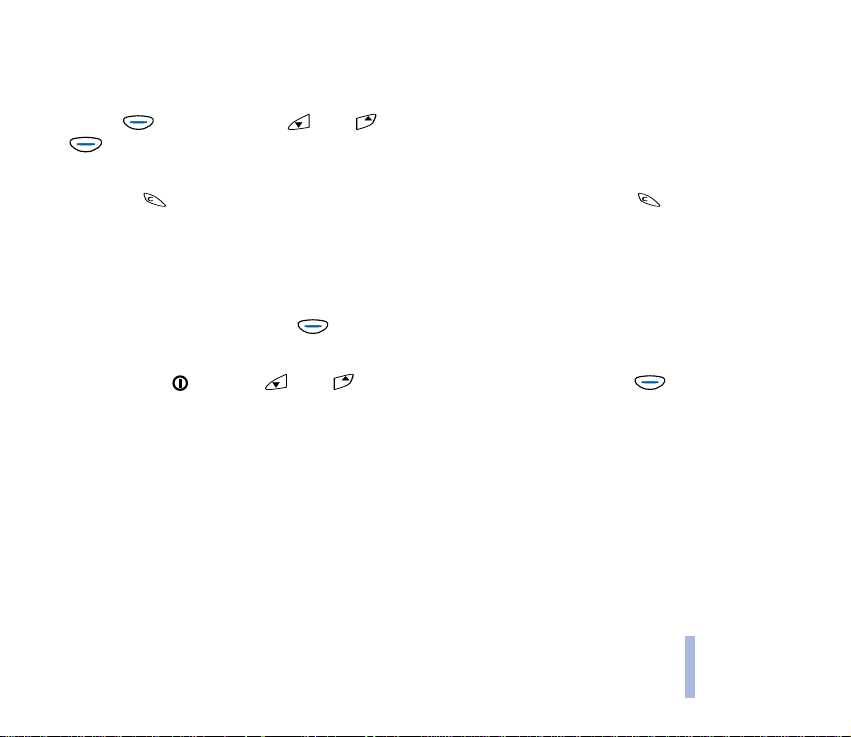
■ Vstup do funkcie menu a odchod z menu
Vstup do menu
Stlaète (Menu). Pomocou alebo prejdite na po¾adovanú funkciu menu a stlaète
(Vyber). Podobne postupujte pri voåbe submenu a volieb nastavení.
Odchod z menu
Stlaèením sa vrátite na predchádzajúcu úroveò menu. Stlaèením a pridr¾aním sa vrátite do
pohotovostného re¾imu.
■ Ïal¹ie dôle¾ité funkcie
Zablokovanie a odblokovanie tlaèidiel
V pohotovostnom re¾ime stlaète (Menu) a potom rýchlo stlaète medzerník (Space).
Nastavenie tónov telefónu pre rozlièné prostredia
Krátko stlaète , pomocou alebo prejdite na po¾adovanú voåbu a stlaète (OK).
Rýchlo a åahko
©2002 Nokia Corporation. All rights reserved.
6
Page 7

Obsah
Rýchlo a åahko................................................. 4
Obsah................................................................ 7
PRE VA©U BEZPEÈNOS«............................... 10
V¹eobecné informácie................................... 12
Nálepky v predajnom balení ............................................ 12
Slu¾by siete .......................................................................... 12
Príslu¹enstvo a batérie ...................................................... 12
Prístupové kódy................................................................... 13
1.Zaèíname .................................................... 15
Tlaèidlá a konektory ........................................................... 15
Vypínaè............................................................................... 15
Tlaèidlo Navi ..................................................................... 15
Posúvacie tlaèidlá ........................................................... 16
Tlaèidlo C ........................................................................... 16
Konektory .......................................................................... 17
Indikátory na displeji ......................................................... 18
Pohotovostný re¾im........................................................ 18
Základné indikátory, súvisiace s funkciami menu.. 19
Vlo¾enie SIM karty ............................................................. 20
Nabitie batérie ................................................................... 21
Zapínanie a vypínanie ....................................................... 22
7
©2002 Nokia Corporation. All rights reserved.
Zapojenie a pou¾itie headsetu........................................ 23
Zapojenie a pou¾ívanie dodaných káblov .................... 24
2.Základné funkcie....................................... 26
Volanie................................................................................... 26
Volanie s vyu¾itím telefónneho zoznamu ................ 26
Nastavenie hlasitosti v slúchadle ............................... 27
Vypnutie mikrofónu........................................................ 27
Opakovanie voåby............................................................ 27
Rýchla voåba telefónneho èísla ................................... 27
Zaèatie nového hovoru poèas prebiehajúceho
hovoru ................................................................................ 28
Hlasová voåba................................................................... 28
Uskutoènenie konferenèného hovoru........................ 28
Prijatie hovoru..................................................................... 29
Presmerovanie alebo odmietnutie hovoru ............... 30
Prijatie nového hovoru poèas prebiehajúceho
hovoru ................................................................................ 30
Ako si mô¾ete vypoèu» odkazy........................................ 31
Zablokovanie tlaèidiel........................................................ 31
Výber tónu zvonenia (Menu 5-1) ................................... 32
Nastavenie v¹etkých tónov telefónu jediným
nastavením ........................................................................... 32
Ulo¾enie telefónneho èísla s menom ............................ 33
Page 8
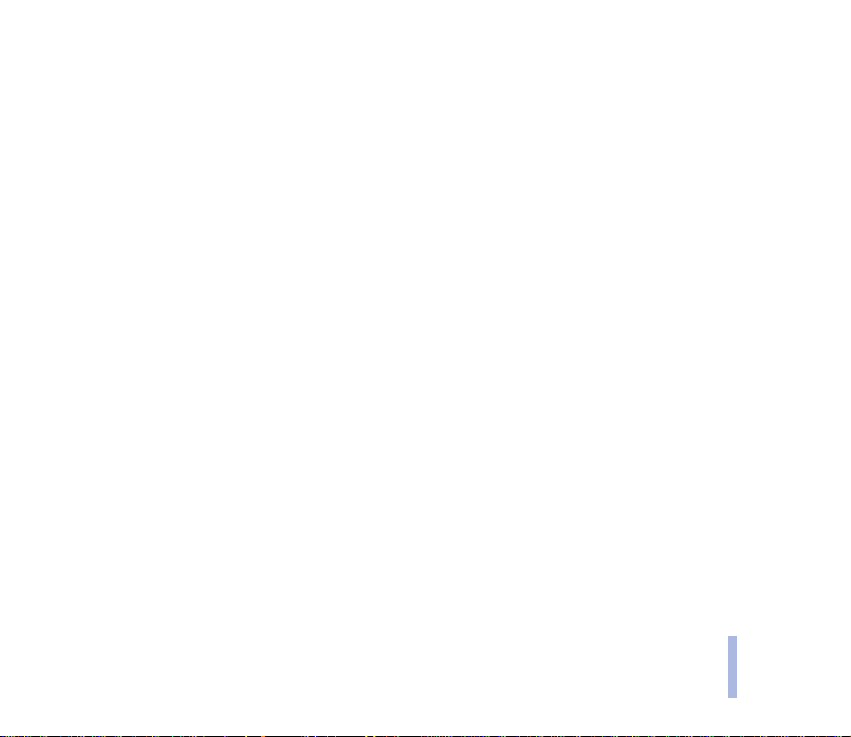
Písanie textu ........................................................................ 33
Rýchla voåba......................................................................... 34
Zablokovanie tlaèidiel........................................................ 35
3.Funkcie menu............................................. 36
Prístup do funkcie menu................................................... 36
Prechodom cez strom menu......................................... 36
Cez skratku........................................................................ 37
Opustenie funkcie menu................................................... 37
Zoznam funkcií menu........................................................ 38
Tel. zoznam (Menu 1) ....................................................... 41
Správy (Menu 2).................................................................. 43
Písanie a odosielanie textových správ (Písanie správ -
Menu 2-1) ......................................................................... 44
Èítanie textovej správy (Schránka prijatých správ –
Menu 2-2) ......................................................................... 45
Prezeranie správy, ktorú ste ulo¾ili (Schránka
odoslaných správ – Menu 2-3)................................... 45
Obrazové správy (Menu 2-4) ....................................... 45
Keï dostanete obrazovú správu .............................. 46
Odosielanie obrazových správ.................................. 46
©ablóny (Menu 2-5) ....................................................... 46
Smejkovia (Menu 2-6) ................................................... 47
Nastavenia správ (Menu 2-7) ...................................... 47
Súbor 1 (Menu 2-7-1) ............................................... 47
Be¾né (Menu 2-7-2) .................................................. 48
Slu¾ba info správ (Menu 2-8)...................................... 48
Èíslo schránky odkazovej slu¾by (Menu 2-9) .......... 49
Tvorba príkazov na slu¾bu (Menu 2-10)................... 49
Rozhovor (Menu 3)............................................................. 49
Register (Menu 4)............................................................... 50
Tóny (Menu 5)...................................................................... 52
Nastavenia (Menu 6) ......................................................... 53
Nastavenia hovoru (Menu 6-1)................................... 53
Nastavenia telefónu (Menu 6-2) ................................ 54
Ochranné nastavenia (Menu 6-3) .............................. 54
Obnovenie pôvodných nastavení (Menu 6-4) ......... 55
Presmerova» (Menu 7)....................................................... 56
Hudba (Menu 8).................................................................. 56
Prehrávaè hudby (Menu 8-1)....................................... 57
Poèúvanie hudby ............................................................. 57
Rádio (Menu 8-2)............................................................ 59
Naladenie rozhlasového kanála............................... 59
Pou¾ívanie rádia........................................................... 60
Nahrávaè (Menu 8-3)..................................................... 60
Zoznam nahrávok (Menu 8-4)..................................... 61
Hry (Menu 9)........................................................................ 61
Úprava nastavení, spoloèných pre v¹etky hry ......... 62
Zaèatie hry a úprava ¹pecifických nastavení hry ... 63
Vytvorenie spojenia s WAP slu¾bami klubu Club
Nokia................................................................................... 63
Kåúè ku hrám .................................................................... 64
Kalkulaèka (Menu 10)........................................................ 68
Pripomienky (Menu 11) ................................................... 70
©2002 Nokia Corporation. All rights reserved.
8
Page 9
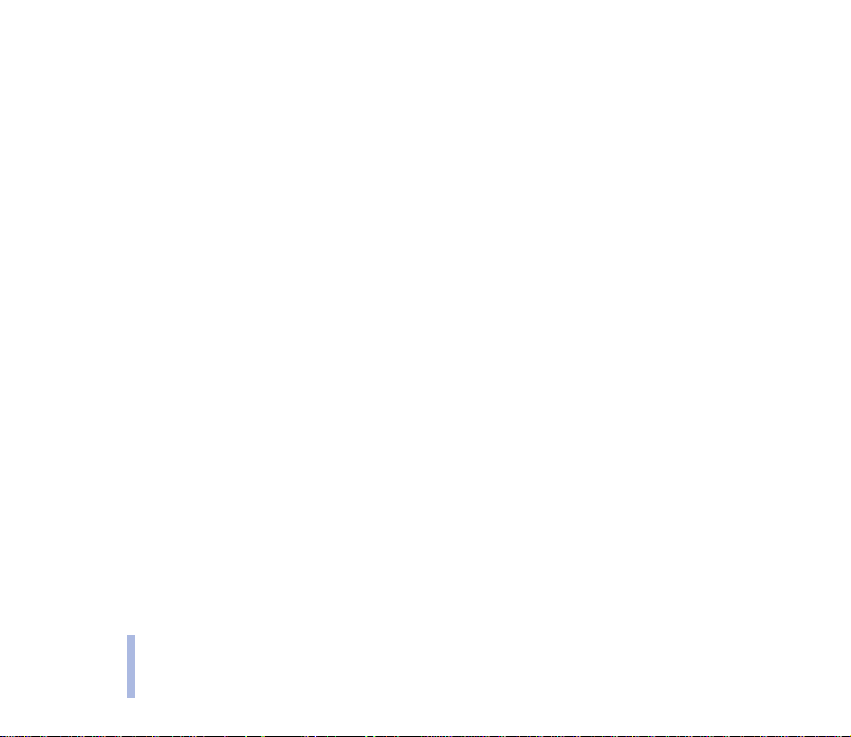
Hodiny (Menu 12)............................................................... 70
Re¾im (Menu 13) ................................................................ 73
WAP slu¾by (Slu¾by - Menu 14)..................................... 74
Základný postup pri prístupe k WAP slu¾bám a ich
pou¾ívaní ........................................................................... 75
Nastavenie telefónu pre WAP slu¾bu ........................ 75
Ulo¾enie nastavení, prijatých vo forme textovej
správy.............................................................................. 76
Ruèné zadanie nastavení spojenia.......................... 76
Pripojenie k WAP slu¾be................................................ 78
Prehliadanie stránok WAP slu¾by ............................... 79
V¹eobecné pravidlá pre pou¾ívanie tlaèidiel........ 79
Ukonèenie WAP spojenia .............................................. 81
Úprava nastavení zobrazenia WAP stránok............. 81
Ukladanie zálo¾iek a práca s nimi .............................. 81
Ak nie je aktívne ¾iadne WAP spojenie ................. 81
Ak je aktívne WAP spojenie ...................................... 82
Vyprázdnenie pamäti prehliadaèa .............................. 82
WAP spojenie prebiehajúce súèasne s hlasovým
hovorom (keï nosiè je USSD) ...................................... 83
Ochranné potvrdenia...................................................... 83
Slu¾by SIM (Menu 15) ...................................................... 84
4.Nokia Audio Manager............................... 86
Po¾iadavky na systém........................................................ 86
In¹talácia softwaru Nokia Audio Manager.................. 87
Prenos audio súborov do vá¹ho telefónu ..................... 88
Práca s nahrávkami v aplikácii Nokia Audio
Manager ................................................................................ 89
5.Informácie o batériách ............................. 90
Nabíjanie a vybíjanie ......................................................... 90
STAROSTLIVOS« A ÚDR®BA......................... 91
DÔLE®ITÉ BEZPEÈNOSTNÉ INFORMÁCIE... 92
Register .......................................................... 97
9
©2002 Nokia Corporation. All rights reserved.
Page 10
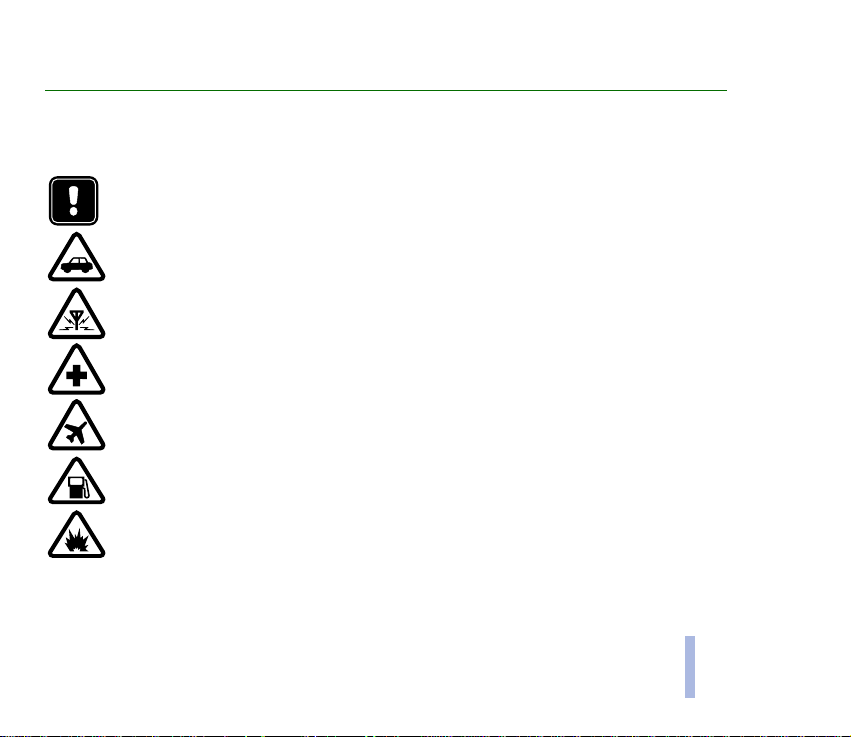
PRE VA©U BEZPEÈNOS«
Preèítajte si tieto jednoduché pokyny. Poru¹enie týchto pravidiel mô¾e by» nebezpeèné alebo protizákonné. V tejto
príruèke nájdete ïal¹ie podrobné informácie.
Nezapínajte telefón, keï je pou¾itie bezdrôtových telefónov zakázané, alebo keï jeho pou¾itie mô¾e
spôsobi» ru¹enie alebo nebezpeèenstvo.
BEZPEÈNOS« CESTNEJ PREMÁVKY JE PRVORADÁ
Keï riadite vozid lo, ne dr¾te telefón v ruke.
RU©ENIE
V¹etky bezdrôtové telefóny mô¾u podlieha» ru¹eniu, ktoré mô¾e zhor¹i» ich výkon.
VYPNITE TELEFÓN V NEMOCNICI
Dodr¾ujte v¹etky nariadenia a pravidlá. Vypnite telefón v blízkosti zdravotníckych prístrojov.
VYPNITE TELEFÓN V LIETADLE
Bezdrôtové prístroje mô¾u v lietadlách spôsobova» ru¹enie.
VYPNITE TELEFÓN POÈAS ÈERPANIA POHONNÝCH HMÔT
Nepou¾ívajte telefón na èerpacej stanici. Nepou¾ívajte ho v blízkosti palív a chemikálií.
VYPNITE TELEFÓN V BLÍZKOSTI ODSTRELOV
Nepou¾ívajte telefón tam, kde prebiehajú trhacie práce. Re¹pektujte obmedzenia a dodr¾ujte v¹etky
predpisy a pravidlá.
©2002 Nokia Corporation. All rights reserved.
PRE VA©U BEZPEÈNOS«
10
Page 11
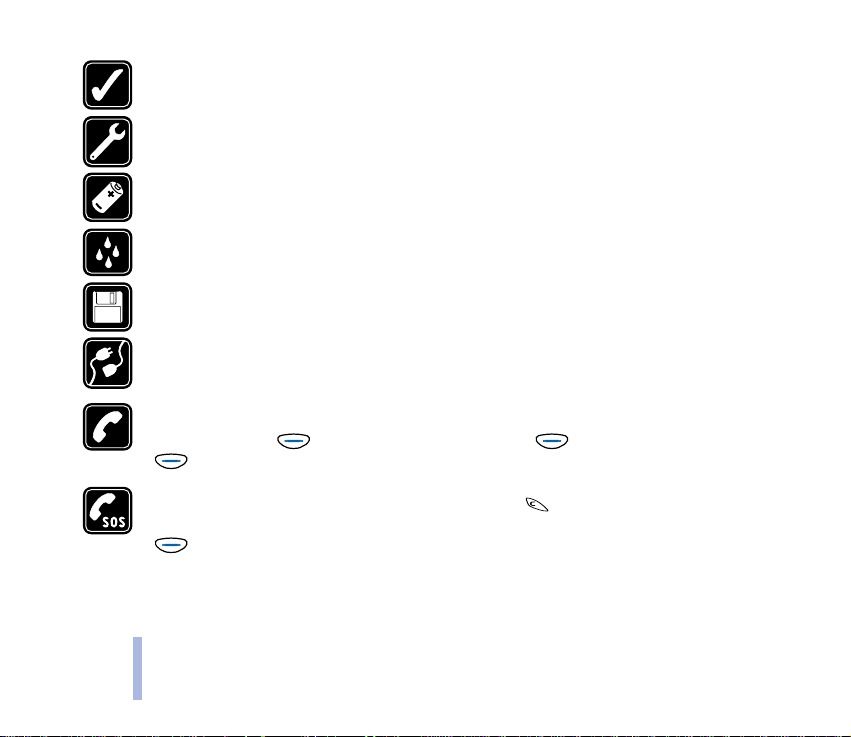
POU®ÍVAJTE TELEFÓN UVÁ®LIVO
Pou¾ívajte telefón iba v normálnej polohe. Nedotýkajte sa zbytoène antény.
KVALIFIKOVANÝ SERVIS
Telefónne prístroje smú in¹talova» a opravova» iba kvalifikovaní pracovníci.
PRÍSLU©ENSTVO A BATÉRIE
Po¾ívajte výluène schválené príslu¹enstvo a batérie. Neprepájajte nekompatibilné výrobky.
ODOLNOS« PROTI VODE
Vá¹ telefón nie je odolný voèi vode. Uchovávajte ho v suchu.
PRE VA©U BEZPEÈNOS«
ZÁLO®NÉ KÓPIE
Nezabudnite si vytvori» zálo¾né kópie v¹etkých dôle¾itých dát.
PRIPOJENIE K INÝM ZARIADENIAM
Pri pripájaní k akémukoåvek inému zariadeniu si v jeho návode na pou¾itie preèítajte podrobné
bezpeènostné pokyny. Neprepájajte nekompatibilné výrobky.
VOLANIE
Presvedète sa, ¾e telefón je zapnutý a je v prevádzke. Zadajte telefóne èíslo, vrátane medzimestskej
predvoåby, a stlaète (Zavolaj). Hovor u ko nèí te stl aè ení m (Koniec). Hovor prijmete stlaèením
(Odpovedaj).
TIESÒOVÉ VOLANIA
Pr esv edè te s a, ¾ e te lef ón j e za pnu tý a je v pre vádz ke. Stl aèt e p otr ebn ý po èet krá t (n apr íkl ad ab y st e
ukonèili hovor, vy¹li z menu atï.), aby sa vyprázdnil displej. Navoåte tiesòové èíslo a stlaète
(Zavolaj). Uveïte svoju polohu. Neukonèujte hovor, kým vás k tomu druhá strana nevyzve.
11
©2002 Nokia Corporation. All rights reserved.
Page 12

V¹eobecné informácie
■ Nálepky v predajnom balení
Nálepky obsahujú dôle¾ité údaje pre potreby servisu a slu¾ieb podpory zákazníkov. Uchovajte tieto
nálepky na bezpeènom a chránenom mieste.
■ Slu¾by siete
Mobilný telefón, popísaný v tomto návode, je schválený pre pou¾itie v sieti GSM 900 a GSM 1800.
Schopnos» vyu¾íva» dve pásma (dualband) je funkcia, závislá od siete. Informujte sa u miestneho
poskytovateåa slu¾ieb, èi si mô¾ete túto funkciu objedna» a vyu¾íva» ju.
Niektoré funkcie, popísané v tomto návode, sa nazývajú slu¾by siete (Network Services). Sú to
¹peciálne slu¾by, ku ktorým získate prístup prostredníctvom svojho poskytovateåa slu¾ieb. Aby ste
mohli zaèa» niektoré z týchto slu¾ieb siete vyu¾íva», musíte si tieto slu¾by objedna» u svojho
poskytovateåa slu¾ieb a získa» od neho návod na ich pou¾ívanie.
Poznámka: Niektoré siete nemusia podporova» v¹etky ¹pecifické národné znaky a/alebo
slu¾by.
■ Príslu¹enstvo a batérie
Vopred si skontrolujte èíslo modelu ka¾dej nabíjaèky, ktorú chcete s týmto zariadením pou¾i». Toto zariadenie je
urèené pre pou¾itie s napájaním zo ¹tandardnej nabíjaèky ACP-7, cestovnej nabíjaèky ACP-8, mobilnej nabíjaèky
LCH- 9, ale bo dr¾ iaka n a nabíjanie batér ie DDC -1.
V¹eobecné informácie
©2002 Nokia Corporation. All rights reserved.
12
Page 13
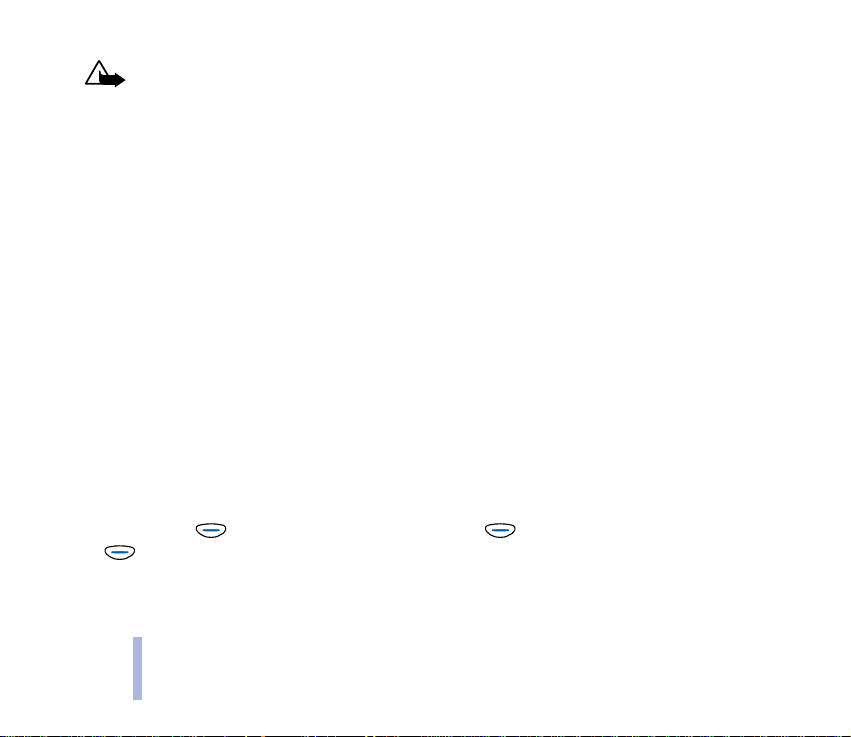
Výstraha: Pou¾ívajte výluène batérie, nabíjaèky a príslu¹enstvo, schválené výrobcom telefónu
pre tento konkrétny model telefónu. Pri pou¾ití akýchkoåvek iných typov mô¾u strati» platnos»
v¹etky povolenia a záruky, vz»ahujúce sa na telefón, a vystavujete sa nebezpeèenstvu.
Prosíme, informujte sa u oficiálneho dodávateåa, aké schválené príslu¹enstvo sa dodáva k vá¹mu
telefónu.
Keï odpájate sie»ovú ¹núru akéhokoåvek zariadenia, uchopte a »ahajte zástrèku, nie ¹núru.
■ Prístupové kódy
Pomocou nasledujúcich prístupových kódov mô¾ete zabráni» neoprávnenému pou¾itiu vá¹ho telefónu
V¹eobecné informácie
a SIM karty.
• Ochranný kód: Chráni vá¹ telefón pred neoprávneným pou¾itím. Tento kód sa dodáva spolu
s telefónom. Prednastavený kód je 12345.
Tento kód zmeòte a nastavte telefón, aby kód vy¾adoval. Pou¾ite funkcie Zmena prístupových kódov
a Úroveò ochrany z menu Ochranné nastavenia (pozrite si stranu 54). Nový kód uchovávajte na
chránenom a bezpeènom mieste, oddelene od telefónu.
• PIN kód: Tento kód, dodávaný spolu so SIM kartou, chráni kartu pred neoprávneným pou¾itím. Ak je
funkcia Ochrana PIN kódom z menu Ochran né nast avenia (pozri te si st ranu 5 4) zapn utá, te lefón v ás
pri ka¾dom zapnutí vyzve, aby ste zadali PIN kód.
Ak trikrát po sebe zadáte nesprávny PIN kód, SIM karta sa zablokuje. V takom prípade zadajte PUK
kód a stlaète (OK). Zadajte nový PIN kód a stlaète (OK). Znova zadajte nový kód a stlaète
(OK).
13
©2002 Nokia Corporation. All rights reserved.
Page 14

• PIN2 kód: Tento kód sa dodáva s niektorými SIM kartami a vy¾aduje sa pre prístup k niektorým
funkciám, napríklad k poèítadlám hovorových jednotiek. Ak trikrát po sebe zadáte nesprávny PIN2
kód, vy¾iada si telefón kód PUK2.
• PUK a PUK2 kód: Tieto kódy sa obvykle dodávajú so SIM kartou. Ak ste ich nedostali, obrá»te sa na
miestneho poskytovateåa slu¾ieb.
V¹eobecné informácie
©2002 Nokia Corporation. All rights reserved.
14
Page 15

1. Zaèíname
■ Tlaèidlá a konektory
Zaèíname
Tu popí¹eme základné funkcie tlaèidiel telefónu. Ïalej v tomto návode nájdete podrobnej¹ie informácie
o tlaèidlách.
Vypínaè
Stlaèením a pridr¾aním tlaèidla telefón zapnete alebo vypnete.
V pohotovostnom re¾ime zobrazíte krátkym stlaèením tohoto tlaèidla zoznam re¾imov, ktoré vám
umo¾òujú nastavi» tóny telefónu v rozlièných prostrediach.
Ak sa nachádzate vo funkcii menu, krátkym stlaèením tohoto tlaèidla zapnete na 15 sekúnd osvetlenie.
Tlaèidlo Navi
Obsluha telefónu sa vo veåkej miere opiera o vyu¾itie tlaèidla Nokia Navi™ ( ), ktoré sa nachádza
pod displejom (2).
Funkcia tohoto tlaèidla sa mení podåa vodiaceho textu (1), zobrazeného na displeji nad tlaèidlom.
V tomto návode na pou¾itie uvádzame za symbolom príslu¹ný vodiaci text, napríklad
(Menu) alebo (Vyber).
15
©2002 Nokia Corporation. All rights reserved.
Page 16
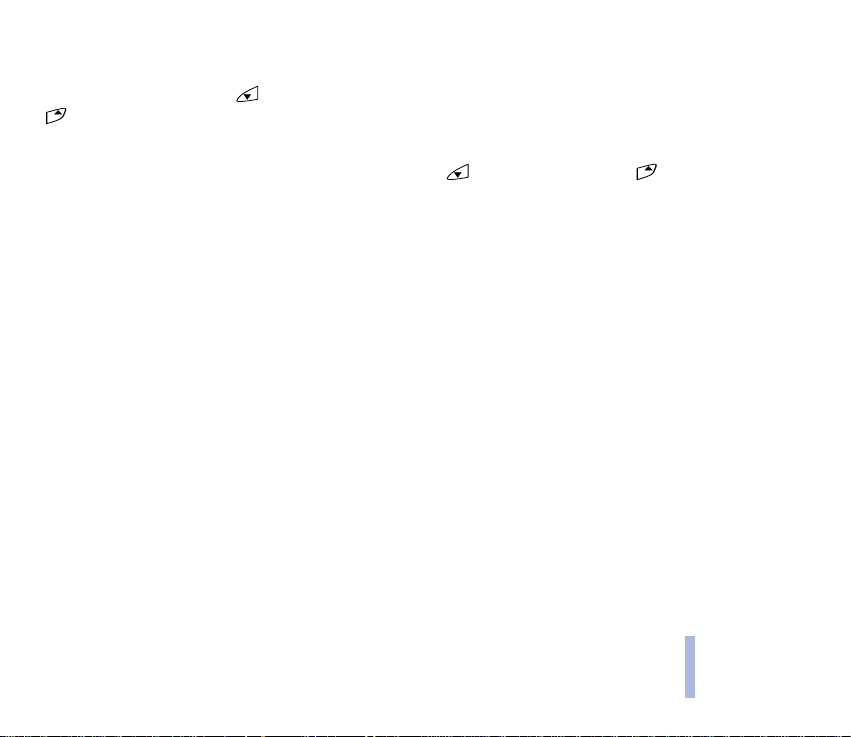
Posúvacie tlaèidlá
V pohotovostnom re¾ime: zobrazuje mená a telefónne èísla, ulo¾ené v telefónnom zozname.
zobrazuje zoznam posledných volaných èísel.
V menu: Tieto tlaèidlá umo¾òujú prechádza» polo¾kami menu a nastaveniami.
Pri písaní mena alebo èísla a pri písaní textovej správy: posúva kurzor doåava a doprava.
Poèas hovoru: Tieto tlaèidlá nastavujú hlasitos» v slúchadle.
Tlaèidlo C
Pri písaní mena alebo èísla: Toto tlaèidlo vyma¾e znak naåavo od aktuálnej polohy. Stlaèením a
pridr¾aním vyma¾ete v¹etky znaky z displeja.
Vo funkcii menu: Tlaèidlo umo¾òuje návrat na predchádzajúcu úroveò menu. Stlaèením a pridr¾aním
tlaèidla opustíte systém menu.
Pri prichádzajúcom hovore: Stlaèením tohoto tlaèidla mô¾ete odmietnu» hovor.
Zaèíname
©2002 Nokia Corporation. All rights reserved.
16
Page 17

Konektory
Svoj telefón mô¾ete pripoji» k rozlièným kompatibilným zariadeniam a na boèných stranách má
niekoåko konektorov a ¹peciálnych tlaèidiel:
Zaèíname
1. Konektor pre èierny káblik headsetu HDD-2 (slúchadlá)
2. Konektor pre káblik nabíjaèky
3. Konektor pre káblik headsetu HDD-2, oznaèený ¹edou farbou (mikrofón)
4. Zabudovaný mikrofón
5. Konektor pre káblik audio vstupu ADE-1
6. Konektor pre prepojovací káblik DKE-2 pre prepojenie s osobným poèítaèom
7. Tlaèidlo rádia
8. Tlaèidlo prehrávaèa hudby
9. Tlaèidlo pre zní¾enie hlasitosti
10. Tlaèidlo pre zvý¹enie hlasitosti
17
©2002 Nokia Corporation. All rights reserved.
Page 18
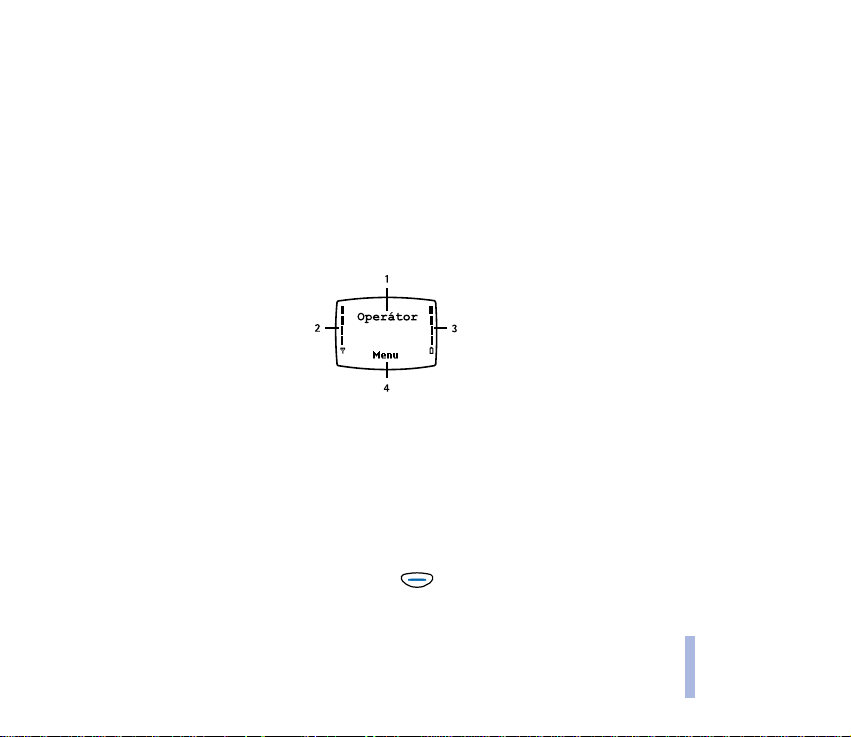
■ Indikátory na displeji
Indikátory na displeji vás informujú o prevádzkovom stave telefónu.
Pohotovostný re¾im
Nasledujúce indikátory sa zobrazujú, keï je telefón pripravený na pou¾itie a u¾ívateå nenapísal ¾iadne
znaky. Keï sa zobrazuje táto obrazovka, telefón sa nachádza v „pohotovostnom re¾ime.”
1. Ukazuje, v ktorej celulárnej sieti sa telefón práve pou¾íva.
2. Zobrazuje intenzitu signálu celulárnej siete v mieste, kde sa práve nachádzate. Èím je stµpec vy¹¹í,
tým väè¹ia je intenzita signálu.
3. Zobrazuje úroveò nabitia batérie. Èím je stµpec vy¹¹í, tým viac energie e¹te zostáva v batérii.
4. Ukazuje aktuálnu funkciu tlaèidla Nokia Navi™ ( ).
©2002 Nokia Corporation. All rights reserved.
18
Zaèíname
Page 19

Základné indikátory, súvisiace s funkciami menu
Keï sa telefón nachádza v pohotovostnom re¾ime, mô¾e sa zobrazova» jeden alebo viacero z
nasledujúcich indikátorov:
Zaèíname
Oznamuje, ¾e máte na telefóne prebiehajúci hovor.
Pozrite si èasti Volanie na strane 4 a Pripojenie k WAP slu¾be na strane 78.
Oznamuje, ¾e ste dostali textovú alebo obrazovú správu.
Pozrite si èasti Èítanie text ovej správy (Schránka prijat ých správ – Menu 2-2) na strane 45 a
Obrazové správy (Menu 2-4) na strane 45.
Informuje, ¾e telefón nebude oznamova» prichádzajúci hovor zvonením alebo pípaním, preto¾e
funkcia „Upozornenie na hovor" je nastavená na Vypnuté.
Pozrite si èasti Tóny (Menu 5) na strane 52 a Re¾im (Menu 13) na strane 73.
Oznamuje, ¾e tlaèidlá telefónu sú zablokované. Pozrite si èas» Zablokovanie tlaèidiel na strane
35.
Oznamuje, ¾e je nastavený budík. Pozrite si èas» Hodiny (Menu 12) na strane 71.
Oznamuje, ¾e v¹etky va¹e hovory sú presmerované. Pozrite si èas» Presmerova» (Menu 7) na
strane 56.
Oznamuje, ¾e va¹e hovory sú obmedzené na uzavretú skupinu u¾ívateåov (slu¾ba siete). Pozrite
si èas» Uz avretá u¾ív. skupina na strane 39.
2 Oznamuje, ¾e na volanie z telefónu mô¾ete vyu¾íva» iba linku 2 (slu¾ba siete). Pozrite si èas»
Telefónna linka sa pou¾íva na strane 39.
19
©2002 Nokia Corporation. All rights reserved.
Page 20

Oznamuje, ¾e na pozadí prebieha meranie èasu stopkami. Pozrite si stranu 71.
Oznamuje, ¾e na pozadí prebieha odpoèítavanie èasu. Pozrite si stranu 72.
Oznamuje, ¾e meno alebo telefónne èíslo, ktoré ste vybrali z telefónneho zoznamu, je ulo¾ené
na SIM karte. Pozrite si stranu 41.
■ Vlo¾enie SIM karty
• Ucho vávaj te v¹e tky miniatúrne SIM karty mimo dosahu malých detí.
• SIM karta a jej kontakty sa mô¾u åahko po¹kodi» po¹kriabaním alebo ohnutím, preto buïte pozorní
pri manipulácii s kartou, pri jej vkladaní a vyberaní.
• Pred in¹talovaním SIM karty sa presvedète, ¾e telefón je vypnutý, a potom vyberte batériu.
1. Zatlaète uchytávaciu západku, vysuòte kryt a snímte ho.
2. Odtlaète dve úchytky na opaèné strany a vyberte batériu.
Zaèíname
©2002 Nokia Corporation. All rights reserved.
20
Page 21

3. Pozorne zasuòte SIM kartu do ¹trbiny.
Dbajte na to, aby zlaté konektory na karte smerovali nadol a skosený
roh sa nachádzal na åavej strane.
Zaèíname
4. Prilo¾te zlaté konektory batérie k zodpovedajúcim konektorom na
telefóne a zatlaète opaèný koniec batérie tak, aby batéria zapadla na
miesto.
5. Zasuòte úchyty zadného krytu do príslu¹ných ¹trbín na
telefóne, pevne zatlaète zadný kryt smerom dole a
posúvajte ho, kým nezapadne na miesto.
■ Nabitie batérie
• N enabí jajte b atériu , keï je z telef ónu dem ontova ný kry t. Pozr ite si aj èas» I nformá cie o ba tériác h na
strane 90.
• Keï sa batéria blí¾i k vybitiu a zostáva iba niekoåko minút prevádzkového èasu, zaznie výstra¾ný
signál. Ak telefón nezapojíte do nabíjaèky, keï je stav batérie prinízky pre prevádzku, telefón sa
vypne.
21
©2002 Nokia Corporation. All rights reserved.
Page 22

1. Zapojte káblik nabíjaèky do konektora na åavej strane telefónu.
2. Zapojte nabíjaèku do sie»ovej zásuvky. Stµpec indikátora
batérie zaène rolova».
• Ak pou¾ívate nabíjaèku ACP-7, bude nabíjanie batérie,
dodanej s telefónom, trva» do ¹es» hodín.
• Ak sa zobrazí správa Nenabíja, chvíåu poèkajte, odpojte
nabíjaèku, znova ju zapojte a pokúste sa batériu nabi».
Ak sa nabíjanie stále nedarí, obrá»te sa na predajcu.
3. Keï je batéria úplne nabitá, stµpec sa prestane pohybova». Odpojte nabíjaèku od sie»ovej zásuvky a
od telefónu.
Poznamenávame, ¾e poèas nabíjania mô¾ete telefón pou¾íva».
■ Zapínanie a vypínanie
Na sekundu stlaète a pridr¾te tlaèidlo .
Ak si telefón po zapnutí vy¾iada PIN kód alebo ochranný kód:
Zadajte po¾adovaný kód a stlaète (OK).
Výstraha! Nezapínajte telefón, keï je pou¾itie bezdrôtových telefónov zakázané, alebo keï jeho pou¾itie
mô¾e spôsobi» ru¹enie alebo nebezpeèenstvo.
Zaèíname
©2002 Nokia Corporation. All rights reserved.
22
Page 23
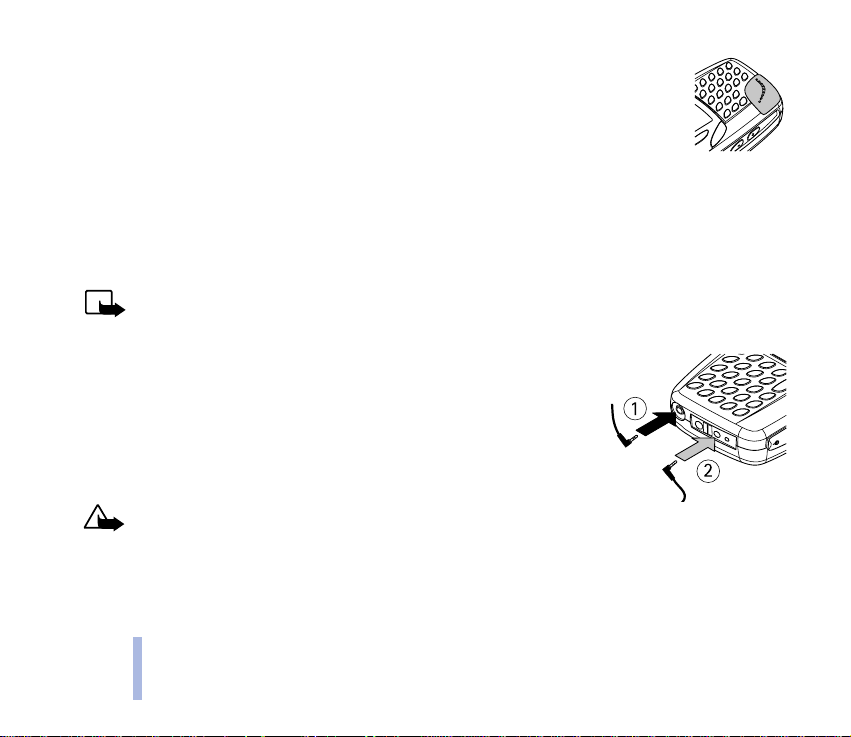
TIPY NA ÚÈELNÉ POU®ÍVANIE: Vá¹ telefón má zabudovanú anténu. Podobne ako u iných
rádiofrekvenèných zariadení sa zbytoène nedotýkajte antény, keï je telefón zapnutý. Kontakt s
anténou zhor¹uje kvalitu hovoru a mô¾e spôsobi», ¾e telefón bude pracova» s vy¹¹ím výkonom,
ne¾ je normálne potrebné. Ak sa poèas hovoru nebudete dotýka» antény, dosiahnete optimálnu
výkonnos» antény a dlh¹í hovorový èas.
Zaèíname
NORMÁLNA POLOHA: Dr¾te telefón rovnako, ako ktorýkoåvek iný telefón, s anténou smerujúcou
nahor a ponad va¹e rameno.
■ Zapojenie a pou¾itie headsetu
FM rádio a Prehrávaè hudby mô¾ete na svojom telefóne poèúva» cez dodávaný stereo headset HDD-2.
Poznámka: Aby ste mohli pou¾i» túto funkciu, musí by» vá¹ telefón zapnutý. Nezapínajte telefón, keï je
pou¾itie bezdrôtových telefónov zakázané, alebo keï jeho pou¾itie mô¾e spôsobi» ru¹enie alebo
nebezpeèenstvo.
Pri zapájaní headsetu HDD-2 postupujte takto:
Zapojte koncovku èierneho káblika headsetu do èierneho konektora (1) na
åavej strane telefónu. Rovnako zasuòte koncovku káblika headsetu,
oznaèenú ¹edou farbou, do ¹edého konektora (2).
Káblik headsetu funguje ako anténa rádioprijímaèa, nechajte ho preto
voåne visie».
Výstraha! Poèúvaním hudby pri vysokej hlasitosti si mô¾ete
po¹kodi» sluch. Hlasitos» v headsete nastavíte stláèaním tlaèidiel pre zvý¹enie a zní¾enie
hlasitosti na boku telefónu.
Ak chcete pou¾i» headset na volanie alebo prijatie hovoru
23
©2002 Nokia Corporation. All rights reserved.
Page 24
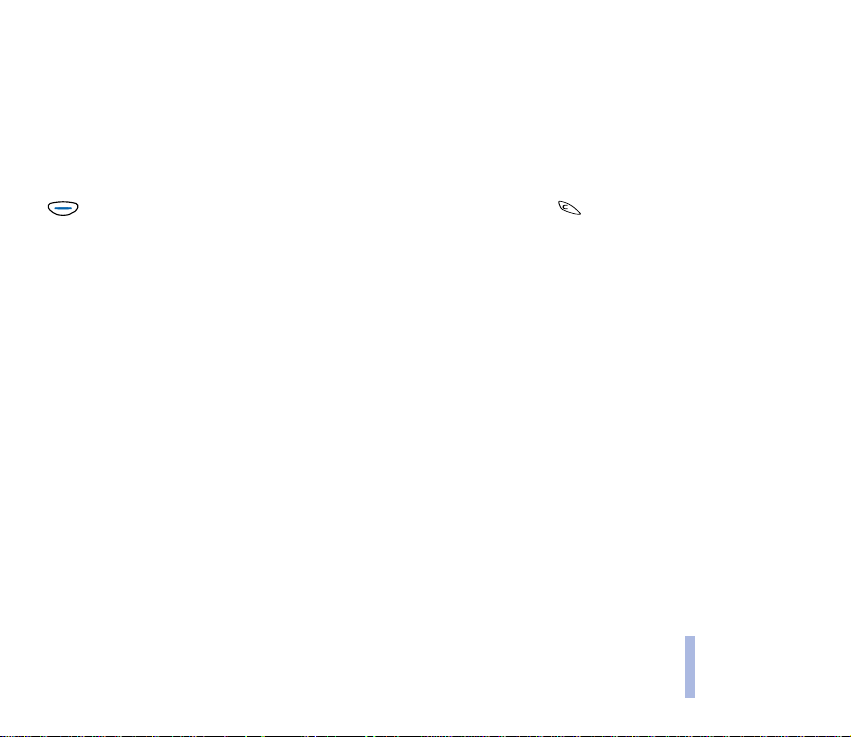
Ak chcete prija» hovor a máte nasadený headset, stlaète tlaèidlo diaåkového ovládania, ktoré sa
nachádza na mikrofónnom dieli headsetu. Ïal¹ím stlaèením tohoto tlaèidla mô¾ete hovor ukonèi».
Ak ste do svojho telefónneho zoznamu ulo¾ili hlasové menovky pre niektoré telefónne èísla, mô¾ete ich
pou¾i» na volanie, aj keï máte nasadený headset. Stlaète a pridr¾te tlaèidlo headsetu, kým sa neozve
krátky tón. Vyslovte hlasovú menovku. Telefón navolí zodpovedajúce telefónne èíslo.
Ak chcete prijíma» hovory s iným headsetom ne¾ HDD-2: V pohotovostnom re¾ime stlaète
(Odpovedaj). Ak chcete hovor presmerova» alebo odmietnu», stlaète . Hlas hovoriaceho
budete poèu» v headsete, a musíte hovori» do mikrofónu telefónu. Poznamenávame, ¾e najbezpeènej¹ie
je v¾dy pou¾íva» headset HDD-2.
■ Zapojenie a pou¾ívanie dodaných káblov
V predajnom balení dostanete tri káble, ktoré mô¾ete pou¾i» so svojím telefónom Nokia 5510.
1. Ak chcete pou¾i» iný kompatibilný headset (impedancia 32 ohmov) ne¾ HDD-2, zapojte káblik
dodaného audio adaptéra ADA-2 (oznaèený na nasledujúcom obrázku èíslom 1) do 35 mm
headsetu a zasuòte adaptér do telefónu. Poznamenávame, ¾e najbezpeènej¹ie je pou¾íva» dodaný
headset HDD-2.
2. Svoj telefón mô¾ete pripoji» k externému audio systému (napríklad k CD prehrávaèu) pomocou
dodávaného kábla audiovstupu ADE-2 (na obrázku je oznaèený èíslom 2).
3. Pre prácu so svojimi zvukovými súbormi mô¾ete pou¾i» Nokia Audio Manager. Ak chcete pripoji»
telefón k svojmu PC, pou¾ite dodaný USB Mini-B kábel DKE-2 (na nasledujúcom obrázku je
oznaèený èíslom 3).
Zaèíname
©2002 Nokia Corporation. All rights reserved.
24
Page 25
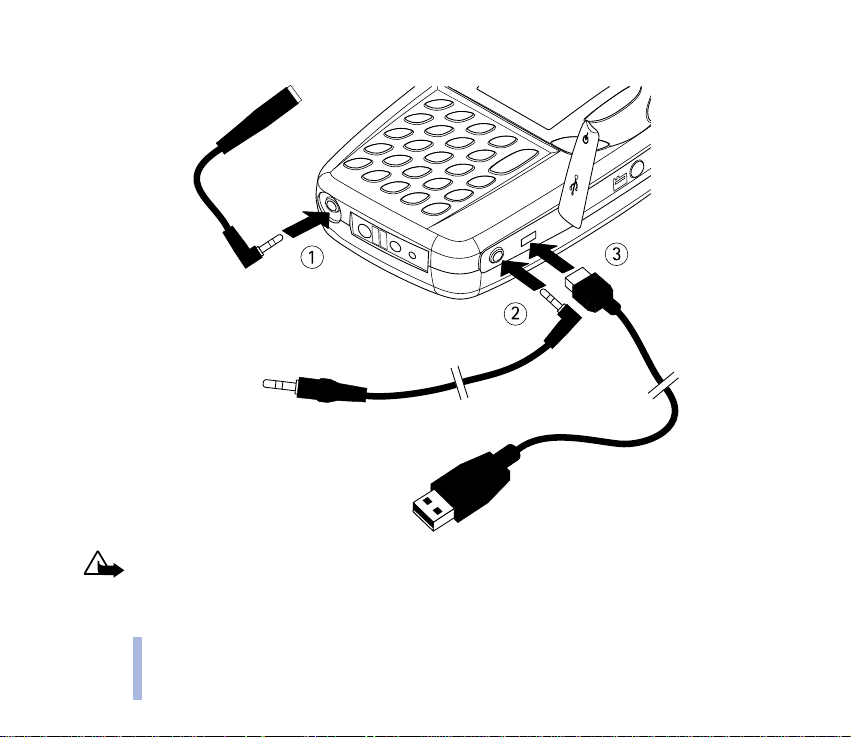
Zaèíname
Dôle¾ité! Nezapájajte USB kábel do svojho poèítaèa skôr, ne¾ nain¹talujete software Nokia Audio
Manager z disku CD-ROM, ktorý ste dostali v predajnom balení telefónu Nokia 5510.
25
©2002 Nokia Corporation. All rights reserved.
Page 26

2. Základné funkcie
■ Volanie
1. Pomocou èíselných tlaèidiel navoåte telefónne èíslo (vrátane medzimestskej predvoåby). Ak sa
pomýlite, mô¾ete stlaèením vymaza» znak naåavo od kurzora.
Medzinárodný hovor uskutoèníte takto: Zadajte pred medzimestskou predvoåbou znak + a volací
kód krajiny (ak treba, vynechajte zaèiatoènú nulu).
2. Stlaète (Zavolaj) a èakajte na odpoveï.
Ak potrebujete nastavi» hlasitos» v slúchadle alebo headsete: Stláèaním tlaèidla pre zvý¹enie a
zní¾enie hlasitosti na spodnej strane telefónu (pozrite si obrázok na strane 17) zvý¹ite, resp. zní¾ite
hlasitos» v slúchadle.
3. Stlaèením (Koniec) mô¾ete ukonèi» hovor alebo zru¹i» pokus o spojenie.
Volanie s vyu¾itím telefónneho zoznamu
V pohotovostnom re¾ime stlaète (Menu) a potom dvakrát (Vyber). Zadajte prvé písmeno
mena a stlaète (OK). Pomocou alebo prejdite na po¾adované meno a stlaète
(Zavolaj).
Rýchle vyhåadávanie: V pohotovostnom re¾ime stlaète . Prejdite na po¾adované meno a
stlaète (Zavolaj).
Základné funkcie
©2002 Nokia Corporation. All rights reserved.
26
Page 27
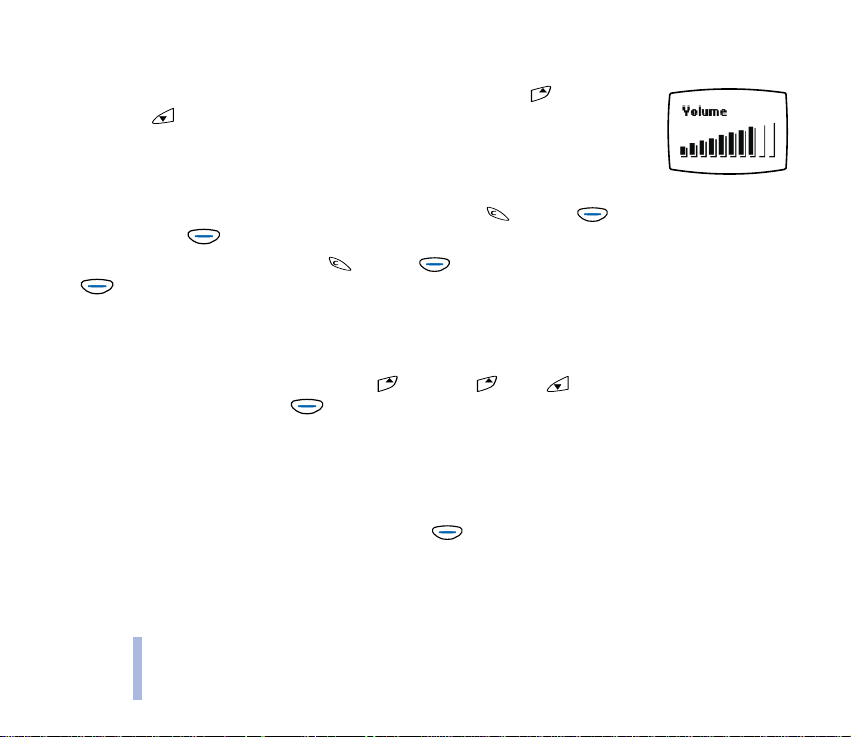
Nastavenie hlasitosti v slúchadle
Hlasitos» v slúchadle mô¾ete nastavi» aj poèas hovoru. Stlaèením zvý¹ite a
stlaèením zní¾ite hlasitos». Mô¾ete pou¾i» aj tlaèidlá regulácie hlasitosti na
spodnej strane telefónu.
Vypnutie mikrofónu
Ak chcete poèas hovoru vypnú» mikrofón telefónu: Stlaète a potom (Mo¾nosti), prejdite na
Základné funkcie
Nemý a stlaète (Vyber).
Ak chcete mikrofón zapnú»: Stlaète a potom (Mo¾nosti), prejdite na Zru¹i» nemý a stlaète
(Vyber).
Opakovanie voåby
Ak chcete znova navoli» niektoré z posledných 20 èísel, ktoré ste volali alebo sa pokú¹ali vola»:
V pohotovostnom re¾ime jedenkrát stlaète , pomocou alebo prejdite na po¾adované meno
alebo telefónne èíslo a stlaète (Zavolaj).
Rýchla voåba telefónneho èísla
Ak ste jednému z tlaèidiel rýchlej voåby priradili telefónne èíslo, mô¾ete na toto èíslo zavola» jedným
z nasledujúcich postupov (v pohotovostnom re¾ime):
• Stlaète príslu¹né tlaèidlo rýchlej voåby a potom (Zavolaj).
• Ak je aktivovaná funkcia Rýchla voåba (pozrite si stranu 53): Stlaète a pridr¾te príslu¹né tlaèidlo
rýchlej voåby, kým nezaène hovor.
Poznamenávame, ¾e stlaèením a pridr¾aním tlaèidla 1 zavoláte svoju schránku odkazovej slu¾by.
27
©2002 Nokia Corporation. All rights reserved.
Page 28

Pozrite si aj èas» Rýchla voåba na stranách 34 a 53.
Zaèatie nového hovoru poèas prebiehajúceho hovoru
Na telefóne mô¾ete vies» dva hovory súèasne (slu¾ba siete).
1. Poèas hovoru stlaète , aby sa text nad zmenil z Koniec na Mo¾nosti.
2. Stlaète (Mo¾nosti), prejdite na Nový hovor, stlaète (Vyber), na pí¹te tel efónne è íslo ale bo
ho vyvolajte z telefónneho zoznamu a stlaète (Zavolaj).
Prebiehajúci hovor sa podr¾í. Aktívny hovor oznaèuje na displeji ikona a podr¾aný hovor ikona .
3. Ak chcete prejs» od aktívneho k podr¾anému hovoru: Stlaète (Mo¾nosti), prejdite na Vymeni»
a stlaète (Vyber).
4. Ak chcete ukonèi» aktívny hovor: Stlaète (Mo¾nosti), prejdite na Ukonèi» aktívn. a stlaète
(Vyber). Podr¾aný hovor sa stane aktívnym.
Ak chcete ukonèi» oba hovory: Stlaète (Mo¾nosti), prejdite na Ukonèi» v¹etky a stlaète
(Vyber).
Hlasová voåba
Na telefónne èíslo mô¾ete zavola» vyslovením jedného alebo viacerých slov, priradených k tomuto
èíslu. Pozrite si funkciu Hlasová voåba v menu Tel. zoznam (na strane 41).
Uskutoènenie konferenèného hovoru
Konferenèného hovoru sa mô¾u zúèastni» a¾ ¹iesti úèastníci (slu¾ba siete).
1. Zavolajte prvému úèastníkovi.
Základné funkcie
©2002 Nokia Corporation. All rights reserved.
28
Page 29
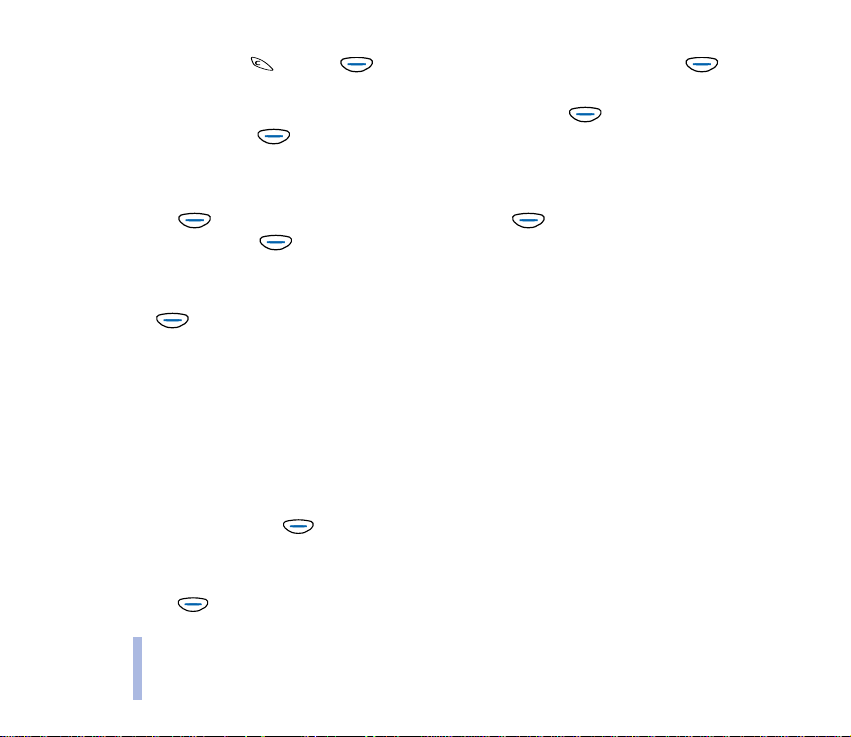
2. Poèas hovoru stlaète a potom (Mo¾nosti). Prejdite na Nový hovor a stlaète (Vyber),
aby ste mohli zavola» druhému úèastníkovi. Prvý hovor sa podr¾í.
3. Aby ste prvého úèastníka zapojili do konferenèného hovoru, stlaète (Mo¾nosti), prejdite na
Konferenèný a stlaète (Vyber).
4. Ak chcete do hovoru zapoji» ïal¹ieho úèastníka, zopakujte kroky 2 a 3.
5. Ak sa chcete dôverne pozhovára» s jedným z úèastníkov:
Základné funkcie
•Stlaète (Mo¾nosti), prejdite na Súkromne a stlaète (Vyber). Prejdite na po¾adovaného
úèastníka a stlaète (OK).
Po ukonèení súkromného rozhovoru sa mô¾ete vráti» do konferenèného hovoru postupom,
popísaným v bode 3.
6. Stlaète (Mo¾nosti) a prejdite na Ukonèi» v¹etky.
■ Prijatie hovoru
Keï vám niekto volá, telefón zvoní (ak funkcia Upozornenie na hovor nie je nastavená na Vypnuté),
osvetlenie bliká a na displeji sa zobrazuje príslu¹ný text.
Ak sie» nemohla identifikova» volajúceho, zobrazuje sa text Hovor.
Ak volajúceho mo¾no identifikova», zobrazí sa na displeji jeho telefónne èíslo (alebo meno, ak je
ulo¾ené v telefónnom zozname) a text volá.
1. Hovor prijmete stlaèením (Odpovedaj).
Ak bol hovor presmerovaný z iného telefónneho èísla, mô¾e sa za textom Hovor alebo volá zobrazi»
znak > (slu¾ba siete).
2. Stlaèením (Koniec) ukonèíte hovor.
29
©2002 Nokia Corporation. All rights reserved.
Page 30

Presmerovanie alebo odmietnutie hovoru
Ak hovor nechcete prija», stlaète . Volajúci bude poèu» obsadzovací tón. Ak je aktivovaná funkcia
Presmeruj, ak je obsadené (viac nájdete na strane 56), dôjde k presmerovaniu hovoru, napríklad do
va¹ej odkazovej schránky.
Prijatie nového hovoru poèas prebiehajúceho hovoru
Ak je aktivovaná funkcia Slu¾ba èakania na hovor (pozrite na strane 53), telefón pri prichádzajúcom
hovore zapípa a na displeji sa zobrazí príslu¹ný text. V zozname hovorov je èakajúci hovor oznaèený
symbolom .
1. Stlaète , aby sa text nad zmenil z Koniec na Mo¾nosti.
2. Stlaète (Mo¾nosti), prejdite na Odpoveda» a stlaète (Vyber). Predchádzajúci hovor sa
podr¾í.
Ak hovor nechcete prija», stlaète Odmietnu».
3. Ak chcete prejs» od aktívneho k podr¾anému hovoru: Stlaète (Mo¾nosti), prejdite na Vymeni»
a stlaète (Vyber).
4. Ak chcete ukonèi» aktívny hovor: Stlaète (Mo¾nosti), prejdite na Ukonèi» aktívn. a stlaète
(Vyber). Podr¾aný hovor sa stane aktívnym.
Ak chcete ukonèi» oba hovory: Stlaète (Mo¾nosti), prejdite na Ukonèi» v¹etky a stlaète
(Vyber).
Základné funkcie
©2002 Nokia Corporation. All rights reserved.
30
Page 31

■ Ako si mô¾ete vypoèu» odkazy
1. Odkazovú schránku zavoláte v pohotovostnom re¾ime tak, ¾e stlaèíte a asi na sekundu pridr¾íte
èíselné tlaèidlo 1. Èíslo odkazovej schránky získate od svojho poskytovateåa slu¾ieb.
2. Ak si telefón vy¾iada èíslo odkazovej schránky, napí¹te ho a stlaète (OK). Pozrite si tie¾ èasti
Èíslo schránky odkazovej slu¾by (Menu 2-9) na strane 49 a Presmerova» (Menu 7) na strane 56.
3. Vypoèujte si odkazy, ktoré ste dostali.
Základné funkcie
4. Hovor ukonèite stlaèením (Koniec).
Tip: Ak sa nad tlaèidlom nachádza text Poèúvaj, mô¾ete svoju odkazovú schránku
zavola» stlaèením tohoto tlaèidla.
■ Zablokovanie tlaèidiel
Blokovanie tlaèidiel zabraòuje náhodnému stláèaniu tlaèidiel, napríklad keï máte telefón v ta¹ke.
Ak chcete zablokova» tlaèidlá:
V pohotovostnom re¾ime stlaète (Menu) a potom krátko medzerník (Space).
Ak chcete tlaèidlá odblokova»:
Stlaète (Odblokuj) a potom krátko medzerník (Space).
Keï je klávesnica zablokovaná:
• Zobrazuje sa indikátor .
• Mô¾ete normálne prija», ukonèi» alebo odmietnu» hovor.
Poèas hovoru mô¾ete telefón obsluhova» obvyklým spôsobom.
• Obvyklým spôsobom mô¾ete pou¾íva» aj headset HDD-2.
31
©2002 Nokia Corporation. All rights reserved.
Page 32

Poznámka: Keï je aktívne blokovanie tlaèidiel (Keyguard), mô¾e sa da» vola» na tiesò ové èíslo,
naprogramované v telefóne (napríklad 112 alebo iné oficiálne tiesòové èíslo).
Tiesòové èíslo sa zobrazí a¾ po navolení v¹etkých èíslic.
■ Výber tónu zvonenia (Menu 5-1)
1. V pohotovostnom re¾ime stlaète (Menu).
2. Pomocou alebo prejdite na Tóny a stlaète (Vyber).
3. Prejdite na Vyzváòací tón a stlaète (Vyber).
4. Prejdite na po¾adovaný vyzváòací tón (zaznie uká¾ka) a stlaèením (OK) ho vyberte.
5. Stlaèením a pridr¾aním sa vrátite do pohotovostného re¾imu.
Pozrite si tie¾ stranu 52.
■ Nastavenie v¹etkých tónov telefónu jediným nastavením
Tóny telefónu (napríklad vyzváòací tón) a ¹etriè obrazovky mô¾ete nastavi», aby fungovali
po¾adovaným spôsobom, ak vyberiete skupinu nastavení („re¾im”).
Tak mô¾ete åahko prispôsobi» zvukovú signalizáciu telefónu rozlièným prostrediam a okolnostiam
(napríklad èinnostiam vonku).
Ïal¹ie informácie nájdete v èasti Tóny (Menu 5) na strane 52 a v èasti Re¾im (Menu 13) na strane 73.
1. V pohotovostnom re¾ime krátko stlaète vypínaè ( ).
2. Pomocou alebo prejdite na po¾adovaný re¾im (napríklad na Tichý, ak chcete vypnú» tóny
zvonenia).
3. Stlaèením (OK) nastavenie potvrïte.
©2002 Nokia Corporation. All rights reserved.
Základné funkcie
32
Page 33

■ Ulo¾enie telefónneho èísla s menom
Ak chcete do telefónneho zoznamu ulo¾i» nové meno a telefónne èíslo:
1. V pohotovostnom re¾ime stlaète (Menu) (zobrazí sa Tel. zoznam) a potom (Vyber).
2. Pomocou prejdite na Doplni» meno a stlaète (Vyber).
3. Keï sa na displeji zobrazí text Meno:, napí¹te príslu¹né meno (pozrite si èas» Písanie textu na strane
33).
Základné funkcie
4. Po dopísaní mena stlaète (OK).
5. Keï sa zobrazí text Telefónne èíslo:, napí¹te medzimestskú predvoåbu a telefónne èíslo, ktoré chcete
ulo¾i» so zadaným menom.
Ak sa pomýlite, mô¾ete stlaèením vymaza» znak naåavo od aktuálnej pozície.
Tip: Ak chcete èíslo pou¾íva», aj keï sa nachádzate v zahranièí, zapí¹te znak + a volací kód
krajiny, medzimestskú predvoåbu (ak treba, vynechajte poèiatoènú nulu) a telefónne èíslo.
6. Po dopísaní telefónneho èísla stlaète (OK).
Meno a telefónne èíslo sa ulo¾ia do telefónneho zoznamu.
7. Ak chcete menu a telefónnemu èíslu priradi» hlasovú menovku, pozrite si stranu 42.
Rýchle ukladanie: V pohotovostnom re¾ime zapí¹te telefónne èíslo. Stlaète alebo , aby
sa text nad tlaèidlom zmenil na Ulo¾. Stlaète (Ulo¾). Zadajte meno a stlaète
(OK).
■ Písanie textu
1. Pri písaní textu stláèajte tlaèidlá, oznaèené po¾adovaným znakom.
33
©2002 Nokia Corporation. All rights reserved.
Page 34

Keï pí¹ete èíslice, stlaète tlaèidlo Shift pred alebo súèasne so stlaèením tlaèidla, oznaèeného
po¾adovanou èíslicou. Tam, kde sa dajú zadáva» iba èísla (napríklad pri vkladaní telefónneho èísla
do telefónneho zoznamu), staèí stláèa» iba èíslicové tlaèidlá.
2. Ak chcete vlo¾i» ¹peciálny znak:
• Stlaèením tlaèidla Chr otvoríte tabuåku ¹peciálnych znakov, z ktorej mô¾ete vybra» znak, ktorý
chcete vlo¾i» do textu.
• Tlaèidlo Chr mô¾ete pou¾i» aj na vytváranie akcentovaných znakov, ktoré nie sú vyznaèené na
klávesnici. Stlaète a pridr¾te tlaèidlo Chr a súèasne stlaète tlaèidlo, oznaèené príslu¹ným
písmenom. Zobrazí sa prvý akcentovaný znak. Stále dr¾te stlaèené tlaèidlo Chr a znova stlaète
tlaèidlo príslu¹ného písmena; takto pokraèujte, kým nenájdete znak, ktorý chcete vlo¾i» do textu,
alebo kým sa znova nezobrazí prvý akcentovaný znak. ©peciálne znaky nie sú vyznaèené na
klávesnici.
3. Na úpravu textu mô¾ete pou¾i» nasledujúce funkcie:
• Ak chcete písa» veåké písmená alebo ¹peciálne znaky, vyznaèené na èíselných tlaèidlách, stlaète
tlaèidlo Shift a potom po¾adované tlaèidlo. Tlaèidlo Shift mô¾ete stlaèi» aj súèasne s príslu¹ným
tlaèidlom.
• Kurzor mô¾ete presúva» doåava alebo doprava opakovaným stláèaním , resp. .
• Znak naåavo od kurzora odstránite stlaèením . Stlaèením a pridr¾aním tohoto tlaèidla
vyma¾ete celú obrazovku.
■ Rýchla voåba
Rýchla voåba vám umo¾òuje jednoducho vola» na telefónne èíslo, ktoré ste priradili k niektorému
èíselnému tlaèidlu (2 – 9).
Základné funkcie
©2002 Nokia Corporation. All rights reserved.
34
Page 35

Priradenie telefónneho èísla èíselnému tlaèidlu
V pohotovostnom re¾ime dvakrát stlaète (Menu). Prejdite na Rýchla voåba a st laète (Vyber).
Prejdite na po¾adované tlaèidlo a stlaète (Prideå). Prejdite na po¾adované meno alebo telefónne
èíslo a stlaète (Vyber).
Rýchla voåba telefónneho èísla
• Buï: V pohotovostnom re¾ime stlaète niektoré èíselné tlaèidlo a potom (Zavolaj).
Základné funkcie
• Alebo: Ak ste aktivovali funkciu Rýchla voåba (pozrite si èas» Nastavenia hovoru (Menu 6-1) na
strane 53), v pohotovostnom re¾ime stlaète a pridr¾te príslu¹né èíslicové tlaèidlo.
■ Zablokovanie tlaèidiel
Blokovanie tlaèidiel zabraòuje náhodnému stláèaniu tlaèidiel, napríklad keï máte telefón v ta¹ke.
Ak chcete zablokova» alebo odblokova» klávesnicu: V pohotovostnom re¾ime stlaète (Menu) a
potom krátko stlaète medzerník (Space).
Keï je klávesnica zablokovaná:
• Zobrazuje sa indikátor .
• Mô¾ete obvyklým spôsobom prija», ukonèi» alebo odmietnu» hovor. Poèas hovoru mô¾ete telefón
obsluhova» obvyklým spôsobom.
• Obvyklým spôsobom mô¾ete pou¾íva» aj headset HDD-2.
• Mô¾ete poèúva» rádio alebo prehrávaè hudby.
Poznámka: Keï je aktívne blok ovani e tlaè idiel (Keyguar d), mô ¾e sa d a» vol a» na t iesòové èíslo,
naprogramované v telefóne (napríklad 112 alebo iné oficiálne tiesòové èíslo). Navoåte tiesòové èíslo a
stlaète (Zavolaj). Èíslo sa zobrazí a ¾ po na volen í posl ednej èísli ce.
35
©2002 Nokia Corporation. All rights reserved.
Page 36

3. Funkcie menu
Telefón ponúka ¹irokú ¹kálu funkcií, ktoré vám umo¾òujú nastavi» si ho podåa vlastných potrieb. Tieto
funkcie sú usporiadané v systéme menu.
■ Prístup do funkcie menu
Prechodom cez strom menu
1. V pohotovostnom re¾ime stlaète (Menu).
2. Stláèaním alebo prejdite na po¾adované hlavné menu (napríklad Nastavenia) a stlaèením
(Vyber) doò vstúpte.
3. Ak vybrané hlavné menu obsahuje submenu, prejdite k po¾adovanému submenu (napríklad
Nastavenia hovoru) a stlaèením (Vyber) doò vstúpte.
4. Prejdite na po¾adovanú funkciu (napríklad Rýchla voåba) a stlaèením (Vyber) do nej vstúpte.
5. Prejdite na po¾adované nastavenie (napríklad Vypnutá) a stlaèením (OK) nastavenie potvrïte.
Ak nastavenie nechcete zmeni», stlaète .
©2002 Nokia Corporation. All rights reserved.
36
Funkcie menu
Page 37

Cez skratku
Jednotlivé menu, submenu a voåby nastavení sú oèíslované a mo¾no k nim pristupova»
prostredníctvom èíselnej skratky. Èíselná skratka sa zobrazuje v pravej hornej èasti displeja.
1. Stlaète (Menu).
2. Rýchlo, do troch sekúnd, zadajte èíslo menu, do ktorého chcete vstúpi».
Funkcie menu
Rovnako postupujte pri submenu.
3. Do troch sekúnd zadajte èíselnú skratku príslu¹nej funkcie a voåby nastavenia.
■ Opustenie funkcie menu
Na predchádzajúcu úroveò menu sa mô¾ete vráti» stlaèením ; systém menu mô¾ete opusti»
stlaèením a pridr¾aním .
37
©2002 Nokia Corporation. All rights reserved.
Page 38

■ Zoznam funkcií menu
1. Tel. zoznam
1. Håada»
2. Servisné èísla
1
3. Doplni» meno
4. Vymaza»
5. Upravi»
6. Kopírova»
7. Prideli» tón
8. Posla» vizitku
9. Mo¾nosti
1. Voåba pamäti
2. Formát mien
3. Stav pamäti
10.Rýchla voåba
11. Hlasová voåba
2. Správy
1. Písanie správ
2. Schránka prijatých správ
3. Schránka odoslaných správ
1. Zobrazuje sa, iba ak servisné èísla podporuje SIM karta.
2. Poèet súborov a ich názvy mô¾u by» odli¹né. Ka¾dý súbor sa zobrazuje vo vlastnom submenu.
3. Èíselná skratka závisí od poètu podporovaných súborov.
4. Nemusí sa zobrazova», ak èíslo schránky odkazovej slu¾by ulo¾il na SIM kartu vá¹ operátor alebo poskytovateå slu¾ieb.
©2002 Nokia Corporation. All rights reserved.
4. Obrazové správy
5. ©ablóny
6. Smejkovia
7. Nastavenia správ
1. Súbor 1
2
1. Èíslo centra správ
2. Formát správ
3. Platnos» správy
2. Be¾né
3
1. Výpisy o doruèení
2. Odpoveï cez to isté centrum
3. Podpora znakov
8. Slu¾ba info správ
9. Èíslo schránky odkazovej slu¾by
10. Tvorba príkazov na slu¾bu
3. Rozhovor
4. Register
1. Neprijaté hovory
2. Prijaté hovory
3. Volané èísla
4
Funkcie menu
38
Page 39

4. Vymazanie posledných hovorov
5. Zobrazenie trvania hovoru
1. Trvanie posledného
2. Trvanie celkom
3. Prichádzajúce hovory
4. Odchádzajúce hovory
Funkcie menu
5. Nulovanie poèítadiel trvania hovoru
6. Zobrazenie ceny za hovor
1. Cena za posledný hovor
2. Cena hovorov celkom
3. Nulovanie poèítadiel ceny hovoru
7. Nastavenia ceny hovorov
1. Limit ceny hovorov
2. Zobrazenie ceny v
8. Predplatený kredit
5. Tóny
1. Vyzváòací tón
2. Hlasitos» zvonenia
3. Upozornenie na hovor
4. Hlásenie správy
5. Tóny tlaèidiel
6. Výstra¾né tóny
7. Upozoròuje vibrovaním
1. Zobrazuje sa iba keï je telefón pripojený k headsetu HDD-2.
2. Voåby presmerovania, ktoré nepodporuje operátor va¹ej siete, sa nemusia zobrazova».
39
©2002 Nokia Corporation. All rights reserved.
8. Logo re¾imu
6. Nastavenia
1. Nastavenia hovoru
1. Automatické opakovanie
2. Rýchla voåba
3. Slu¾ba èakania na hovor
4. Odosielanie môjho èísla
5. Telefónna linka sa pou¾íva
6. Automatický príjem
2. Nastavenia telefónu
1. Jazyk
2. Zobrazenie celulárnej info
3. Osobné uvítanie
4. Voåba siete
5. Potvrdenie slu¾by SIM
3. Ochranné nastavenia
1. Ochrana PIN kódom
2. Slu¾ba blokovania hovorov
3. Pevný zoznam
4. Uzavretá u¾ív. skupina
5. Úroveò ochrany
6. Zmena prístupových kódov
4. Obnovenie pôvodných nastavení
7. Presmerova»
1
2
Page 40

8. Hudba
1. Prehrávaè hudby
2. Rádio
3. Nahrávaè
4. Zoznam nahrávok
9. Hry
10. Kalkulaèka
11.Pripomienky
12.Hodiny
1. Dostupnos», názov a obsah závisia od pou¾itej SIM karty.
©2002 Nokia Corporation. All rights reserved.
1. Budík
2. Nastavenie hodín
3. Nastavenie dátumu
4. Stopky
5. Èasovaè odpoèítavania
6. Auto aktualiz. dátumu a èasu
13.Re¾im
14. Slu¾by
15. Slu¾by SIM
1
Funkcie menu
40
Page 41

■ Tel. zoznam (Menu 1)
V tomto menu mô¾ete spravova» mená a telefónne èísla v telefóne a na SIM karte.
Ak chcete do tohoto menu vstúpi»: V pohotovostnom re¾ime stlaète (Menu) a potom
(Vyber).
Ak chcete do tohoto menu vstúpi» poèas hovoru, stlaète , aby sa text nad tlaèidlom zmenil na
Funkcie menu
Mo¾nosti, stlaète (Mo¾nosti) a vyberte Tel. zoznam.
• Håada»: Z telefónneho zoznamu mô¾ete vyvola» potrebné meno a telefónne èíslo, napríklad aby ste
naò mohli zavola» (pozrite si èas» Volanie s vyu¾itím telefónneho zoznamu na strane 26).
Keï si prehliadate mená a telefónne èísla, zobrazuje sa v hornom pravom rohu displeja ikona ,
ak je príslu¹né meno alebo telefónne èíslo ulo¾ené na SIM karte.
• Servisné èísla: Zavolá na servisné èíslo vá¹ho poskytovateåa slu¾ieb, ktoré je ulo¾ené na SIM karte.
• Doplni» meno: Do telefónneho zoznamu mô¾ete ulo¾i» meno a telefónne èíslo (pozrite si tie¾ èas»
Ulo¾enie telefónneho èísla s menom na strane 33).
• Vymaza»: Mená a telefónne èísla mô¾ete z Telefónneho zoznamu vymazáva» po jednom alebo
v¹etky súèasne.
• Upravi»: Mená a telefónne èísla, ulo¾ené v telefónnom zozname, mô¾ete upravova». Prejdite na
po¾adované meno alebo telefónne èíslo a stlaète (Uprav). Upravte meno a stlaète (OK).
Upravte telefónne èíslo a stlaète (OK).
• Kopírova»: Mená a telefónne èísla mô¾ete kopírova» alebo presúva» z tele fónu na SIM kartu (alebo
opaène), a to buï po jednom alebo v¹etky súèasne.
• Prideli» tón: Nastavuje telefón, aby hovor prichádzajúci z vybraného telefónneho èísla oznamoval
po¾adovaným vyzváòacím tónom. Prejdite na meno alebo telefónne èíslo volajúceho, stlaète
(Prideå) a vyberte po¾adovaný vyzváòací tón.
41
©2002 Nokia Corporation. All rights reserved.
Page 42

• Posla» vizitku: Meno a telefónne èíslo („vizitku’) mô¾ete odosla» ako textovú správu na kompatibilný
telefón.
• Mo¾nosti – Voåba pamäti: Mô¾ete si vybra», èí sa mená a telefónne èísla majú uklada» do telefónu
alebo na SIM kartu. Poznamenávame, ¾e pri výmene SIM karty sa automaticky nastaví voåba SIM
karta.
• Mo¾nosti – Formát mien: Mô¾ete si zvoli» zobrazenia ulo¾ených telefónnych èísel a mien.
• Mo¾nosti – Stav pamäti: Ukazuje, koåko mien a telefónnych èísel je ulo¾ených v telefóne a na SIM
karte a koåko ich e¹te mo¾no ulo¾i».
• Rýchla voåba: Vybrané èíselné tlaèidlo (2 - 9) mô¾ete nastavi» ako tlaèidlo rýchlej voåby. Prejdite k
po¾adovanému tlaèidlu, stlaète (Prideå) a vyberte meno alebo telefónne èíslo. Pozrite si aj èas»
Rýchla voåba na strane 34.
• Hlasová voåba: Na telefónne èíslo mô¾ete zavola» vyslovením jedného alebo viacerých slov, ktoré
ste k nemu priradili ako „hlasovú menovku.” Hlasovou menovkou mô¾e by» napríklad meno, a
hlasové menovky mô¾ete zaznamena» pre osem èísel z telefónneho zoznamu. Zaznamenané
hlasové menovky si mô¾ete aj vypoèu», zmeni» ich alebo vymaza».
Ak chcete nahra» hlasovú menovku: Vyberte Prida» hl.voåbu, vyberte po¾adované meno a
telefónne èíslo a stlaète (©tart). Dr¾te telefón v normálnej polohe a jasne vyslovte slovo
(slová), ktoré chcete nahra» ako hlasovú menovku.
Ak chcete vola» pomocou hlasovej menovky: V pohotovostnom re¾ime stlaète a pridr¾te
(Menu). Dr¾te telefón v normálnej polohe pri uchu a jasne vyslovte príslu¹nú hlasovú
menovku. Telefón hlasovú menovku prehrá a navolí príslu¹né telefónne èíslo. Upozoròujeme, ¾e
telefón sa musí nachádza» v oblasti obsluhovanej sie»ou a s dostatoènou intenzitou signálu.
Funkcie menu
©2002 Nokia Corporation. All rights reserved.
42
Page 43

Ak telefón nenájde alebo nerozpozná hlasovú menovku, stlaète (Áno), ak chcete opakova»
voåbu pomocou hlasovej menovky, alebo sa stlaèením vrá»te do pohotovostného re¾imu.
Ak pou¾ívate headset HDD-2, stlaète a pridr¾te tlaèidlo diaåkového ovládania, ktoré sa nachádza na
mikrofónnom dieli headsetu, kým nezaznie krátky tón. Zreteåne vyslovte hlasovú menovku.
Upozoròujeme, ¾e hlasové menovky sú ulo¾ené v telefóne a odstránia sa, keï do telefónu vlo¾íte inú
SIM kartu.
Funkcie menu
Kým zaènete vyu¾íva» hlasovú voåbu, uvedomte si, ¾e:
• Jazyk nie je u hlasových menoviek dôle¾itý. Dôle¾itý je ale hlas hovoriaceho.
• Hlasové menovky sú citlivé na hluk pozadia. Nahrávajte ich a pou¾ívajte pri volaní v tichom prostredí.
• Keï nahrávate hlasovú menovku alebo chcete vola» vyslovením hlasovej menovky, dr¾te telefón v normálnej
polohe pri uchu.
• Veåmi krátke mená telefón neprijme. Pou¾ívajte dlhé mená a vyhýbajte sa pou¾ívaniu podobných mien pre
rozlièné èísla.
Poznámka: Meno musíte vyslovi» presne tak, ako ste ho vyslovili pri nahrávaní. To mô¾e by» nároèné
napríklad v hluènom prostredí alebo v tiesni, preto by ste sa nemali za ka¾dých okolností spolieha»
výluène na voåbu hlasom.
■ Správy (Menu 2)
V tomto menu mô¾ete vytvára» a odosiela» správy, a mô¾ete si tu tie¾ prezera» a
upravova» nastavenia, súvisiace s textovými a obrazovými správami a s odkazmi.
Ak chcete do tohoto menu vstúpi»: V pohotovostnom re¾ime stlaète (Menu), prejdite na Správy
a stlaète (Vyber).
43
©2002 Nokia Corporation. All rights reserved.
Page 44

Písanie a odosielanie textových správ (Písanie správ - Menu 2-1)
Mô¾ete písa» a odosiela» zlo¾ené textové správy s dµ¾kou, zodpovedajúcou a¾ trom obyèajným
textovým správam (slu¾ba siete). Úètovaná cena závisí od toho, koåko obyèajných textových správ je
potrebných pre jednotlivé zlo¾ené správy.
Aby ste mohli odosla» správu, musí by» v telefóne ulo¾ené telefónne èíslo vá¹ho centra správ. Pozrite si
èas» Nastavenia správ (Menu 2-7) na strane 47.
Z tohoto menu sa kedykoåvek mô¾ete vráti» do pohotovostného re¾imu tak, ¾e dvakrát stlaèíte a
pridr¾íte . Iný postup: Stlaète (Mo¾nosti), prejdite na Ukonèi» a stlaète (OK).
1. Napí¹te správu (pozrite si èas» Písanie textu na strane 33). Poèet znakov, ktoré e¹te mô¾ete zada», a
èíslo aktuálnej èasti správy sa zobrazujú v pravom hornom rohu displeja.
2. Po dopísaní správy stlaète (Mo¾nosti), vyberte Posla», zadajte telefónne èíslo prijímateåa a
stlaète (OK). Prijímateåa mô¾ete vybra» aj z menu Tel. zoznam: Stlaète Håada», prejdite na
po¾adované meno aleb o èíslo a stlaète (OK).
Ak chcete odosla» správu viacerým osobám, vyberte Posla» ïal¹ím, prejdite na prvého adresáta a
stlaète (Odo¹li). Rovnako postupujte pri ïal¹ích adresátoch.
Ïal¹ie voåby sú: ©ablóna, Vlo¾i» smejka, Posl. so súb. (pozrite si stranu 47), Ulo¾i», Vymaza», Ukonèi».
Poznámka: Pri odosielaní správ prostredníctvom sie»ovej slu¾by krátkych správ (SMS) mô¾e vá¹ telefón
zobrazi» text „Správa odoslaná". To znamená, ¾e vá¹ telef ón odo slal s právu na èíslo centra s práv,
naprogr amova né vo v a¹om t elefóne. Neznamená to ale, ¾ e sprá va bol a prij atá urèeným adresá tom. Viac
podrobností o slu¾bách SMS získate od svojho poskytovateåa slu¾ieb.
Funkcie menu
©2002 Nokia Corporation. All rights reserved.
44
Page 45

Èítanie textovej správy (Schránka prijatých správ – Menu 2-2)
Keï v pohotovostnom re¾ime dostanete textovú správu, budete poèu» tón, ohlasujúci prijatie správy, a
zobrazí sa poèet nových správ spolu so symbolom .
1. Ak si chcete správu ihneï preèíta», stlaète (Èítaj). Keï si správy chcete prezrie» neskôr, stlaète
; správy si neskôr preèítate tak, ¾e vstúpite do menu Schránka prijatých správ (Menu 2-2).
Funkcie menu
2. Prejdite na po¾adovanú správu a stlaète (Èítaj).
3. Pomocou a mô¾ete prechádza» textom správy.
4. Poèas èítania správy mô¾ete stlaèi» (Mo¾nosti), èím získate prístup k nasledujúcim voåbám:
Vymaza», Odpoveda», Rozpráva» sa, Upravi», Pou¾i» èíslo, Posla» ïalej a Detaily.
Voåba Rozpráva» sa vám umo¾òuje zaèa» rozhovor s inou osobou formou výmeny textových správ.
Ïal¹ie informácie nájdete v èasti Rozhovor (Menu 3) na strane 49.
Prezeranie správy, ktorú ste ulo¾ili (Schránka odoslaných správ – Menu 2-3)
V menu Schránka odoslaných správ si mô¾ete prezera» správy, ktoré ste napísali a ulo¾ili v menu
Písanie správ (Menu 2-1). Ak stlaèíte (Mo¾nosti), získate prístup k rovnakým funkciám ako
vmenu Schránka prijatých správ (Menu 2-2), s výnimkou volieb Odpoveda», Rozhovor a Detaily.
Obrazové správy (Menu 2-4)
Mô¾ete odosiela» a prijíma» aj textové správy, ktoré obsahujú obrázky (slu¾ba siete). Upozornenie:
• Ka¾dá obrazová správa pozostáva z niekoåkých textových správ. Preto odoslanie jednej obrazovej
správy mô¾e stá» viac ne¾ odoslanie jednej textovej správy.
45
©2002 Nokia Corporation. All rights reserved.
Page 46

• Keï¾e obrazové správy sa ukladajú v telefóne, nemô¾ete si ich prezera», keï pou¾ívate svoju SIM
kartu s iným telefónom.
Poznámka: Túto funkciu mo¾no pou¾íva» iba v prípade, ¾e ju podporuje operátor va¹ej siete alebo
poskytovateå slu¾ieb. Obrazové správy mô¾u prijíma» a zobrazova» iba telefóny, ktoré podporujú funkcie
obrazových správ.
Keï dostanete obrazovú správu
Ak si chcete správu hneï prezrie», stlaète (Zobraz). Správu mô¾ete ulo¾i» stlaèením (Ulo¾)
alebo ju vymaza» dvoma stlaèeniami .
Ak si v tomto menu chcete správu neskôr prezrie»: Stlaèením a potom (OK) správu ulo¾te.
Odosielanie obrazových správ
V tomto menu prejdite k obrazovej správe a stlaète (Zobraz). Stlaète (Mo¾nosti) a vyberte
Upravi» text. Napí¹te správu. Ak si chcete prezrie» celú správu, stlaète (Mo¾nosti) a vyberte
Zobrazi» pred. Ak chcete správu odosla», stlaète (Mo¾nosti) a vyberte Posla».
©ablóny (Menu 2-5)
Mô¾ete si prezera», upravova» a vymazáva» vopred vytvorené správy („¹ablóny”), ktoré mô¾ete vyu¾i» na
písanie správ.
Prejdite na po¾adovanú ¹ablónu a stlaète (Èítaj). Ak chcete ¹ablónu upravi» alebo vymaza»,
stlaète (Mo¾nosti) a vyberte po¾adovanú funkciu.
Ak pri úprave ¹ablóny stlaèíte (Mo¾nosti), získate prístu p k ïal¹ iemu s úboru f unkcií , ako sú Posla»
a Ulo¾i» ¹ablónu.
©2002 Nokia Corporation. All rights reserved.
46
Funkcie menu
Page 47

Mô¾ete vytvori» aj úplne novú ¹ablónu, ak vyberiete jednu z prázdnych ¹ablón, ktoré sa nachádzajú na
konci zoznamu ¹ablón. Stlaète (Mo¾nosti), vyberte Upravi» a napí¹te text ¹ablóny. Stlaète
(Mo¾nosti) a vyberte Ulo¾i» ¹ablónu.
Smejkovia (Menu 2-6)
Pomocou tejto funkcie mô¾ete vytvára» ¹peciálne kombinácie znakov – „smejkov”, napríklad „:–)”,
Funkcie menu
ktoré mô¾ete pou¾i» pri písaní správ alebo odpovedí. Prejdite na po¾adovaného smejka a stlaète
(Èítaj). Stlaète (Mo¾nosti) a vyberte Upravi». Zmeòte smejka podåa vlastnej predstavy (ak chcete
vybra» a vlo¾i» ¹peciálny znak, stlaète tlaèidlo Chr) a stlaète (OK).
Nastavenia správ (Menu 2-7)
Telefón ponúka dva druhy nastavení správ: nastavenia, ¹pecifické pre jednotlivé skupiny nastavení
(„súbory”), a nastavenia, spoloèné pre v¹etky te xtové správy.
Súbor 1 (Menu 2-7-1)
Súbor je skupina nastavení, ktoré sú potrebné pre odosielanie textových a obrazových správ.
Ka¾dý súbor obsahuje nasledujúce nastavenia:
• Èíslo centra správ: Èíslo centra správ potrebujete, aby ste mohli posiela» textové a obrazové správy.
Toto èíslo dostanete od svojho poskytovateåa slu¾ieb.
• Formát správ: Mô¾ete si vy¾iada», aby sie» skonvertovala va¹u správu do formátu El. po¹ta, Fax
alebo Komunikátor (slu¾ba siete).
1. Poèet súborov nastavení závisí od toho, koåko súborov ponúka va¹a SIM karta.
47
©2002 Nokia Corporation. All rights reserved.
1
Page 48

• Platnos» správy: Mô¾ete nastavi» èasový interval, poèas ktorého bude centrum správ uchováva»
va¹u správu a bude sa pokú¹a» ju doruèi», ak prvý pokus o doruèenie správy zlyhá.
Be¾né (Menu 2-7-2)
Nastavenia v tomto submenu sa vz»ahujú na v¹etky odchádzajúce textové správy bez ohåadu na
vybraný súbor. Sú to nasledujúce nastavenia:
• Výpisy o doruèení: Mô¾ete si od siete vy¾iada», aby vám zasielala oznamy o doruèení va¹ich správ a
mali ste tak prehåad o správach, ktoré odosielate (slu¾ba siete).
• Odpoveï cez to isté centrum: Príjemcovi va¹ej správy mô¾ete umo¾ni», aby odoslal odpoveï cez
va¹e centrum správ. Takto budú môc» odpoveda» na va¹e správy aj prijímatelia, ktorí nemajú
predplatenú slu¾bu krátkych textových správ (slu¾ba siete).
• Podpora znakov: Aby ste mohli odosiela» na kompatibilný telefón krátke správy, obsahujúce
¹peciálne znaky (napríklad ñ) románskych a slovanských jazykov alebo znaky azbuky, vyberte
Unicode, ak va¹a sie» túto mo¾nos» podporuje.
Upozoròujeme, ¾e ak vyberiete Unicode, budete môc» písa» textové správy s maximálnou dµ¾kou iba
70 znakov.
1
Slu¾ba info správ (Menu 2-8)
Táto slu¾ba siete vám umo¾òuje prijíma» od siete správy na rôzne témy (ako napríklad dopravná
situácia). Ïal¹ie informácie si vy¾iadajte od svojho poskytovateåa slu¾ieb.
1. Èíselná skratka tohoto menu závisí od poètu podporovaných súborov. Tu predpokladáme, ¾e je dostupný iba jeden
súbor.
©2002 Nokia Corporation. All rights reserved.
48
Funkcie menu
Page 49

Èíslo schránky odkazovej slu¾by (Menu 2-9)
Tu si mô¾ete ulo¾i» èíslo svojej schránky odkazovej slu¾by (slu¾ba siete). Zadajte èíslo (ktoré mô¾ete
získa» od poskytovateåa slu¾ieb) a stlaète (OK).
O presmerovaní sa viac dozviete v èasti Presmerova» (Menu 7) na strane 56.
Funkcie menu
Tvorba príkazov na slu¾bu (Menu 2-10)
Táto funkcia vám umo¾òuje zasiela» poskytovateåovi slu¾ieb po¾iadavky na slu¾by (napríklad príkazy na
aktiváciu slu¾ieb siete). Napí¹te po¾adovaný re»azec znakov a stlaèením (Odo¹li) po¾iadavku
odo¹lite.
■ Rozhovor (Menu 3)
Prostredníctvom textových správ mô¾ete vies» rozhovor (chat) s inou osobou.
Ak chcete do tohoto menu vstúpi»: V pohotovostnom re¾ime stlaète (Menu), prejdite na
Rozhovor a stlaète (Vyber).
Rozhovor mô¾ete zaèa» buï v tomto menu, alebo mô¾ete vybra» voåbu Rozpráva» sa pri èítaní textovej
správy.
1. V menu Rozhovor napí¹te telefónne èíslo druhého úèastníka alebo ho vyvolajte z telefónneho
zoznamu (pozrite si èas» Volanie s vyu¾itím telefónneho zoznamu na strane 26) a stlaète (OK).
Ak ste u¾ predtým viedli s touto osobou rozhovor, zobrazí sa posledných 500 znakov rozhovoru.
2. Napí¹te svoju prezývku pre rozhovor (pozrite si èas» Písanie textu na strane 33) a stlaète (OK).
3. Napí¹te správu, stlaète (Mo¾nosti) a vyberte Posla».
4. Odpoveï, ktorú dostanete od druhého úèastníka, sa zobrazí nad správou, ktorú ste odoslali vy.
49
©2002 Nokia Corporation. All rights reserved.
Page 50

Ak chcete na správu odpoveda», stlaète (OK) a opakujte krok 3, ako sme vysvetlili vy¹¹ie.
Pri písaní správy si mô¾ete prezrie» v¹etky správy, ktoré ste odoslali (sú oznaèené symbolom „<" a
va¹ou prezývkou) a prijali (sú oznaèené symbolom „>" a prezývkou druhého úèastníka) poèas
prebiehajúceho rozhovoru. Stlaète (Mo¾nosti) a vyberte Minulé rozhov.. Stlaèením (OK)
sa vrátite ku správe, ktorú ste zaèali písa».
Ak chcete upravi» svoju prezývku, stlaète (Mo¾nosti) a vyberte Krycie meno.
Poznamenávame, ¾e správy, prijaté poèas rozhovoru, sa neukladajú v menu Schránka prijatých správ.
■ Register (Menu 4)
V tomto menu si mô¾ete prezera» telefónne èísla, ktoré telefón zaregistroval, a
pribli¾nú dµ¾ku a cenu svojich hovorov. Mô¾ete si tu tie¾ prezrie» a upravi» nastavenia predplatenej SIM
karty.
Ak chcete do tohoto menu vstúpi»: V pohotovostnom re¾ime stlaète (Menu), prejdite na
Register a stlaète (Vyber).
Telefón registruje neprijaté a prijaté hovory iba ak je zapnutý a nachádza sa v oblasti, obsluhovanej
sie»ou, a iba ak sie» tieto funkcie podporuje.
Ak v menu Neprijaté hovory, Prijaté hovory alebo Volané èísla stlaèíte (Mo¾nosti), mô¾ete si
prezrie» èas hovoru a upravi», prezrie» alebo zavola» na zaregistrované telefónne èíslo, prida» toto èíslo
do zoznamu v menu Tel. zoznam, alebo ho vymaza» zo zoznamu telefónnych èísel. Volajúcemu mô¾ete
tie¾ odosla» textovú správu (Posla» SMS).
• Neprijaté hovory: Táto slu¾ba siete zobrazuje posledných 10 telefónnych èísel, z ktorých sa vás
niekto neúspe¹ne pokú¹al dovola».
Funkcie menu
©2002 Nokia Corporation. All rights reserved.
50
Page 51

• Prijaté hovory: Táto slu¾ba siete zobrazuje posledných desa» telefónnych èísel, z ktorých ste prijali
hovor.
• Volané èísla: Zobrazuje posledných 20 telefónnych èísel, na ktoré ste volali alebo sa pokú¹ali vola».
• Vymazanie posledných hovorov: Vyma¾e v¹etky telefónne èísla a mená z Menu 4-1 a¾ 4-3.
• Zobrazenie trvania hovoru: Zobrazuje pribli¾nú dµ¾ku va¹ich odchádzajúcich a prichádzajúcich
Funkcie menu
hovorov. Tieto poèítadlá mô¾ete vynulova», ak vyberiete Nulovanie poèítadiel trvania hovoru
(Menu 4-5-5).
Poznámka: Skutoèný èas, fakturovaný za hovory va¹ím poskytovateåom slu¾ieb, mô¾e by» odli¹ný v
závislosti od funkcií siete, zaokrúhåovania pri fakturácii ap.
• Zobrazenie ceny za hovor: Táto slu¾ba siete zobrazuje pribli¾nú cenu vá¹ho posledného hovoru
alebo v¹etkých hovorov v jednotkách, nastavených vo funkcii Zobrazenie ceny v (Menu 4-7-2).
Poznámka: Skutoèná cena, fakturovaná za hovory a slu¾by va¹ím poskytovateåom slu¾ieb, mô¾e by»
odli¹ná v závislosti od funkcií siete, zaokrúhåovania pri fakturácii, daní ap.
•Nastavenia ceny hovorov: Pomocou funkcie Limit ceny hovorov mô¾ete obmedzi» cenu za
hovory na po¾adované mno¾stvo hovorových alebo menových jednotiek (slu¾ba siete). Pomocou
funkcie Zobrazenie ceny v mô¾ete vybra» jednotky, v ktorých telefón zobrazuje zostávajúci hovorový
èas (ceny hovorových jednotiek si mô¾ete zisti» u svojho poskytovateåa slu¾ieb).
Poznámka: Keï u¾ z l imi tu n ezo stá vaj ú ¾i adn e ho voro vé a leb o me nov é je dno tky , mô ¾e s a da» vol a» i ba n a
tiesòové èíslo, naprogramované vo va¹om telefóne (napríklad 911, 112 alebo iné oficiálne tiesòové èíslo).
•Predplatený kredit: Ak pou¾ívate predplatenú SIM kartu, mô¾ete telefonova», iba ak máte na
SIM karte dostatoèný poèet kreditných jednotiek (slu¾ba siete). Mo¾nosti: Zobrazenie info o
kredite (zapnutie alebo vypnutie zobrazovania poètu zostávajúcich kreditných jednotiek v
pohotovostnom re¾ime), Dostupný kredit (poèet zostávajúcich jednotiek), Cena posledného
spojenia, Stav doplnenia.
51
©2002 Nokia Corporation. All rights reserved.
Page 52

■ Tóny (Menu 5)
V tomto menu mô¾ete zmeni» nastavenia re¾imu, ktorý máte práve aktivovaný na
telefóne. Pozrite si aj èas» Re¾im (Menu 13) na strane 73.
Ak chcete do tohoto menu vstúpi»: V pohotovostnom re¾ime stlaète (Menu), prejdite na Tóny a
stlaète (Vyber).
• Vyzváòací tón: Tu mô¾ete vybra» tón, ktorý zaznie pri prichádzajúcom hovore.
• Hlasitos» zvonenia: Mô¾ete nastavi» hlasitos» vyzváòacieho tónu a tónu, ohlasujúceho prijatie
správy.
• Upozornenie na hovor: Mô¾ete vybra» spôsob, akým vás telefón upozorní na prichádzajúci hovor.
Ak napríklad vyberiete Vypnuté, zostane telefón pri prichádzajúcom hovore tichý a
v pohotovostnom re¾ime sa na displeji zobrazuje symbol .
• Hlásenie správy: Mô¾ete nastavi» tón, ktorý zaznie, keï dostanete textovú správu.
• Tóny tlaèidiel: Mô¾ete nastavi» hlasitos» tónov tlaèidiel.
• Výstra¾né tóny: Mô¾ete nastavi», aby telefón akusticky signalizoval napríklad blí¾iace sa vybitie
batérie.
• Upozoròuje vibrovaním: Mô¾ete nastavi», aby telefón oznamoval prichádzajúci hovor alebo textovú
správu vibrovaním.
• Logo re¾imu: Mô¾ete vybra» obrázok, ktorý sa zobrazí v pohotovostnom re¾ime po istej dobe
neèinnosti. Ako logá re¾imov mô¾ete pou¾i» aj animované obrázky.
Upozoròujeme ale, ¾e pou¾itie animovaného obrázku ako loga re¾imu spotrebúva energiu, tak¾e sa
skracuje prevádzkový èas telefónu.
O nahrávaní animovaných obrázkov sa viac dozviete z popisu funkcie Ukáza» obraz v èasti
Prehliadanie stránok WAP slu¾by na strane 79.
©2002 Nokia Corporation. All rights reserved.
52
Funkcie menu
Page 53

■ Nastavenia (Menu 6)
V tomto menu mô¾ete upravi» rôzne nastavenia telefónu. Mô¾ete tie¾ vráti»
nastavenia niektorých funkcií menu na ich pôvodné hodnoty.
Ak chcete do tohoto menu vstúpi»: V pohotovostnom re¾ime stlaète (Menu), prejdite na
Nastavenia a stlaète (Vyber).
Funkcie menu
Nastavenia hovoru (Menu 6-1)
• Automatické opakovanie: Mô¾ete nastavi» telefón, aby po neúspe¹nom pokuse o volanie vykonal a¾
10 ïal¹ích pokusov.
• Rýchla voåba: Keï je táto funkcia aktivovaná, mô¾ete vola» na mená a telefónne èísla priradené
tlaèidlám rýchlej voåby 2 – 9 stlaèením a pridr¾aním príslu¹ného tlaèidla.
• Slu¾ba èakania na hovor: Keï je aktivovaná táto slu¾ba siete, upozoròuje vás sie» na prichádzajúci
hovor aj v èase, keï máte na telefóne iný hovor.
• Odosielanie môjho èísla: Tu mô¾ete nastavi», aby sa va¹e telefónne èíslo zobrazovalo (Zapnuté)
alebo nezobrazovalo (Vypnuté) osobe, ktorú voláte (slu¾ba siete). Ak vyberiete Nastavila sie»,
pou¾ije sa nastavenie, na ktorom ste sa dohodli s poskytovateåom slu¾ieb.
• Telefónna linka sa pou¾íva: Telefón mo¾no pou¾i» so SIM kartou, ktorá podporuje dve telefónne
linky. Pomocou tejto slu¾by siete mô¾ete vybra» na volanie telefónnu linku 1 alebo 2, alebo zakáza»
výber telefónnej linky. Hovory mô¾ete prijíma» na oboch linkách, nezávisle od zvolenej linky.
Ak si vyberiete linku 2 a nemáte objednanú túto slu¾bu siete, nebudete môc» z telefónu vola». Keï je
nastavená linka 2, zobrazuje sa v pohotovostnom re¾ime na displeji èíslica 2.
Upozoròujeme, ¾e na povolenie alebo zakázanie výberu linky potrebujete PIN2 kód.
53
©2002 Nokia Corporation. All rights reserved.
Page 54

• Automatický príjem: Mô¾ete nastavi», aby telefón, keï je pripojený k headsetu HDD-2, prijal
prichádzajúci hovor po jednom zazvonení.
Nastavenia telefónu (Menu 6-2)
• Jazyk: Mô¾ete nastavi» jazyk textov na displeji.
• Zobrazenie celulárnej info: Nastavuje telefón, aby signalizoval, keï pracuje v celulárnej sieti,
zalo¾enej na mikrocelulárnej sie»ovej technológii (MCN) (slu¾ba siete). V takejto sieti mô¾u by»
miestne hovory lacnej¹ie ne¾ inde.
• Osobné uvítanie: Tu mô¾ete napísa» správu, ktorá sa na krátky èas zobrazí po zapnutí telefónu.
• Voåba siete: Nastavujte telefón, aby automaticky vybral jednu z celulárnych sietí, dostupných
v mieste, kde sa nachádzate. Po¾adovanú sie» mô¾ete vybra» aj manuálne. Vybraná sie» musí ma»
roamingovú zmluvu s va¹ou domovskou sie»ou.
• Potvrdenie slu¾by SIM: Mô¾ete nastavi», èi telefón má alebo nemá zobrazova» potrvrdzovacie
správy pri pou¾ívaní slu¾ieb SIM karty (pozrite si èas» Slu¾by SIM (Menu 15) na strane 84).
Ochranné nastavenia (Menu 6-3)
• Ochrana PIN kódom: Mô¾ete nastavi», aby telefón pri zapnutí vy¾adoval PIN kód SIM karty. Niektoré
SIM karty neumo¾òujú túto funkciu vypnú».
• Slu¾ba blokovania hovorov: Pomocou tejto slu¾by siete mô¾ete obmedzi» volanie a príjem hovorov
na va¹om telefóne. Vyberte niektorú z volieb blokovania a nastavte blokovanie na zapnuté
(Aktivova») alebo vypnuté (Zru¹i»), alebo skontrolujte, ktoré typy hovorov sú blokované (Stav).
Poznámka: Keï sú hovory zablokované, v niektorých sie»ach sa mô¾e da» vola» na tiesòové èíslo,
naprogr amova né v te lefóne (n apríkla d 112 aleb o iné o ficiá lne tiesòov é èísl o).
Funkcie menu
©2002 Nokia Corporation. All rights reserved.
54
Page 55

• Pevný zoznam: Ak to va¹a SIM karta dovoåuje, mô¾ete povoli» odchádzajúce hovory iba na vybranú
skupinu telefónnych èísel.
Poznámka: Keï je aktivovaný pevný zo znam, mô¾e sa da » v niek torýc h sie»ach vola» n a tiesòo vé èís lo,
naprogramované v telefóne (napríklad 112 alebo iné oficiálne tiesòové èíslo).
• Uzavretá u ¾ív. skupina: Pomocou tejto slu¾by siete mô¾ete definova» skupinu åudí, ktorým mô¾ete
vola» a ktorí mô¾u vola» vám.
Funkcie menu
Poznámka: Keï sú hovory obm edzené na uzavreté sku piny u ¾ívat eåov, mô¾e sa da» v nie ktorých sie»ach
vola» na niektoré tiesòové èísla (napríklad 112 alebo iné oficiálne tiesòové èíslo).
•Úroveò ochrany: Mô¾ete nastavi», aby telefón vy¾adoval ochranný kód po vlo¾ení novej SIM
karty (voåba Telefón) alebo pri prechode do vnútorného telefónneho zoznamu telefónu (voåba
Pamä»). Keï zmeníte toto nastavenie, zoznamy èísel v Menu 4-1 a¾ 4-3 (Register) sa vyma¾ú.
• Zmena prístupových kódov: Umo¾òuje vám zmeni» ochranný kód, PIN kód, PIN2 kód a blokovacie
heslo. Tieto kódy mô¾u pozostáva» iba z èíslic 0 a¾ 9.
Vyhýbajte sa pou¾ívaniu prístupových kódov, podobných tiesòovým èíslam, ako je èíslo 112, aby
nedopatrením nedochádzalo k volaniam na tiesòové èíslo.
Obnovenie pôvodných nastavení (Menu 6-4)
Nastavenia funkcií menu mô¾ete vráti» na ich pôvodné hodnoty. Táto funkcia nemá ¾iadny vplyv
napríklad na mená a telefónne èísla v telefónnom zozname. Takisto sa nezmenia nastavenia FM rádia a
Prehrávaèa hudby.
55
©2002 Nokia Corporation. All rights reserved.
Page 56

■ Presmerova» (Menu 7)
Hovory, prichádzajúce na vá¹ telefón, mô¾ete presmerova» do odkazovej schránky
alebo na iný telefón (slu¾ba siete).
Ak chcete do tohoto menu vstúpi»: V pohotovostnom re¾ime stlaète (Menu), prejdite na
Presmerova» a stlaète (Vyber).
1. Pomocou alebo prejdite na po¾adovanú voåbu presmerovania a stlaète (Vyber).
Vyberte napríklad Presmeruj, ak je obsadené, ak chcete, aby sa presmerovali hovory, ktoré prídu
v èase, keï máte iný hovor, alebo ktoré odmietnete.
2. Vybranú voåbu presmerovania mô¾ete zapnú» (Aktivova»), vypnú» (Zru¹i»), skontrolova», èi je voåba
presmerovania aktivovaná (Stav), alebo mô¾ete (iba pre niektoré voåby presmerovania) zada»
èasový interval, po ktorom má dôjs» k presmerovaniu.
3. Ak ste vybrali Aktivova», vyberte èíslo, na ktoré sa majú presmerova» prichádzajúce hovory. Ak ste
vybrali Stav, mô¾ete stlaèením (Èíslo) zobrazi» telefónne èíslo, na ktoré sú hovory
presmerované.
Súèasne mô¾e by» aktivovaných niekoåko volieb presmerovania. Keï sú presmerované v¹etky hovory,
zobrazuje sa na displeji v pohotovostnom re¾ime symbol .
■ Hudba (Menu 8)
Na svojom telefóne mô¾ete poèúva» hudbu alebo FM rádio. Mô¾ete tie¾ nahráva»
hudbu z rádia alebo externého zdroja hudby. Do 64 MB voånej pamäti telefónu mô¾ete nahra» alebo
prenies» vo forme zvukových súborov a¾ 2 hodiny hudby v kvalite blízkej CD kvalite.
Funkcie menu
©2002 Nokia Corporation. All rights reserved.
56
Page 57

Poznámka: Aby ste mohli pou¾i» túto funkciu, musí by» vá¹ telefón zapnutý. Nezapínajte telefón, keï je
pou¾itie bezdrôtových telefónov zakázané, alebo keï jeho pou¾itie mô¾e spôsobi» ru¹enie alebo
nebezpeèenstvo.
Ak chcete do tohoto menu vstúpi»: V pohotovostnom re¾ime stlaète (Menu), prejdite na Hudba
a stlaète (Vyber).
Prenos audio súborov z poèítaèa: Pozrite si návod v 4. kapitole Nokia Audio Manager na strane 86.
Funkcie menu
Prehrávaè hudby (Menu 8-1)
Prehrávaè hudby vám umo¾òuje poèúva» hudobné nahrávky, ktoré ste ulo¾ili vo svojom telefóne. Ak
chcete poèúva» hudbu, zapojte do telefónu headset HDD-2 (pozrite si èas» Zapojenie a pou¾itie
headsetu na strane 23). Po odpojení headsetu sa Prehrávaè hudby zastaví a nakoniec sa vypne.
Tip: Prehrávaè hudby mô¾ete rýchlo zapnú» stlaèením tlaèidla „Music player” na boè nej strane
telefónu (pozrite si obrázok na strane 17).
Keï zapnete Prehrávaè hudby, zaène prehráva» nahrávky v poradí, ktoré ste vybrali v menu Voåby pri
prehrávaní.
Hlasitos» v headsete nastavíte stláèaním tlaèidiel pre zvý¹enie a zní¾enie hlasitosti na boku telefónu.
Výstraha! Poèúvaním hudby pri vysokej hlasitosti si mô¾ete po¹kodi» sluch.
Poèúvanie hudby
Ak sa chcete vráti» na zaèiatok prehrávanej nahrávky, stlaète a pridr¾te .
Ak sa chcete rýchlo presunú» smerom ku koncu nahrávky, stlaète a pridr¾te .
57
©2002 Nokia Corporation. All rights reserved.
Page 58
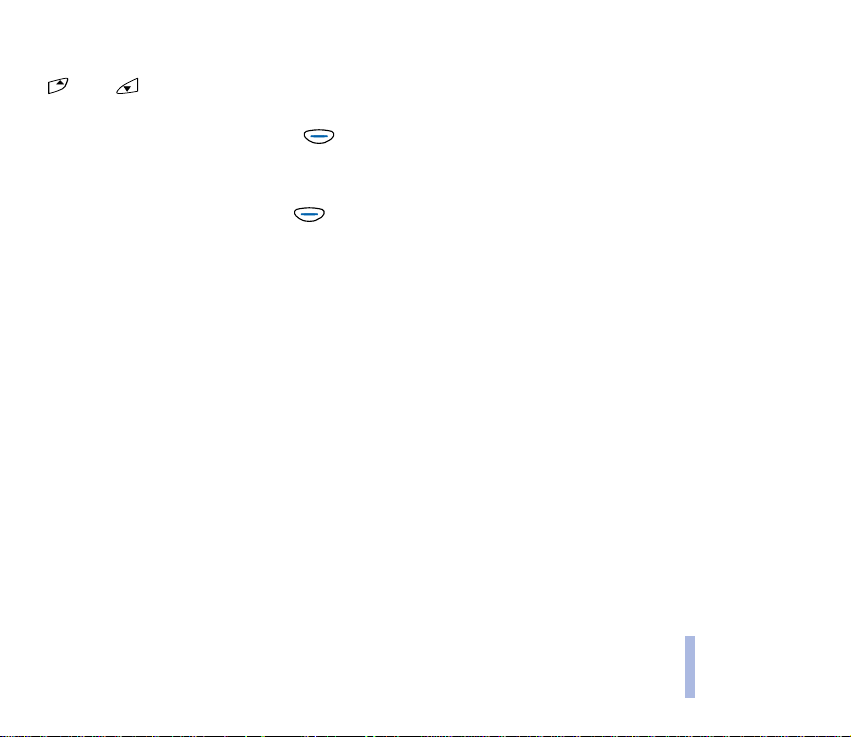
Ak chcete prehra» nasledujúcu alebo predchádzajúcu nahrávku na zozname nahrávok, krátko stlaète
, resp. . Ak chcete, aby sa zaèalo prehrávanie ïal¹ej nahrávky, mô¾ete tie¾ stlaèi» tlaèidlo
headsetu HDD-2.
Prehrávanie zastavíte tak, ¾e stlaèíte (Mo¾nosti) a vyberiete Pauza ak sa e¹te chcete vráti» k
nahrávke, ktorú ste poèúvali, alebo vyberte Prehrávaè hudby vypnutý.
Poznamenávame, ¾e po pripojení USB kábla k telefónu sa Prehrávaè hudby automaticky vypne.
Nastavenia upravíte tak, ¾e stlaèíte (Mo¾nosti) a vyberiete Nastavenia. Máte nasledujúce
mo¾nosti:
• Voµby pri prehrávaní: Vyberte Normál, ak chcete, aby sa nahrávky, ulo¾ené v telefóne, prehrávali
v poradí, v akom sú uvedené na zozname nahrávok, alebo vyberte Náhodne.
• ©týl hudby: Mô¾ete si nastavi» ¹týl hudobných nahrávok, ktoré poèúvate, aby sa podåa zvoleného
¹týlu automaticky prispôsobili nastavenia ekvalizéra, ako sú úrovne basov/vý¹ok a rovnováha. Tak
mô¾ete zvý¹i» kvalitu reprodukcie. Mô¾ete si vybra» z nasledujúcich ¹týlov: Rock, Normál, D¾ez,
Klasický, Latinský, Pop, Dance, Basy a Extra basy.
Ak pou¾ívate headset a chcete prija» prichádzajúci hovor, stlaète tlaèidlo headsetu. Keï zazvoní
telefón, Prehrávaè hudby sa zastaví. Ïal¹ím stlaèením tlaèidla headsetu mô¾ete ukonèi» hovor.
Prehrávaè hudby sa automaticky znova zapne. Viac informácií nájdete v èasti Zapojenie a pou¾itie
headsetu na strane 23.
Upozoròujeme, ¾e Prehrávaè hudby spotrebúva energiu a prevádzková doba telefónu sa pri jeho
pou¾ívaní skráti.
Funkcie menu
©2002 Nokia Corporation. All rights reserved.
58
Page 59

Rádio (Menu 8-2)
FM rádio vo svojom telefóne mô¾ete poèúva» cez headset HDD-2 (pozrite si èas» Zapojenie a pou¾itie
headsetu na strane 23). Prívodný kábel headsetu funguje ako rádiová anténa, preto ho nechajte voåne
visie».
Hlasitos» v headsete nastavíte stláèaním tlaèidiel pre zvý¹enie a zní¾enie hlasitosti na boku telefónu.
Funkcie menu
Výstraha! Poèúvaním hudby pri vysokej hlasitosti si mô¾ete po¹kodi» sluch.
Upozoròujeme, ¾e kvalita rozhlasového príjmu závisí od pokrytia rozhlasovej stanice v oblasti,
kde sa nachádzate.
Tip: Rádio mô¾ete rýchlo zapnú» stlaèením tlaèidla „Radio” na boènej strane telefónu (pozrite
si obrázo k na strane 17).
Ak ste si u¾ do telefónu ulo¾ili rozhlasové kanály, mô¾ete prejs» na kanál, ktorý chcete poèúva», alebo
vybra» predvolený rozhlasový kanál 1 - 10 stlaèením príslu¹ného èíselného tlaèidla (0 oznaèuje
predvoåbu 10). Z jedného kanála na iný mô¾ete prejs» aj stlaèením tlaèidla headsetu HDD-2.
Naladenie rozhlasového kanála
• Keï je rádio zapnuté, mô¾ete stlaèením a pridr¾aním alebo spusti» vyhåadávanie kanálov.
Vyhåadávanie sa zastaví, keï rádio nájde kanál.
• Ak poznáte frekvenciu rozhlasovej stanice, ktorú by ste chceli poèúva» (medzi 87,5 MHz a 108,0
MHz), stlaète (Mo¾nosti) a vyberte Nastavi» frek.. Napí¹te frekvenciu a stlaète (OK).
• Ak chcete vyhåadáva» kanály s krokom iba 0,1 MHz, stlaète (Mo¾nosti) a vyberte Ruèné
ladenie. Krátkym stlaèením alebo mô¾ete posúva» vyhåadávanie smerom nahor alebo nadol.
Dlh¹ie stlaèenie posunie vyhåadávanie smerom nahor alebo nadol o 1 MHz. Po nájdení rozhlasovej
stanice, ktorú chcete poèúva», stlaète (OK).
59
©2002 Nokia Corporation. All rights reserved.
Page 60

Ak chcete nájdený kanál ulo¾i» do telefónu, stlaète (Mo¾nosti) a vyberte Ulo¾i» kanál. Zadajte
názov rozhlasovej stanice a stlaète (OK). Prejdite na predvoåbu, do ktorej chcete kanál ulo¾i», a
stlaète (Vyber). Vo svojom telefóne mô¾ete ulo¾i» 10 predvolieb kanálov.
Pou¾ívanie rádia
Keï je rádio zapnuté, vypnete ho tak, ¾e stlaèíte (Mo¾nosti) a vyberiete Vypnú».
Keï poèúvate rádio, mô¾ete obvyklým spôsobom prija» prichádzajúci hovor. Hlasitos» rádia sa stlmí.
Keï hovor ukonèíte, rádio sa automaticky zapne.
Ak chcete navoli» niektorý rozhlasový kanál, stlaète príslu¹né èíselné tlaèidlo.
Ak chcete telefonova», prejdite stlaèením a pridr¾aním do pohotovostného re¾imu.
Upozoròujeme, ¾e pou¾ívanie FM rádia spotrebúva energiu a prevádzková doba telefónu sa skráti.
Nahrávaè (Menu 8-3)
Hudbu mô¾ete nahráva» priamo z FM rádia vo va¹om telefóne, alebo mô¾ete telefón pripoji» ku
kompatibilnému externému audio zariadeniu, napríklad k CD prehrávaèu, a nahra» si svoje obåúbené
skladby priamo do telefónu.
Poznámka: Nepou¾ívajte túto funkciu protiprávnym spôsobom! Hudba mô¾e by» chránená autorským
právom. Nahrávanie takejto hudby a prená¹anie hudobných súborov je povolené výluène pre va¹e osobné
pou¾itie. Je protiprávne kopírova» takéto hudobné nahrávky za úèelom ich predaja alebo roz¹irovania.
Ak chcete nahráva» hudbu z FM rádia, zapnite rádio a vyberte voåbu Nahrávaè z menu Hudba.
Ak chcete nahráva» z externého audio zariadenia, najskôr pripojte toto zariadenie k telefónu a potom
vyberte voåbu Nahrávaè. Do 64 MB voånej pamäti telefónu mô¾ete nahra» alebo prenies» vo forme
zvukových súborov a¾ 2 hodiny hudby v kvalite blízkej CD kvalite.
Nahrávanie skonèíte stlaèením Stop. Potom vyberte Ulo¾i» alebo Zmaza».
Funkcie menu
©2002 Nokia Corporation. All rights reserved.
60
Page 61

• Ak ste sa rozhodli hudobnú nahrávku ulo¾i», zadajte názov nahrávky a stlaète (OK). Ïalej
zadajte meno interpreta a stlaète (Ulo¾i»). Nahrávka je teraz ulo¾ená v pamäti vá¹ho
zariadenia.
V èase, keï do telefónu nahrávate hudbu, nemô¾ete telefonova». Ak chcete telefonova», stlaète a
pridr¾te , aby sa nahrávanie preru¹ilo a telefón sa vrátil do pohotovostného re¾imu.
Ak poèas nahrávania hudby dostanete telefonický hovor, nahrávanie sa zastaví. Po ukonèení hovoru si
Funkcie menu
mô¾ete vybra», èi sa má preru¹ená nahrávka ulo¾i» alebo vymaza».
Zoznam nahrávok (Menu 8-4)
Mô¾ete si prezera» a prehráva» hudobné nahrávky, ktoré ste ulo¾ili vo svojom telefóne. Nahrávky
mô¾ete aj vymazáva».
Ak si chc ete pre hra» ni ektor ú z nahr ávok v z ozname , vyber te ju, stlaèt e (Mo¾nosti) a vyberte Hra».
Prehrávaè hudby zaène prehráva» vybranú nahrávku. Po prehraní nahrávky pokraèuje Prehrávaè hudby
prehrávaním nasledujúcej nahrávky v zozname nahrávok. Ak sa chcete vráti» do menu Zoznam
nahrávok, stlaète .
Ak chcete vymaza» niektoré nahrávky, vypnite Prehrávaè hudby alebo Rádio, potom vyberte nahrávku,
stlaète (Mo¾nosti) v menu Zoznam nahrávok a vyberte Vymaza». Mô¾ete tie¾ vybra» voåbu Stav
pamäti, ak si chcete zisti» mno¾stvo voånej a pou¾itej pamäti v telefóne.
■ Hry (Menu 9)
Telefón vám ponúka na hranie nasledujúce hry: Snake II, Space Impact, Bantumi,
Pairs II a Bumper.
61
©2002 Nokia Corporation. All rights reserved.
Page 62

Pri hrách mô¾ete vyu¾i» tlaèidlá na oboch stranách obrazovky. Rozlo¾enie tlaèidiel je zdvojené, tak¾e je
identické na oboch stranách klávesnice. Takto si mô¾ete vybra», èi chcete pri hre pou¾íva» iba jednu
alebo obe strany klávesnice, èím získate viac priestoru pre obe ruky.
Poznámka: Aby ste mohli pou¾i» túto funkciu, musí by» vá¹ telefón zapnutý. Nezapínajte telefón, keï je
pou¾itie bezdrôtových telefónov zakázané, alebo keï jeho pou¾itie mô¾e spôsobi» ru¹enie alebo
nebezpeèenstvo.
Ak chcete do tohoto menu vstúpi»: V pohotovostnom re¾ime stlaète (Menu), prejdite
na Hry a stlaète (Vyber).
Tip: Poèas hrania hier mô¾ete súèasne poèúva» hudbu. Vyberte hru, ktorú chcete hra», a
stlaète tlaèidlo „Music player” alebo „Radio” na boènej strane telefónu.
Upozoròujeme, ¾e pri hraní hier sa spotrebúva energia a prevádzková doba telefónu sa skráti.
Úprava nastavení, spoloèných pre v¹etky hry
Prejdite na Nastavenia a stlaète (Vyber). Prejdite na po¾adované nastavenie a stlaète
(Vyber).
Mô¾ete nastavi» zvuky, svetelné efekty a vibrácie (Vibrácie). Poznamenávame, ¾e ak je funkcia
Upozoròuje vibrovaním vypnutá, nebude telefón vibrova», ani keï zapnete funkciu Vibrácie.
Tu mô¾ete takisto ulo¾i» svoje èlenské èíslo v klube Club Nokia. Toto èlenské èíslo potrebujete, aby ste
mohli vyu¾íva» slu¾by, ktoré ponúka Club Nokia, napríklad aby ste do klubu mohli odosiela» najlep¹ie
výsledky v hrách. Viac informácií o klube Club Nokia a o slu¾bách hier nájdete na Internetových
stránkach www.club.nokia.com.
Funkcie menu
©2002 Nokia Corporation. All rights reserved.
62
Page 63

Zaèatie hry a úprava ¹pecifických nastavení hry
Prejdite na Vybra» hru a stlaète (Vyber). Prejdite na hru, ktorú chcete hra», a stlaète (Vyber).
Mô¾ete zaèa» hru (Nová hra), prezrie» si najvy¹¹ie dosiahnuté skóre (Vysoké skóre), zmeni» nastavenia
hry (Mo¾nosti) alebo si prezrie» vysvetåujúci text ku hre (Pokyny).
Ak chcete pokraèova» v hre, ktorú ste preru¹ili stlaèením alebo , vyberte Pokraèova» a stlaète
Funkcie menu
åubovoåné tlaèidlo okrem , , alebo .
Ak chcete odosla» svoje skóre na výsledkovú tabuåu klubu Club Nokia, prejdite na príslu¹né skóre a
stlaète (Poda»). Skóre sa odo¹le do klubu Club Nokia cez WAP spojenie.
Vytvorenie spojenia s WAP slu¾bami klubu Club Nokia
Prejdite na Slu¾by hier a s tlaète (Vyber). V á¹ tele fón sa pokús i pripo ji» k W AP st ránkam k lubu Cl ub
Nokia pomocou aktívneho súboru nastavení spojenia.
Ak sa nepodarí vytvori» pripojenie, a objaví sa chybová správa (napríklad Preverte nastavenia slu¾by),
nebudete sa môc» ku klubu pripoji» z WAP slu¾by, ktorej nastavenia spojenia máte práve aktivované.
V takomto prípade prejdite do menu Slu¾by, aktivujte iný súbor nastavení spojenia (pozrite si èas»
Pripojenie k WAP slu¾be na strane 78) a pokúste sa znova pripoji» do klubu Club Nokia pomocou
funkcie Slu¾by hier.
Po informácie o rozlièných WAP slu¾bách, cenách a tarifách sa obrá»te na operátora svojej siete a/
alebo poskytovateåa WAP slu¾ieb.
63
©2002 Nokia Corporation. All rights reserved.
Page 64

Kåúè ku hrám
Snake II Sna¾te sa dosiahnu», aby háïa èo najviac narástlo tak, ¾e ho budete vies» za potravou.
• Posúvajte háïa stláèaním tlaèidiel, oznaèených na obrázku hore tmavo¹edými ¹ípkami.
• Mô¾ete sa tie¾ pokúsi» posúva» háïa rýchlej¹ie tlaèidlami, oznaèenými na obrázku svetlo¹edou
farbou.
Funkcie menu
©2002 Nokia Corporation. All rights reserved.
64
Page 65

Space Impact: Pilotujte ¾enevskú vesmírnu loï poèas misie, ktorej cieåom je porazi» nepriateåské sily.
Funkcie menu
• Ovládajte vesmírnu loï stláèaním tlaèidiel, oznaèených na obrázku ¹ípkami.
• Z va¹ich hlavných zbraní mô¾ete strieåa» stláèaním tlaèidiel, oznaèených na obrázku písmenom M.
• Zo ¹peciálnych zbraní mô¾ete strieåa» stláèaním tlaèidiel, oznaèených na obrázku písmenom S.
• Mô¾ete vyskú¹a» aj alternatívne tlaèidlá, oznaèené na obrázku svetlo¹edou farbou.
65
©2002 Nokia Corporation. All rights reserved.
Page 66

Bumper: Sna¾te sa dosiahnu» èo najvy¹¹ie skóre tým, ¾e udr¾íte loptièku na stole za pomoci krídiel.
• Loptièky mô¾ete vystreåova» stláèaním tlaèidiel, oznaèených na obrázku hore písmenom L. Silnej¹í
výstrel dosiahnete, ak tlaèidlo pridr¾íte.
• Ovládajte krídla stláèaním tlaèidiel, oznaèených na obrázku ¹ípkami. Ak chcete pohybova» oboma
krídlami súèasne, stlaète jedno z tlaèidiel, oznaèených na obrázku hore písmenom B.
• Stôl mô¾ete postrèi» stlaèením tlaèidiel, oznaèených na obrázku písmenom N. Ak do stola strèíte
príli¹ silno, mô¾e sa prevrhnú».
• Mô¾ete vyskú¹a» aj alternatívne tlaèidlá, oznaèené na obrázku svetlo¹edou farbou.
Funkcie menu
©2002 Nokia Corporation. All rights reserved.
66
Page 67

Bantumi: Aby ste vyhrali túto hru, musíte nazbiera» èo najviac fazuliek.
Funkcie menu
• Posúvajte ruku stláèaním tlaèidiel, oznaèených na obrázku hore ¹ípkami.
• Fazuåky mô¾ete vybra» z nádoby stláèaním tlaèidiel, oznaèených na obrázku hore písmenom P.
• Meòte poradie stláèaním tlaèidiel, oznaèených na obrázku hore písmenom C.
• Návrh ïal¹ieho »ahu získate stlaèením tlaèidiel, oznaèených na obrázku písmenom H.
• Mô¾ete vyskú¹a» aj alternatívne tlaèidlá, oznaèené na obrázku svetlo¹edou farbou.
67
©2002 Nokia Corporation. All rights reserved.
Page 68
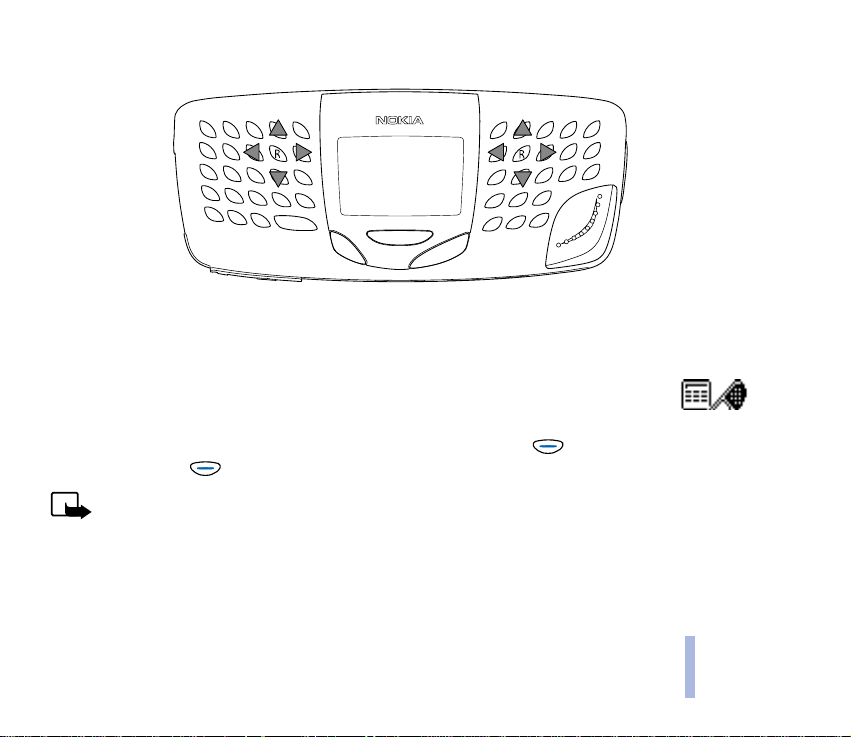
Pairs II Obracajte obrázky a håadajte zhodné dvojice.
• Pomocou tlaèidiel, oznaèeným ¹ípkami, sa presuòte k po¾adovanému obrázku.
• Pozrite si obrázok stlaèením niektorého z tlaèidiel, oznaèených písmenom R.
■ Kalkulaèka (Menu 10)
Telefón je vybavený kalkulaèkou, ktorú mo¾no pou¾i» aj na pribli¾né menové prevody.
Ak chcete do tohoto menu vstúpi»: V pohotovostnom re¾ime stlaète (Menu), prejdite na
Kalkulaèka a stlaète (Vyber).
Poznámka: Aby ste mohli pou¾i» túto funkciu, musí by» vá¹ telefón zapnutý. Nezapínajte telefón, keï je
pou¾itie bezdrôtových telefónov zakázané, alebo keï jeho pou¾itie mô¾e spôsobi» ru¹enie alebo
nebezpeèenstvo.
Táto kalkulaèka má obmedzenú presnos» a mô¾e dôjs» k zaokrúhåovacím chybám, predov¹etkým pri delení
dlhých èísel.
Funkcie menu
©2002 Nokia Corporation. All rights reserved.
68
Page 69
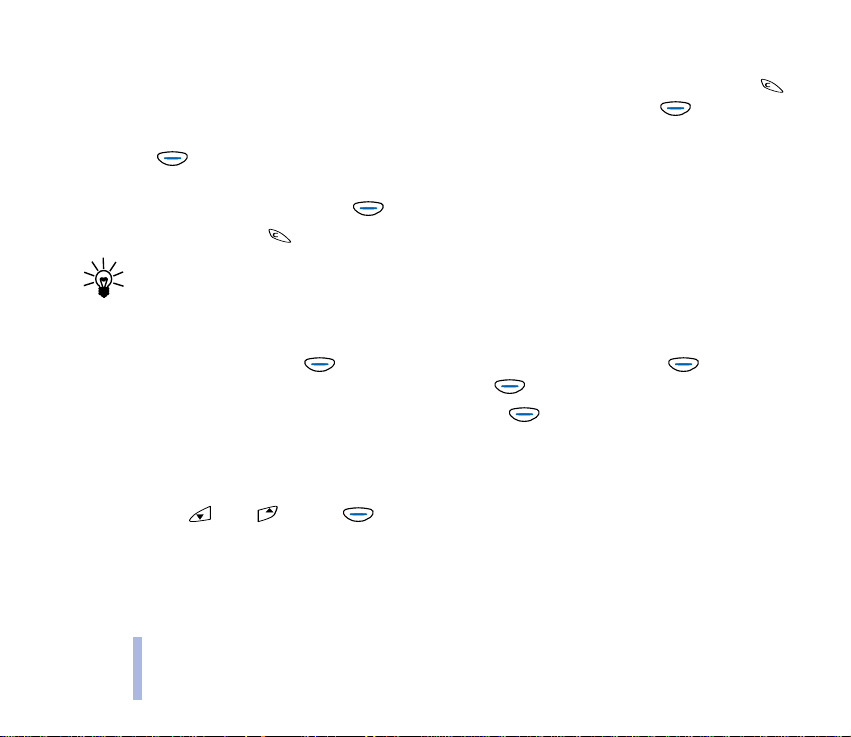
Ako poèíta» na kalkulaèke
• Pomocou èíselných tlaèidiel 0 a¾ 9 mô¾ete zadáva» èíslice, bodka plní úlohu desatinnej èiarky a
umo¾òuje vymaza» znak naåavo od kurzora. Ak chcete zmeni» znamienko, stlaète (Mo¾nosti) a
vyberte Zmeni» znam..
•Stlaète (Mo¾nosti) a vyberte Sèítanie, Odèítanie, Násobenie, alebo Delenie podåa druhu
výpoètu, ktorý chcete uskutoèni».
Funkcie menu
• Ak chcete zobrazi» výsledok, stlaète (Mo¾nosti) a vyberte Výsledok.
• Stlaèením a pridr¾aním mô¾ete vymaza» displej pred ïal¹ím výpoètom.
Tip: Ak chcete rýchlo vybra» typ výpoètu, napí¹te prvé èíslo a potom opakovane stláèajte
tlaèidlo Chr, kým sa neobjaví po¾adovaný operátor.
Ako vykonáva» menové prevody
Nastavte výmenný kurz: Stlaète (Mo¾nosti), prejdite na Výmenný kurz a stlaète (OK).
Vyberte po¾adovanú voåbu, zadajte Výmenný kurz: a stlaète OK).
Vlastný prevod: Zadajte èiastku, ktorú chcete previes», stlaète (Mo¾nosti) a vyberte V domácej
alebo V cudzej.
Menový prevod v pohotovostnom re¾ime
Zadajte èiastku, ktorú chcete previes». Pou¾ije sa výmenný kurz, ktorý ste nastavili v tomto menu.
Dvakrát stlaète alebo . Stlaète (Preveï).
69
©2002 Nokia Corporation. All rights reserved.
Page 70

■ Pripomienky (Menu 11)
Táto pamä»ová pomôcka vám umo¾òuje uklada» si krátke textové poznámky a
nastavi» pre ne zvukové upozornenie. Telefón vás upozorní zvukovým signálom, keï nastane stanovený
dátum a èas.
Ak chcete do tohoto menu vstúpi»: V pohotovostnom re¾ime stlaète (Menu), prejdite na
Pripomienky a stlaète (Vyber).
Poznámka: Aby ste mohli pou¾i» túto funkciu, musí by» vá¹ telefón zapnutý. Nezapínajte telefón, keï je
pou¾itie bezdrôtových telefónov zakázané, alebo keï jeho pou¾itie mô¾e spôsobi» ru¹enie alebo
nebezpeèenstvo.
Prejdite na jednu z nasledujúcich funkcií a stlaète (OK):
• Prida» novú: Napí¹te poznámku (pozrite si èas» Písanie textu na strane 33) a stlaète (OK). Ak
chcete, mô¾ete pre poznámku nastavi» zvukové upozornenie.
• Zobrazi» v¹et.: Zobrazí v¹etky pripomienky, ktoré ste napísali a ulo¾ili do telefónu. Jednotlivými
poznámkami mô¾ete prechádza» pomocou alebo . Ak stlaèíte (Mo¾nosti), zobrazia sa
nasledujúce voåby: Vymaza» (poznámky mô¾ete vymazáva» po jednom alebo v¹etky súèasne),
Upravi», Posla» (odo¹le poznámku bez nastaveného zvukového upozornenia na kompatibilný
telefón).
Keï nastane èas, nastavený pre pripomenutie, mô¾ete zastavi» zvukovú signalizáciu stlaèením . Ak
stlaèíte (Spánok), zvonenie sa na niekoåko minút preru¹í.
■ Hodiny (Menu 12)
V tomto menu mô¾ete nastavi» a vyu¾íva» funkcie telefónu, súvisiace s meraním
èasu.
Funkcie menu
©2002 Nokia Corporation. All rights reserved.
70
Page 71

Ak chcete do tohoto menu vstúpi»: V pohotovostnom re¾ime stlaète (Menu), prejdite na Hodiny
a stlaète (Vyber).
• Budík: Telefón mô¾ete nastavi», aby vás v stanovenom èase upozornil zvukovým signálom budíka.
Zadajte èas a stlaète (OK).
Keï nastane èas, nastavený na budíku, zaène telefón zvoni» a na jeho displeji zaène blika» text
Budík!. Zvukovú signalizáciu zastavíte stlaèením åubovoåného tlaèidla. Ak stlaèíte (Spánok),
Funkcie menu
zvonenie sa na niekoåko minút preru¹í.
Ak nastane èas nastavený na budíku, keï je telefón vypnutý, a stlaèíte ktorékoåvek tlaèidlo okrem
(Spánok), stlaète (Áno), ak chcete, aby sa telefón aktivoval pre hovory, alebo , ak
chcete, aby zostal vypnutý.
Ak èas nastavený na budíku nastane, keï je telefón vypnutý, telefón sa zapne a zaène vydáva» zvukový signál
budíka. Ak stlaèíte Stop, telefón sa opýta, èí ho chcete aktivova» pre hovory. Stlaète Nie, ak chcete telefón vypnú»,
alebo Áno, ak chcete vola» a prijíma» hovory.
Poznámka: Nestláèa jte Áno, keï je pou¾itie bezdrôtových telefónov zakázané, alebo keï pou¾itie telefónu mô¾e
spôsobi» ru¹enie alebo nebezpeèenstvo.
• Nastavenie hodín: Mô¾ete nastavi», aby telefón v pohotovostnom re¾ime zobrazoval aktuálny èas,
nastavi» èas, alebo vybra» 12- alebo 24-hodinový formát èasu. Ak z telefónu vyberiete batériu,
budete asi musie» znova nastavi» presný èas.
• Nastavenie dátumu: Tu mô¾ete nastavi» aktuálny dátum.
• Stopky: Umo¾òujú vám mera» èas, napríklad pri ¹portových aktivitách. Stlaèením (©tart)
spustíte meranie èasu a stlaèením (Stop) stopky zastavíte. Po zastavení stopiek získate
stlaèením (Mo¾nosti) prístup k nasledujúcim voåbám: ©tart, Vynulova», Ukonèi».
71
©2002 Nokia Corporation. All rights reserved.
Page 72

Ak chcete, aby meranie èasu pokraèovalo na pozadí, stlaète dvakrát . Kým be¾ia stopky, na
displeji v pohotovostnom re¾ime bliká symbol .
Upozoròujeme, ¾e stopky spotrebúvajú výkon batérie a prevádzková doba telefónu sa skráti.
Nenechávajte stopky be¾a» na pozadí v èase, keï s telefónom vykonávate iné èinnosti.
Poznámka: Aby ste mohli pou¾i» túto funkciu, musí by» vá¹ telefón zapnutý. Nezapínajte telefón, keï je
pou¾itie bezdrôtových telefónov zakázané, alebo keï jeho pou¾itie mô¾e spôsobi» ru¹enie alebo
nebezpeèenstvo.
Pri pou¾ívaní stopiek sa spotrebúva výkon batérie a prevádzkový èas telefónu sa skráti. Dbajte na to, aby
stopky nebe¾ali na pozadí v èase, keï s telefónom vykonávate iné èinnosti.
• Èasovaè odpoèítavania: Mô¾ete nastavi» telefón, aby vás po uplynutí istého èasu upozornil
zvukovým signálom. Zadajte po¾adovaný èasový interval a stlaète (©tart). V tomto menu mát e
k dispozícii aj voåby Zmeni» èas a Zastavi» èas..
Kým be¾í odpoèítavanie èasu, zobrazuje sa v pohotovostnom re¾ime symbol .
Po uplynutí nastaveného èasu vydá telefón zvukový signál a na displeji bliká príslu¹ný text. Zvukovú
signalizáciu mô¾ete zastavi» stlaèením åubovoåného tlaèidla.
Poznámka: Aby ste mohli pou¾i» túto funkciu, musí by» vá¹ telefón zapnutý. Nezapínajte telefón, keï je
pou¾itie bezdrôtových telefónov zakázané, alebo keï jeho pou¾itie mô¾e spôsobi» ru¹enie alebo
nebezpeèenstvo.
• Auto aktualiz. dátumu a èasu: Táto slu¾ba siete nastavuje hodiny telefónu podåa aktuálneho
èasového pásma.
Funkcie menu
©2002 Nokia Corporation. All rights reserved.
72
Page 73

■ Re¾im (Menu 13)
V tomto menu mô¾ete upravova», spravova» a vytvára» skupiny nastavení („re¾imy”),
ktoré definujú v¹etky zvukové signály telefónu v rozlièných prostrediach. Telefón v¾dy vyu¾íva niektorý
re¾im.
Nastavenia aktívneho re¾imu mô¾ete åahko zmeni» aj v menu Tóny (pozrite si stranu 52).
Funkcie menu
Ak chcete do tohoto menu vstúpi»: V pohotovostnom re¾ime stlaète (Menu), prejdite na Re¾im
a stlaète (Vyber).
Aktivácia re¾imu a zmena jeho nastavení
1. V menu Re¾im prejdite na po¾adovaný re¾im a stlaète (Vyber). Napríklad vyberte re¾im Tichý,
ak chcete vypnú» v¹etky zvukové signály telefónu.
Niektoré re¾imy mo¾no nahradi» re¾imami, ktoré mô¾ete získa» napríklad od svojho poskytovateåa
slu¾ieb. Informácie o dostupnosti a kompatibilite získate od svojho poskytovateåa slu¾ieb alebo
iného poskytovateåa re¾imov.
2. Vyberte:
• Aktivova», ak chcete pou¾i» vybraný re¾im, alebo
• Prispôsobi», ak chcete zmeni» nastavenia vybraného re¾imu.
3. Ak ste vybrali Prispôsobi», prejdite na jedno z nasledujúcich nastavení a stlaète (Vyber):
Vyzváòací tón, Hlasitos» zvonenia, Upozornenie na hovor, Hlásenie správy, Tóny tlaèidiel, Výstra¾né
tóny, Upozoròuje vibrovaním, Logo re¾imu a Premenova».
Pri pou¾ívaní funkcie Logo re¾imu pamätajte, ¾e pou¾itie animovaného obrázku ako loga re¾imu
skracuje prevádzkový èas telefónu.
73
©2002 Nokia Corporation. All rights reserved.
Page 74

Pomocou funkcie Premenova» mô¾ete upravi» meno vybraného re¾imu (pozrite si èas» Písanie textu
na strane 33). Re¾im Normál nemo¾no premenova».
4. Prejdite na po¾adovanú voåbu a stlaète (OK).
Ak chcete rýchlo aktivova» re¾im v pohotovostnom stave alebo poèas hovoru: Krátko
stlaète tlaèidlo , prejdite na po¾adovaný re¾im a stlaète (OK).
■ WAP slu¾by (Slu¾by - Menu 14)
V tomto menu mô¾ete pristupova» k rozlièným slu¾bám WAP (Wireless Application
Protocol - protokol pre mobilné aplikácie), ako je banking, online hry a zábava. Tieto slu¾by sú
vytvorené ¹peciálne pre mobilné telefóny a prevádzkujú ich poskytovatelia WAP slu¾ieb.
Ak chcete do tohoto menu vstúpi»: V pohotovostnom re¾ime stlaète (Menu), prejdite na Slu¾by
a stlaète (Vyber).
Poznámka: Aby ste mohli pou¾i» túto funkciu, musí by» vá¹ telefón zapnutý. Nezapínajte telefón, keï je
pou¾itie bezdrôtových telefónov zakázané, alebo keï jeho pou¾itie mô¾e spôsobi» ru¹enie alebo
nebezpeèenstvo.
Informácie o dostupnosti WAP slu¾ieb, cenách a tarifách si zistite od prevádzkovateåa svojej
siete a/alebo poskytovateåa WAP slu¾ieb, ktorého slu¾by chcete vyu¾íva». Od poskytovateåov slu¾ieb sa
tie¾ dozviete, ako tieto slu¾by vyu¾íva».
Poznamenávame, ¾e WAP slu¾by vyu¾ívajú na svojich WAP stránkach jazyk WML (Wireless Mark-up
Language). WWW stránky vyu¾ívajúce jazyk HTML (Hyper Text Mark-up Language) vá¹ telefón
nedoká¾e zobrazi».
Funkcie menu
©2002 Nokia Corporation. All rights reserved.
74
Page 75

Poznámka: Informácie alebo slu¾by, ku ktorým ste pristupovali, sa ukladajú do pamäti prehliadaèa v
telefóne. Pamä» prehliadaèa je vyrovnávacia pamä», ktorá slú¾i na doèasné ulo¾enie dát. Ak ste sa pokú¹ali
pristupova» alebo ste pristupovali k dôverným údajom, kde sa vy¾aduje zadanie hesla (napríklad ku svojmu
bankovému úètu), vyprázdnite pamä» prehliadaèa v telefóne po ka¾dom takomto pou¾ití. Ak chcete
vyprázdni» pamä» prehliadaèa, prejdite v menu Slu¾by na Zru¹i» pamä» a stlaète (Vyber).
Funkcie menu
Základný postup pri prístupe k WAP slu¾bám a ich pou¾ívaní
1. Zistite si nastavenia spojenia, ktoré potrebujete pre prístup k operátorovi WAP siete alebo
poskytovateåovi WAP slu¾ieb.
Pozrite si èas» Nastavenie telefónu pre WAP slu¾bu.
2. Tieto nastavenia spojenia ulo¾te.
Pozrite si nasledujúcu èas» Nastavenie telefónu pre WAP slu¾bu. Pozrite si aj èas» Úprava nastavení
zobrazenia WAP strán ok na strane 81.
3. Zavolajte, t.j. nadvia¾te spojenie s príslu¹nou WAP slu¾bou. Pozrite si èas» Pripojenie k WAP slu¾be
na strane 78.
4. Zaènite si prehliada» stránky WAP slu¾by. Pozrite si èas» Prehliadanie stránok WAP slu¾by na strane
79.
5. Po skonèení prehliadania ukonèite spojenie s WAP slu¾bou. Pozrite si èas» Ukonèenie WAP spojenia
na strane 81.
Nastavenie telefónu pre WAP slu¾bu
Nastavenia spojenia mô¾ete dosta» ako textovú správu od prevádzkovateåa siete alebo poskytovateåa
slu¾ieb, ponúkajúceho WAP slu¾bu, ktorú chcete pou¾íva». Podrobnej¹ie informácie získate od
75
©2002 Nokia Corporation. All rights reserved.
Page 76

operátora svojej siete alebo poskytovateåa slu¾ieb, pripadne mô¾ete nav¹tívi» WWW stránky klubu Club
Nokia (www.club.nokia.com).
Pokiaå nedostanete nastavenia spojenia touto formou, mô¾ete ich zada» manuálne. Príslu¹né
nastavenia si vy¾iadajte od operátora svojej siete alebo od poskytovateåa slu¾ieb. Nastavenia WAP
mô¾ete získa» napríklad na Web stránkach prevádzkovateåa siete alebo poskytovateåa slu¾ieb.
Ulo¾enie nastavení, prijatých vo forme textovej správy
Keï prijmete nastavenia spojenia vo forme textovej správy, zobrazí sa správa Nastavenia slu¾by prijaté.
• Ak chcete prijaté nastavenia ulo¾i»: Stlaète (Mo¾nosti), prejdite na Ulo¾i» a stlaète
(Vyber).
• Ak si chcete nastavenia pred ulo¾ením prezrie»: Stlaète (Mo¾nosti), prejdite na Zobrazi» a
stlaète (Vyber).
Stlaèením (Ulo¾) mô¾ete nastavenia ulo¾i», alebo sa stlaèením mô¾ete vráti» do zoznamu
volieb.
Ruèné zadanie nastavení spojenia
Príslu¹né nastavenia si vy¾iadajte od operátora svojej siete alebo od poskytovateåa slu¾ieb.
1. V menu Slu¾by prejdite na Nastavenia a stlaète (Vyber).
2. Stlaète (Vyber), keï je zobrazená polo¾ka Nastavenia spojenia.
3. Prejdite na niektorý súbor nastavení spojenia a stlaète (Mo¾nosti).
„Súbor” tu oznaèuje skupinu nastavení, potrebnú pre vytvorenie spojenia s WAP slu¾bou.
4. Prejdite na Upravi» a stlaète (Vyber).
©2002 Nokia Corporation. All rights reserved.
76
Funkcie menu
Page 77

5. Prejdite na jednotlivé nastavenia, uvedené ni¾¹ie, a u ka¾dého stlaète (Vyber). Postupne
zadajte v¹etky potrebné nastavenia.
• Vlastná str.: Zadajte adresu domovskej stránky WAP slu¾by, ktorú chcete pou¾i», a stlaète
(OK).
• Typ spojenia: Prejdite na Priebe¾né alebo Doèasné a stlaète (Vyber).
Funkcie menu
• Ochrana spojenia: Prejdite na Zapnutá alebo Vypnutá a stlaète (Vyber).
Keï je ochrana spojeni a aktívna, pokúsi sa t elefón v ytv ori» bez peèné sp ojenie s WAP slu¾bou . Ak
bezpeèné spojenie nie je k dispozícii, spojenie sa nevytvorí. Ak sa aj tak chcete pripoji» s
nechráneným spojením, musíte ochranu spojenia nastavi» na Vypnutá.
• Nosiè (spôsob pripojenia): Prejdite na USSD alebo Dáta a stlaète (Vyber). Informácie o
cenách, rýchlosti spojenia a ïal¹ie údaje získate od operátora siete alebo poskytovateåa slu¾ieb.
• Kód slu¾by (zobrazuje sa, ak nosiè je USSD): Zadajte po¾adovaný kód a stlaète (OK).
• Èíslo slu¾by (zobrazuje sa, ak typ USSD adresy je Èíslo slu¾by): Zadajte èíslo slu¾by a stlaète
(OK).
• Èíslo spojenia (zobrazuje sa, ak nosiè sú Dáta): Napí¹te telefónne èíslo a stlaète (OK).
• IP adresa (zobrazuje sa, ak nosiè sú Dáta): Napí¹te adresu a stlaète (OK).
• Typ overenia (zobrazuje sa, ak nosiè sú Dáta): Prejdite na Ochranné alebo Normálne a stlaète
(Vyber).
• Typ prenosu dát (zobrazuje sa, ak nosiè sú Dáta) : Prejdite na Analógový alebo ISDN a stlaète
(Vyber).
• Meno u¾ívateåa (zobrazuje sa, ak nosiè sú Dáta): Napí¹te meno u¾ívateåa a stlaète (OK).
• Heslo (zobrazuje sa, ak nosiè sú Dáta): Zadajte heslo a stlaète (OK).
77
©2002 Nokia Corporation. All rights reserved.
Page 78

6. Po zadaní v¹etkých potrebných nastavení mô¾ete súbor nastavení premenova». Stlaète a potom
(Mo¾nosti), prejdite na Premenova» a stlaète (Vyber). Napí¹te meno a stlaète (OK).
Nastavenia sú teraz ulo¾ené a mô¾ete vytvori» spojenie s WAP slu¾bou.
Pripojenie k WAP slu¾be
Najskôr aktivujte nastavenia WAP slu¾by, ku ktorej sa chcete pripoji».
Ak chcete pou¾i» rovnakú WAP slu¾bu ako naposledy, nemusíte znova aktivova» jej nastavenia.
Pri aktivácii nastavení postupujte takto:
1. V menu Slu¾by prejdite na Nastavenia a stlaète (Vyber).
2. Prejdite na Nastavenia spojenia a stlaète (Vyber).
3. Prejdite na príslu¹ný súbor nastavení a stlaète (Mo¾nosti).
4. Prejdite na Aktivova» a stlaète (Vyber).
Potom vytvorte spojenie s WAP slu¾bou. Máte niekoåko mo¾ností:
• Otvorte domovskú stránku WAP slu¾by: V menu Slu¾by prejdite na Vlastná a stlaète (Vyber).
ALEBO
• Aktivujte pripojenie v pohotovostnom re¾ime: Ak ste na displej nezadali ¾iadne znaky, stlaète a
pridr¾te tlaèidlo èíslice 0. ALEBO
• Vyberte zálo¾ku WAP slu¾by: V menu Slu¾by prejdite na Zálo¾ky a stlaète (Vyber). Prejdite na
po¾adovanú zálo¾ku a stlaète (Mo¾nosti). Prejdite na Choï na a stlaète (Vyber).
Skontrolujte, èi aktívny súbor nastavení spojenia mo¾no pou¾i» s WAP stránkou, na ktorú ukazuje
zálo¾ka. Ak zálo¾ka nefunguje (v takomto prípade sa mô¾e zobrazi» správa Preverte nastavenia
slu¾by), zmeòte súbor nastavení spojenia a znova sa pokúste o pripojenie. ALEBO
Funkcie menu
©2002 Nokia Corporation. All rights reserved.
78
Page 79

• Zadajte adresu WAP slu¾by: V menu Slu¾by prejdite na Ís» na adresu a stlaète (Vyber). Zadajte
adresu (stlaète tlaèidlo Chr, ak chcete vlo¾i» ¹peciálne znaky) WAP slu¾by a stlaète (OK).
Poznamenávame, ¾e pred adresou nie je potrebné uvádza» prefix „http://”, preto¾e sa doplní
automaticky. Ak ale pou¾ívate iný protokol ne¾ http (napríklad ftp), príslu¹ný prefix uveïte.
Vo va¹om telefóne mô¾u by» predin¹talované zálo¾ky pre stránky, ktorých prevádzkovatelia nemajú
vz»ah k spoloènosti Nokia. Spoloènos» Nokia neruèí za obsah takýchto stránok a ani sa k nemu
Funkcie menu
nevyjadruje. Ak sa rozhodnete èíta» tieto stránky, riaïte sa z håadiska bezpeènosti a obsahu rovnakými
zásadami ako u ktorýchkoåvek iných WWW stránok.
Prehliadanie stránok WAP slu¾by
Po vytvorení spojenia s WAP slu¾bou si mô¾ete zaèa» prehliada» WAP stránky.
Funkcia tlaèidiel telefónu mô¾e by» v rozlièných WAP slu¾bách rôzna. Riaïte sa vodiacimi textami na
displeji. Ïal¹ie informácie si vy¾iadajte od svojho poskytovateåa WAP slu¾ieb.
V¹eobecné pravidlá pre pou¾ívanie tlaèidiel
• Pomocou a mô¾ete prechádza» WAP stránkami a zvýrazòova» po¾adované polo¾ky. Takouto
polo¾kou mô¾e by» napríklad podèiarknutý text, oznaèujúci odkaz (prepojenie).
• Stlaèením medzerníka (Space) zvýraznenú polo¾ku vyberiete.
• Stlaèením sa vrátite na WAP stránku, ktorú ste si prehliadali predtým.
• Stlaète a pridr¾te , ak sa chcete odpoji» od WAP slu¾by a ukonèi» spojenie.
• Ak stlaèíte (Mo¾nosti), zobrazia sa nasledujúce voåby: Prejdite na po¾adovanú voåbu a stlaète
(Vyber).
Vlastná: Vráti vás na domovskú stránku WAP slu¾by.
79
©2002 Nokia Corporation. All rights reserved.
Page 80

Znovu naèíta»: Obnoví zobrazenie WAP stránky.
Vybra»: Vyberie odkaz alebo inú zvýraznenú polo¾ku na WAP stránke.
Nast. vzhåadu: Mô¾ete zalomi» riadky textu a skry» obrázky na WAP stránke. Podrobnej¹ie
informácie nájdete v èasti Úprava nastavení zobrazenia WAP stránok na strane 81.
Zálo¾ky: Tu mô¾ete spravova» zálo¾ky, napríklad ulo¾i» aktuálnu WAP stránku ako zálo¾ku.
Podrobnej¹ie informácie nájdete v èasti Ukladanie zálo¾iek a práca s nimi na strane 81.
Pou¾i» èíslo: Skopíruje èíslo z aktuálnej WAP stránky, aby ste ho mohli ulo¾i» alebo naò zavola», a
ukonèí telefonické spojenie. Ak sa na WAP stránke nachádza viac telefónnych èísel, budete si môc»
vybra» to, ktoré chcete skopírova».
Ís» na adresu: Mô¾ete vytvori» spojenie na po¾adovanú WAP stránku. Napí¹te WAP adresu a stlaète
(OK).
Zru¹i» pamä»: Vyprázdni vyrovnávaciu pamä» telefónu (pozrite si èas» Vyprázdnenie pamäti
prehliadaèa na strane 82).
Ochranné info: Uká¾e, èi je spojenie bezpeèné.
Ukonèi»: Zastaví prehliadanie a ukonèí spojenie s WAP slu¾bou.
Ukáza» obraz: Mô¾ete sa pohybova» po obrázku alebo animácii, ktoré nemo¾no celé zobrazi» na
displeji. Stláèaním a sa mô¾ete pohybova» po obrázku smerom nahor a nadol, a tlaèidlá
písmen B a N umo¾òujú pohyb våavo a vpravo.
Stlaèením (Mo¾nosti) sprístupníte nasledujúce voåby: Ïal¹í obraz, Predo¹lý obraz a Ulo¾i»
obraz.
Voåba Ulo¾i» obraz vám umo¾òuje uklada» obrázky, ktoré mô¾ete neskôr vyu¾i» v obrazových
správach alebo ako logá re¾imov, a animované obrázky pre logá re¾imov. Ak je ukladaný obrázok
priveåký pre pou¾itie v obrazových správach alebo pre logo re¾imu, presuòte rámik, zobrazený cez
Funkcie menu
©2002 Nokia Corporation. All rights reserved.
80
Page 81

obrázok, na tú èas» obrázku, ktorú chcete ulo¾i», a stlaète (Vyber).
Poznamenávame, ¾e animovaný obrázok, ulo¾ený z WAP stránky, nemo¾no pou¾i» v obrazových
správach.
Ukonèenie WAP spojenia
Ke ï pou¾í vate W AP slu ¾bu: St laète (Mo¾nosti), prejdite na Ukonèi» a stla ète ( Vyber). Keï sa
Funkcie menu
zobrazí text Ukonèi» prehliadanie?, stlaète (Áno).
Telefón ukonèí spoje nie s WAP slu¾bou a ukonèí telefonické spojenie.
Úprava nastavení zobrazenia WAP stránok
1. V menu Slu¾by prejdite na Nastavenia a stlaète (Vyber).
2. Prejdite na Nastavenia vzhåadu a stlaète (Vyber).
3. Prejdite na Balenie textu alebo Zobrazi» obrazy a stlaète (Vyber).
4. Vyberte Zapnuté alebo Vypnuté pre Balenie textu a Áno alebo Nie pre Zobrazi» obrazy.
Keï je voåba Balenie textu nastavená na Zapnuté, riadky textu, ktoré nemo¾no zobrazi» na jednom
riadku displeja, sa zalomia a pokraèujú na nasledujúcom riadku.
Keï je voåba Zobrazi» obrazy nastavená na Nie, nebudú sa zobrazova» ¾iadne obrázky, nachádzajúce
sa na WAP stránke. Takto sa urýchli prehliadanie WAP stránok, obsahujúcich mnoho obrázkov.
Ukladanie zálo¾iek a práca s nimi
Ak nie je aktívne ¾iadne WAP spojenie
1. V menu Slu¾by prejdite na Zálo¾ky a stlaète (Vyber).
81
©2002 Nokia Corporation. All rights reserved.
Page 82

2. Prejdite na po¾adovanú zálo¾ku a stlaète (Mo¾nosti).
Ak chcete ulo¾i» novú zálo¾ku, vyberte niektorú zo zálo¾iek.
3. Prejdite na jednu z nasledujúcich volieb a stlaète (Vyber).
• Prida» zálo¾ku: Novú zálo¾ku mô¾ete vytvori» bez toho, aby ste sa pripojili k WAP slu¾be. Zadajte
adresu WAP stránky a stlaète (OK). Napí¹te meno WAP stránky a stlaète (OK).
• Choï na: Vytvorí spojenie s WAP stránkou, na ktorú odkazuje vybraná zálo¾ka.
• Upravi»: Mô¾ete upravi» vybranú zálo¾ku.
• Vymaza»: Mô¾ete vymaza» vybranú zálo¾ku.
• Posla» zál.: Vybranú zálo¾ku mô¾ete odosla» ako textovú správu na iný telefón.
Ak je aktívne WAP spojenie
1. Stlaète (Mo¾nosti), prejdite na Zálo¾ky a stlaète (Vyber).
2. Prejdite na po¾adovanú zálo¾ku a stlaète (Mo¾nosti).
Ak chcete ulo¾i» novú zálo¾ku, vyberte niektorú zo zálo¾iek.
3. Prejdite na jednu z volieb, popísaných vy¹¹ie, a stlaète (Vyber).
Funkcia Ulo¾i» zálo¾ku umo¾òuje ulo¾i» aktuálnu WAP stránku ako zálo¾ku.
Vyprázdnenie pamäti prehliadaèa
Informácie alebo slu¾by, ku ktorým ste pristupovali, sa doèasne ukladajú do pamäti prehliadaèa
v telefóne.
Ak ste sa pokú¹ali pristupova» alebo ste pristupovali k dôverným údajom, kde sa vy¾aduje zadanie hesla (napríklad
pri operáciách so svojím bankovým úètom), vyprázdnite po ka¾dom takomto pou¾ití pamä» prehliadaèa v telefóne.
Funkcie menu
©2002 Nokia Corporation. All rights reserved.
82
Page 83

Pamä» prehliadaèa vyprázdnite takto:
•V menu Slu¾by prejdite na Zru¹i» pamä» a stlaète (Vyber).
WAP spojenie prebiehajúce súèasne s hlasovým hovorom (keï nosiè je USSD)
Keï je nosièom WAP spojenia USSD, mô¾ete poèas pripojenia prevzia» hlasový hovor. Takisto mô¾ete
poèas hlasového hovoru aktivova» WAP pripojenie.
Funkcie menu
Upozoròujeme, ¾e nemô¾ete ma» súèasne aktívny hlasový hovor a WAP pripojenie, ak sú nosièom Dáta.
Ak chcete poèas WAP pripojenia prija» hlasový hovor:
1. Stlaèením (Odpovedaj) prevezmite hovor.
Poèas hovoru mô¾ete pokraèova» v prehliadaní WAP stránok.
2. Ak chcete ukonèi» hovor, ale nie WAP pripojenie, stlaète (Mo¾nosti) a vyberte Ukonèi» aktívn..
Ak chcete súèasne ukonèi» hovor a WAP pripojenie, stlaète a pridr¾te .
Ak chcete poèas hovoru aktivova» WAP pripojenie (nosiè v aktívnom súbore nastavení spojenia
musí by» USSD):
1. Stlaète a potom (Mo¾nosti) a vyberte Slu¾by.
2. Aktivujte WAP pripojenie a zaènite ho pou¾íva» obvyklým spôsobom.
Ochranné potvrdenia
Pre niektoré WAP slu¾by, napríklad bankové slu¾by, potrebujete ochranné potvrdenie. Ochranné
potvrdenia umo¾òujú zvý¹i» bezpeènos» spojenia medzi va¹ím telefónom a WAP bránou alebo WAP
serverom, ak je aktivovaná (Zapnutá) voåba Ochrana spojenia.
83
©2002 Nokia Corporation. All rights reserved.
Page 84

Ak WAP slu¾ba podporuje vyu¾ívanie ochranných potvrdení, mô¾ete si ochranné potvrdenie nahra»
z WAP stránky. Po nahraní si potvrdenie mô¾ete prezrie» a potom ho ulo¾i» alebo vymaza». Ak
potvrdenie ulo¾íte, zaradí sa do zoznamu potvrdení v telefóne.
A¾ keï overíte identitu WAP brány alebo WAP servera podåa príslu¹ného potvrdenia v telefóne, budete
sa môc» spoåahnú», ¾e brána alebo server je skutoène tým, za èo sa vyhlasuje.
Ak identitu WAP brány alebo servera nemo¾no overi», ak potvrdenie WAP servera alebo brány nie je
autentické alebo ak nemáte v telefóne správne ochranné potvrdenie, objaví sa na displeji telefónu
príslu¹né upozornenie.
Ak si chcete prezrie» zoznam ochranných potvrdení:
1. V menu Slu¾by prejdite na Nastavenia a stlaète (Vyber).
2. Prejdite na Ochranné potvrdenia a stlaète (Vyber).
Ikona bezpeèného spojenia
Ak sa poèas WAP pripojenia zobrazuje bezpeènostná ikona ( ), je prenos dát medzi telefónom a
WAP bránou alebo WAP serverom ¹ifrovaný a bezpeèný. WAP bránu alebo WAP server identifikuje
nastavenie IP adresa (ak nosièom sú Dáta) alebo Èíslo slu¾by (ak nosièom je USSD) v menu Nastavenia
spojenia.
Zobrazenie ikony bezpeèného spojenia v¹ak neznamená, ¾e je bezpeèný aj prenos dát medzi bránou a
serverom poskytovateåa slu¾by (miestom, kde je ulo¾ený po¾adovaný informaèný zdroj). Zaisti»
bezpeèný prenos dát medzi sie»ovou bránou a informaèným serverom je vecou poskytovateåa slu¾ieb.
■ Slu¾by SIM (Menu 15)
Toto menu sa zobrazuje iba ak va¹a SIM karta poskytuje dodatoèné slu¾by. Názov a
obsah tohoto menu závisia od dostupných slu¾ieb.
Funkcie menu
©2002 Nokia Corporation. All rights reserved.
84
Page 85

Poznámka: Aby ste mohli pou¾i» túto funkciu, musí by» vá¹ telefón zapnutý. Nezapínajte telefón, keï je
pou¾itie bezdrôtových telefónov zakázané, alebo keï jeho pou¾itie mô¾e spôsobi» ru¹enie alebo
nebezpeèenstvo.
Ak chcete do tohoto menu vstúpi»: V pohotovostnom re¾ime stlaète (Menu), a
potom (Vyber).
Funkcie menu
Poznámka: Informácie o dostupnosti, cenách a pou¾ívaní SIM slu¾ieb si vy¾iadajte od predajcu SIM karty,
napríklad od operátora siete, poskytovateåa slu¾ieb alebo iného predajcu.
85
©2002 Nokia Corporation. All rights reserved.
Page 86

4. Nokia Audio Manager
Nokia Audio Manager vám umo¾òuje vytvára» a spravova» digitálne hudobné súbory na kompatibilnom
PC poèítaèi, a prená¹a» takéto súbory do svojho telefónu Nokia 5510. Aplikácia Nokia Audio Manager
vám umo¾òuje vytvori» si na poèítaèi kni¾nicu hudobných nahrávok a zoznamov nahrávok. Telefón
mô¾ete prepoji» s poèítaèom PC pomocou dodaného USB kábla (Prepojovací kábel DKE-2) a prenies» do
telefónu hudobné nahrávky. Hudobné nahrávky na zoznamoch nahrávok mô¾u by» prenesené napríklad
z va¹ich CD diskov.
Súbory s nahrávkami hudby z rádia si mô¾ete prenies» do svojho poèítaèa, aby ste si vytvorili zálohu;
pou¾itie na to dodaný USB kábel a Prieskumník (Explorer) systému Windows. Vzhåadom na obmedzenia
vyplývajúce z autorských práv si tieto súbory mô¾ete prehráva» iba na svojom telefóne Nokia 5510.
Keï pou¾ívate aplikáciu Nokia Audio Manager, staèí, ak pripojíte svoj telefón k poèítaèu, v¹etko
ostatné urobíte na poèítaèi.
Poznámka: Nepou¾ívajte túto funkciu protiprávnym spôsobom! Hudba mô¾e by» chránená
autorským právom. Nahrávanie takejto hudby a prená¹anie hudobných súborov je povolené
výluène pre va¹e osobné pou¾itie. Je protiprávne kopírova» takéto hudobné nahrávky za
úèelom ich predaja alebo roz¹irovania.
■ Po¾iadavky na systém
Aby ste mohli nain¹talova» a pou¾íva» Nokia Audio Manager, potrebujete:
• Poèítaè PC s procesorom, kompatibilným s procesormi Intel, a s operaèným systémom Windows 98,
Millennium Edition alebo Windows 2000,
Nokia Audio Manager
©2002 Nokia Corporation. All rights reserved.
86
Page 87

Upozoròujeme, ¾e tento software nie je podporovaný na po domácky vyrobených poèítaèoch PC s
nain¹talovaným operaèným systémom Windows 98, ani na poèítaèoch, na ktorých ste pre¹li od
systémov Windows 95 alebo 3.1 k Windows 98.
• CPU Pentium MMC 266 MHz (odporúèa sa Pentium 300 MHz),
• Najmenej 35 MB voåného diskového priestoru, Ïal¹í diskový priestor pre hudobné súbory,
• Odporúèa sa najmenej 48 MB operaènej pamäti, pre Windows 2000 sa odporúèa 64 MB,
• Displej s rozlí¹ením 800 x 600 bodov a viac ne¾ 65536 farbami, nastavenie High Color,
• Prehliadaè Microsoft Internet Explorer alebo Netscape Navigator verzie 4.0 alebo vy¹¹ej,
Nokia Audio Manager
• podporu pre importované súbory MP3 a CD-DA (hudobné CD),
• CD ROM jednotku ¹tandardu SCSI/ANSI X3T10-1048D. ©tandard ATAPI/SFF-8020i.
■ In¹talácia softwaru Nokia Audio Manager
Poznámka: Nezapájajte USB kábel do svojho poèítaèa PC skôr, ne¾ nain¹talujete aplikáciu
Nokia Audio Manager z disku CD-ROM, ktorý dostanete v predajnom balení telefónu Nokia
5510.
1. Spustite Windows.
2. Vlo¾te disk CD-ROM, ktorý ste dostali v predajnom balení telefónu, do CD-ROM jednotky vo va¹om
poèítaèi.
3. Software na jednotke CD-ROM by sa mal spusti» automaticky. Ak k tomu nedôjde, otvorte
Prieskumníka (Windows Explorer) a vyberte CD-ROM jednotku, do ktorej ste vlo¾ili disk CD-ROM.
Pravým tlaèidlom my¹i kliknite na ikonu Nokia Audio Manager a vyberte Automaticky prehra»
(Autorun).
87
©2002 Nokia Corporation. All rights reserved.
Page 88

4. Aby ste úspe¹ne pre¹li procesom in¹talácie, riaïte sa pokynmi na displeji poèítaèa.
5. Po dokonèení in¹talácie softwaru sa v menu Programy vytvorí zlo¾ka Nokia Audio Manager.
■ Prenos audio súborov do vá¹ho telefónu
1. Pridajte skladby do databázy aplikácie Nokia Audio Manager. Ïal¹ie in¹trukcie nájdete v
nasledujúcej èasti alebo v Pomocníkovi (Help) aplikácie Audio Manager.
2. Na poèítaèi otvorte Nokia Audio Manager.
3. Kliknite na copy to devices (kopírova» na zariadenia).
4. Vyberte skladby alebo zoznamy skladieb, ktoré chcete prenies» do svojho telefónu: kliknite na
zálo¾ku Select Tracks From Database (Vybra» skladby z databázy) alebo Select Playlists From
Database (Vybra» zoznamy skladieb z databázy), kliknutím oznaète po¾adované skladby alebo
zoznamy skladieb a kliknite na OK.
5. Teraz mô¾ete urobi» závereènú úpravu výberu skladieb - mô¾ete e¹te prida» alebo odstráni»
za¹krtnutie niektorých skladieb. Na pravej strane okna uvidíte, koåko voånej pamäte zaberie vá¹
výber v telefóne Nokia 5510.
6. Oznaèené skladby prenesiete do telefónu kliknutím na Copy To Portable (Kopírova» na prenosné).
Ak ste vybrali väè¹í objem hudobných záznamov ne¾ sa zmestí do pamäte vá¹ho telefónu, objaví sa
chybové hlásenie s informáciou o nedostatoènej pamäti na vzdialenom zariadení. Kliknutím odstráòte
za¹krtnutie niektorých hudobných skladieb tak, aby mal výber potrebnú veåkos».
Nokia Audio Manager
©2002 Nokia Corporation. All rights reserved.
88
Page 89

■ Práca s nahrávkami v aplikácii Nokia Audio Manager
• Ak chcete nahra» hudbu z CD nosièa, vlo¾te hudobný CD disk do jednotky vá¹ho poèítaèa a kliknite
na read a cd (preèíta» cd). ©tandardne sa za¹krtnú v¹etky skladby, ale výber mô¾ete upravi» tak, ¾e
kliknutím za¹krtnutie niektorých skladieb odstránite. Keï chcete skladby nahra», kliknite na
tlaèidlo Start Reading (Naèíta»).
• Ak chcete vyhåada» audio súbory, ktoré sa nachádzajú na va¹om poèítaèi, a prida» ich do databázy,
aby sa vám åah¹ie spravovali, kliknite na menu File (Súbor) a vyberte Search Hard Disks for Tracks
(Håada» nahrávky na pevnom disku).
• Ak chcete upravi» tituly, kliknite na tlaèidlo Edit Track Info (Upravi» info skladby). Vyberte skladbu
Nokia Audio Manager
a kliknite na tlaèidlo Review/Edit (Prezrie»/Upravi»). Následne mô¾ete zapísa» informácie o skladbe,
ako názov, meno interpreta, hudobný ¾áner alebo rok vydania skladby.
• Ak chcete vytvori» zoznam skladieb, kliknite na make a playlist (vytvori» zoznam).
• Ak chcete vytvori» alebo upravi» nastavenia, kliknite na menu View (Zobrazenie) a vyberte Options
(Mo¾nosti).
Tip: Viac informácií a pokynov k pou¾ívaniu aplikácie Nokia Audio Manager nájdete v
nápovedi k programu - Audio Manager Help.
89
©2002 Nokia Corporation. All rights reserved.
Page 90

5. Informácie o batériách
■ Nabíjanie a vybíjanie
Vá¹ telefón je napájaný nabíjateånou batériou.
Upozoròujeme, ¾e nová batéria dosiahne plnú výkonnos» po dvoch a¾ troch úplných cykloch nabitia/vybitia.
Batériu mô¾ete nabi» a vybi» niekoåko sto krát, ale nakoniec sa opotrebuje. Keï sa prevádzkový èas batérie
(hovorový èas a èas pohotovosti) výrazne skrátia oproti normálu, je èas zakúpi» novú batériu.
Pou¾ívajte výluène batérie schválené výrobcom telefónu a nabíjajte ich výluène ním schválenými nabíjaèkami. Keï
nabíjaèku nepou¾ívate, odpojte ju. Nenechávajte batériu pripojenú k nabíjaèke dlh¹ie ne¾ tý¾deò, preto¾e prebíjanie
mô¾e skráti» ¾ivotnos» batérie. Ak úplne nabitú batériu nepou¾ívate, èasom sa samovoåne vybije.
Extrémne teploty mô¾u zhor¹i» nabíjaciu schopnos» batérie.
Pou¾ívajte batériu iba pre úèely, pre ktoré je urèená.
Nikdy nepou¾ívajte po¹kodenú batériu alebo nabíjaèku.
Neskratujte batériu. K náhodnému skratu mô¾e dôjs», ak kovový predmet (minca, sponka alebo pero) vytvorí priame
spojenie medzi kladnou (+) a zápornou (-) svorkou batérie (kovové pásiky na batérii), napríklad keï prená¹ate
náhradn ú baté riu vo vrec ku ale bo kab elke. Pri skrat e svor iek mô ¾e dôjs» k po¹k odeni u batérie alebo predm etu, k torý
skrat spôsobil.
Kapacita a ¾ivotnos» batérie sa zní¾i, ak batériu ponecháte na horúcich alebo chladných miestach, napríklad v
uzavretom aute v lete alebo v zime. Sna¾te sa za ka¾dých okolností udr¾iava» batériu v teplote medzi 15 °C a 25 °C.
Telefón s horúcou alebo studenou batériou mô¾e doèasne presta» pracova», a to aj v prípade, ¾e je batéria úplne
nabitá. Výkonnos» batérií je zvlá¹» obmedzená pri teplotách hlboko pod bodom mrazu.
Nevhadzujte pou¾ité batérie do ohòa!
Pou¾ité batérie likvidujte podåa miestnych predpisov (napr. recyklácia). Neodhadzujte ich do komunálneho odpadu.
Informácie o batériách
©2002 Nokia Corporation. All rights reserved.
90
Page 91

STAROSTLIVOS« A ÚDR®BA
Vá¹ telefón je výrobok so ¹pièkovou kon¹trukciou a vyhotovením a je treba, aby ste s ním zaobchádzali pozorne.
Nasledujúce odporúèania vám pomô¾u dodr¾a» v¹etky záruèné podmienky a zabezpeèi» mnohoroèné pou¾ívanie
tohoto výrobku.
• Uchovávajte telefón a v¹etky jeho súèasti a príslu¹enstvo mimo dosahu malých detí.
• Uchovávajte telefón v suchu. Zrá¾ky, vlhkos» a najrôznej¹ie tekutiny a kondenzáty obsahujú minerály, ktoré
spôsobujú koróziu elektronických obvodov.
• Nepou¾ívajte a neprechovávajte telefón v pra¹nom a ¹pinavom prostredí. Mô¾e dôjs» k po¹kodeniu jeho
pohyblivých èastí.
• Neprechovávajte telefón v horúcom prostredí. Vplyvom vysokej teploty mô¾e dôjs» ku skráteniu ¾ivotnosti
STAROSTLIVOS« A ÚDR®BA
elektronických zariadení, po¹kodeniu batérií a deformácii èi roztaveniu niektorých plastov.
• Neprechovávajte telefón v chladnom prostredí. Keï sa telefón zohreje (na svoju normálnu teplotu), mô¾e sa
v jeho vnútri vytvori» vlhkos», ktorá mô¾e spôsobi» po¹kodenie dosiek s elektronickými obvodmi.
• Nepokú¹ajte sa telefón otvori». Neodborná manipulácia mô¾e spôsobi» po¹kodenie telefónu.
• Nenechávajte telefón pada» na zem, neudierajte a netraste s ním. Hrubým zaobchádzaním mô¾ete po¹kodi»
vnútorné dosky s elektronickými obvodmi.
• Na èistenie telefónu nepou¾ívajte agresívne chemikálie, èistièe obsahujúce rozpú¹»adlá alebo silné detergenty.
• Telefón nefarbite. Farba mô¾e zanies» pohyblivé èasti telefónu a znemo¾ni» jeho správne fungovanie.
• Pou¾ívajte iba dodávanú alebo schválenú náhradnú anténu. Neschválené antény, úpravy alebo doplnky mô¾u
telefón po¹kodi» a mô¾u by» v rozpore s predpismi, upravujúcimi prevádzku rádiofrekvenèných zariadení.
V¹etky tieto odporúèania sa vz»ahujú v rovnakej miere na vá¹ telefón, batériu, nabíjaèku a v¹etky súèasti
príslu¹enstva. Ak ktorékoåvek z týchto zariadení správne nefunguje, zverte ich najbli¾¹iemu kvalifikovanému
servisnému stredisku. Jeho pracovníci vám pomô¾u a v prípade potreby sa postarajú o servis.
91
©2002 Nokia Corporation. All rights reserved.
Page 92

DÔLE®ITÉ BEZPEÈNOSTNÉ INFORMÁCIE
■ Dopravná bezpeènos»
Keï riadite vozidlo, nedr¾te telefón v ruke. Telefón v¾dy upevnite do dr¾iaka; neklaïte telefón na sedadlo
spolujazdca alebo iné miesto, odkiaå by sa mohol uvoåni» pri kolízii alebo náhlom zastavení.
Pamätajte, ¾e bezpeènos» cestnej premávky je v¾dy prvoradá!
■ Prevádzkové prostredie
Kdekoåvek sa nachádzate, nezabúdajte dodr¾iava» v¹etky ¹peciálne nariadenia, a v¾dy vypnite telefón, keï je
zakázané ho pou¾íva», alebo keï by jeho pou¾itie mohlo spôsobi» ru¹enie alebo nebezpeèenstvo.
Pou¾ívajte telefón iba v jeho normálnych prevádzkových polohách.
Niektoré èasti telefónu sú magnetické. Telefón mô¾e pri»ahova» kovové materiály, a osoby s naslúchacími
pomôckami nesmú dr¾a» telefón pri uchu s naslúchacím zariadením. Telefón v¾dy upevnite do jeho dr¾iaka, preto¾e
slúchadlo telefónu mô¾e pri»ahova» kovové materiály. Neklaïte kreditné karty alebo iné magnetické pamä»ové
médiá do blízkosti telefónu, preto¾e mô¾e dôjs» k vymazaniu údajov, ktoré sú na nich ulo¾ené.
■ Elektronické zariadenia
Väè¹ina moderných elektronických zariadení je tienená pred rádiofrekvenènými (RF) signálmi. Niektoré elektronické
zariadenia ale nemusia by» tienené pred RF signálmi z vá¹ho bezdrôtového telefónu.
Kardiostimulátory
Výrobcovia kardiostimulátorov odporúèajú dodr¾iava» medzi kardiostimulátorom a vreckovým mobilným telefónom
mini málnu vzdia lenos» 20 cm (6 p alcov), aby sa p redi¹ lo riz iku ru¹enia èin nosti kardi ostimulátora. Tie to
odporúèania sú v súlade s výsledkami nezávislého výskumu a odporúèaniami organizácie Wireless Technology
Research. Osoby s kardiostimulátorom:
©2002 Nokia Corporation. All rights reserved.
92
DÔLE®ITÉ BEZPEÈNOSTNÉ INFORMÁCIE
Page 93

• by mali v¾dy dr¾a» telef ón vo v zdialenost i väè¹ ej ne¾ 20 cm ( 6 palc ov) od kardiostimulá tora, keï je telefón
zapnutý;
• nemali by nosi» telefón v náprsnom vrecku;
• telefón by mali dr¾a» pri uchu na opaènej strane, ne¾ je kardiostimulátor, aby zní¾ili riziko ru¹enia.
• Ak máte akýkoåvek dôvod domnieva» sa, ¾e dochádza k ru¹eniu, okam¾ite vypnite telefón.
Naslúchacie pomôcky
Niektoré digitálne mobilné telefóny mô¾u ru¹i» prácu urèitých typov naslúchacích zariadení. V prípade takéhoto
ru¹enia sa mô¾ete poradi» so svojím poskytovateåom slu¾ieb.
Iné zdravotnícke prístroje
Prevádzka akýchkoåvek rádiofrekvenèných vysielacích zariadení, vrátane mobilných telefónov, mô¾e ru¹i» funkcie
nedostatoène chránených zdravotníckych prístrojov. Ak chcete zisti», èi je zariadenie adekvátne chránené pred
externou rádiofrekvenènou energiou alebo ak máte iné otázky, poraïte sa s lekárom alebo výrobcom zariadenia.
Vypnite telefón v zdravotníckom zariadení, ak vás k tomu vyzývajú nariadenia, vyvesené v jeho priestoroch.
Nemocnice a zdravotnícke zariadenia mô¾u vyu¾íva» zariadenia, ktoré sú citlivé na vonkaj¹ie rádiofrekvenèné
zdroje.
Vozidlá
DÔLE®ITÉ BEZPEÈNOSTNÉ INFORMÁCIE
Rádiofrekvenèné signály mô¾u ru¹i» nesprávne in¹talované alebo nedostatoène tienené elektronické systémy
v motorových vozidlách (napríklad elektronické systémy vstrekovania paliva, elektronické antiblokovacie brzdové
systémy, elektronické systémy riadenia rýchlosti jazdy, airbagové systémy). Informácie, týkajúce sa vá¹ho vozidla, si
zistite u výrobcu alebo jeho zastúpenia. Mali by ste tie¾ konzultova» s výrobcami v¹etkých zariadení, ktorými ste
vozidlo dovybavili.
Vývesky
Vypnite telefón vo v¹etkých priestoroch, kde vás k tomu vyzýva písomné upozornenie.
93
©2002 Nokia Corporation. All rights reserved.
Page 94

■ Potenciálne explozívne prostredia
Vypnite svoj telefón, ak sa nachádzate v prostredí s potenciálne výbu¹nou atmosférou, a riaïte sa v¹etkými
znaèkami a pokynmi. Iskrenie v takýchto priestoroch mô¾e spôsobi» explóziu alebo po¾iar s následnými zraneniami,
mo¾no i smrteånými.
Odporúèame u¾ívateåom vypína» telefón, keï sa nachádzajú na èerpacej (servisnej) stanici. Pripomíname
u¾ívateåom nutnos» riadi» sa obmedzeniami na prevádzku rádiofrekvenèných zariadení v skladoch palív (miestach
skladovania a distribúcie palív), chemických prevádzkach a miestach, kde sa prevádzajú trhacie práce.
Miesta s potenciálne explozívnou atmosférou sú spravidla, ale nie v¾dy, jasne oznaèené. Patria medzi ne podpalubia
lodí, chemické dopravné a skladovacie zariadenia, vozidlá s pohonom na skvapalnené uhåovodíky (napríklad propán
alebo bután), priestory, kde vzduch obsahuje chemikálie alebo èastice, napríklad zrno, prach alebo kovové prá¹ky, a
v¹etky ostatné priestory, kde by ste normálne mali vypnú» motor vozidla.
■ Vozidlá
Iba kvalifikovaný personál smie vykonáva» servis telefónu a in¹talova» telefón do vozidla. Chybná in¹talácia alebo
servis mô¾u by» nebezpeèné a mô¾u spôsobi» neplatnos» v¹etkých záruk, vz»ahujúcich sa na zariadenie.
Pravidelne kontrolujte, èi je v¹etko príslu¹enstvo mobilného telefónu vo va¹om vozidle upevnené a správne pracuje.
Ne sk lad uj te a nepre vá ¾aj te hor åa vé k va pal in y, p lyny al ebo vý bu¹ né mat er iál y v r ovna ko m pri estor e a ko t el efó n, jeh o
súèasti alebo príslu¹enstvo.
Ak máte vozidlo vybavené airbagom, nezabudnite, ¾e airbag sa rozpína s veåkou silou. Neumiestòujte ¾iadne
predmety, vrátane in¹talovaných alebo prenosných bezdrôtových zariadení, do oblasti pred airbagom alebo do
oblasti, kam sa airbag rozpína. Ak je bezdrôtové zariadenie vo vozidle in¹talované nesprávne a airbag sa nafúkne,
mô¾e dôjs» k vá¾nym zraneniam.
Pou¾itie telefónu poèas letu je zakázané. Pred nástupom do lietadla telefón vypnite. Pou¾itie bezdrôtových
telefónov v lietadle mô¾e ohrozi» prevádzku lietadla, ru¹i» sie» mobilných telefónov a mô¾e by» protizákonné.
Nedodr¾anie týchto pokynov mô¾e vies» k pozastaveniu alebo odmietnutiu poskytovania telefónnych slu¾ieb
poru¹ovateåovi alebo k jeho právnemu postihu, prípadne k obom dôsledkom.
DÔLE®ITÉ BEZPEÈNOSTNÉ INFORMÁCIE
©2002 Nokia Corporation. All rights reserved.
94
Page 95

■ Tiesòové volania
Dôle¾ité:
Tento telefón, rovnako ako ktorýkoåvek iný bezdrôtový telefón, pou¾íva pri prevádzke rádiofrekvenèné
signály, bezdrôtové a káblové siete, ako aj funkcie, programované pou¾ívateåom. Preto nemo¾no zaruèi»
spojenie za ka¾dých okolností. Nikdy by ste sa preto nemali spolieha» na ¾iadny bezdrôtový telefón ako na
jediný prostriedok pre ¾ivotne dôle¾itú komunikáciu (napríklad pre privolanie lekárskej pomoci).
Tiesòové volania nemusia by» dostupné na v¹etkých sie»ach bezdrôtových telefónov a tie¾ vtedy, keï sú
aktívne niektoré sie»ové slu¾by alebo funkcie telefónu. Informujte sa u miestnych poskytovateåov slu¾ieb.
Tiesòové volanie uskutoèníte takto:
1. Ak je telefón vypnutý, zapnite ho. Skontrolujte, èi je intenzita signálu dostatoèná.
Niektoré siete mô¾u vy¾adova», aby bola v telefóne správne vlo¾ená platná SIM karta.
2. Stlaète potrebný poèet krát (napríklad aby ste ukonèili hovor, vy¹li z menu atï.), aby sa vyprázdnil displej a
telefón sa pripravil na volanie.
3. Zadajte èíslo tiesòového volania, platné pre oblas», kde sa nachádzate (napríklad 112 alebo iné oficiálne
tiesòové èíslo). Tiesòové èísla sa v rôznych oblastiach lí¹ia.
4. Stlaète tlaèidlo (Zavolaj).
Ak máte aktivované niektoré funkcie, budete mo¾no musie» tieto funkcie vypnú», aby ste mohli uskutoèni» tiesòové
DÔLE®ITÉ BEZPEÈNOSTNÉ INFORMÁCIE
volanie. Podrobnosti sa dozviete z tohoto návodu a od miestneho poskytovateåa slu¾ieb rádiotelefónnej siete.
Pri tiesòovom volaní dbajte na to, aby ste èo najpresnej¹ie podali v¹etky potrebné informácie. Pamätajte, ¾e vá¹
mobilný telefón mô¾e by» jediným komunikaèným prostriedkom na mieste nehody - neukonèite preto hovor skôr,
ne¾ vám to druhá strana povolí.
95
©2002 Nokia Corporation. All rights reserved.
Page 96

■ Informácia o certifikácii (SAR)
TENTO MODEL TELEFÓNU VYHOVUJE PO®IADAVKÁM NA EXPOZÍCIU RÁDIOVÝMI VLNAMI.
Vá¹ mobilný telefón je rádiový vysielaè a prijímaè. Je skon¹truovaný a vyrobený tak, aby neprekraèoval limity na
expozíciu rádiofrekvenènou (RF) energiou, odporúèané medzinárodnými smernicami (ICNIRP). Tieto limity sú
súèas»ou podrobných smerníc a stanovujú dovolené hladiny RF energie pre obyvateåstvo. Smernice boli
vypracované nezávislými vedeckými organizáciami na základe pravidelného a podrobného vyhodnocovania
vedeckých ¹túdií. V smerniciach je zahrnutá veåká bezpeènostná rezerva, aby sa zaistila bezpeènos» v¹etkých osôb
nezávisle od veku a zdravotného stavu.
Expozièné normy pre mobilné telefóny pou¾ívajú meraciu jednotku, ktorá je známa ako ¹pecifický absorbovaný
výkon (angl. Specific Absorption Rate – SAR). Limit SAR, uvedený v medzinárodných smerniciach, má hodnotu 2,0
W/kg.* Merania SAR sa vykonávajú v ¹tandardných prevádzkových polohách a s telefónom, vysielajúcim na
maximálnom certifikovanom výkone vo v¹etkých testovaných frekvenèných pásmach. Hoci sa SAR urèujte pri
najvy¹¹om certifikovanom výkone, skutoèná hodnota SAR telefónu poèas prevádzky mô¾e by» výrazne ni¾¹ia ne¾
maximálna hodnota. Je to preto, ¾e telefón je navrhnutý pre prácu s viacerými úrovòami výkonu, aby vyu¾íval iba
výkon, ktorý potrebuje pre dosiahnutie siete. Vo v¹eobecnosti, èím bli¾¹ie sa nachádzate k základòovej stanici, tým
men¹í je výkonový výstup telefónu.
Najvy¹¹ia hodnota SAR pre tento model telefónu pri testovaní v polohe pri uchu bola 0,74 W/kg. Hoci sa hodnoty
SAR pre jednotlivé telefóny a rozlièné polohy mô¾u odli¹ova», sú v¹etky v súlade s príslu¹nými medzinárodnými
smernicami pre expozíciu RF ¾iarením.
* Limit SAR pre mobilné telefóny, pou¾ívané verejnos»ou, je stanovený na 2,0 wattu na kilogram (W/kg), prièom ide
o priemernú hodnotu na 10 gramov tkaniva. Smernice zahàòajú veåkú bezpeènostnú rezervu, aby sa zabezpeèila
dodatoèná ochrana obyvateåstva a zní¾il sa vplyv prípadných variácií v meraných hodnotách. Hodnoty SAR sa mô¾u
odli¹ova» v závislosti od metodiky ich stanovovania v jednotlivých krajinách a od frekvenèného pásma siete.
Info rmáci e o SAR v ïal¹ ích ob lastiac h nájd ete me dzi in formáciami o produktoch na www.nokia .com.
DÔLE®ITÉ BEZPEÈNOSTNÉ INFORMÁCIE
©2002 Nokia Corporation. All rights reserved.
96
Page 97

Register
Register
A
audio manager ..............................................86
automatická aktualizácia dátumu a
èasu ..................................................................72
automatické opakovanie ............................53
automaticky ulo¾ené telefónne èísla Pozri
tie¾ „register”, „volané èísla”, „prijaté
hovory”, „neprijaté hovory”
automatický príjem ......................................54
B
batérie
indikátor nabitia ...................................18
nabíjanie ...........................................21, 90
nasadenie ................................................21
pou¾ívanie ...............................................90
vyberanie .................................................20
vybíjanie ..................................................90
bezpeènostné pokyny ...........................10, 92
blokovanie hovorov ......................................54
blokovanie hovoru ........................................54
budík ................................................................71
97
©2002 Nokia Corporation. All rights reserved.
indikátor na displeji .............................19
C
cena hovoru ...................................................51
limit ..........................................................51
výber jednotiek ......................................51
È
èasové pásmo. Pozri „automatická
aktualizácia dátumu a èasu”
èísla, vymazanie èísla z displeja ...............33
èíslo centra správ .........................................47
èítanie textových správ ...............................45
D
displej, vymazanie ........................................16
dµ¾ka hovoru ..................................................51
dopravná bezpeènos» ..................................92
E
editor príkazov slu¾ieb ................................49
Page 98

F
FM rádio ..........................................................59
formáty správ ................................................ 47
funkcie menu
odchod z ..................................................37
vstup do ...................................................36
zoznam .................................................... 38
funkcie pamäti. Pozri „Telefónny zoznam”
H
headset ............................................................23
headset (HDC-5) ........................................... 31
headset (HDD-2) ....................................35, 54
pou¾itie pri hlasovej voåbe .................43
hlasitos» v slúchadlách ...............................16
hlasitos» v slúchadle .............................26, 27
hlasitos» zvonenia .................................52, 73
hlasová voåba .........................................28, 42
pri pou¾ití headsetu HDD-2 ..............43
priradenie hlasovej menovky menu a
telefónnemu èíslu .................................42
volanie s vyu¾itím .................................42
hodiny ..............................................................70
nastavenie podåa èasového pásma .. 72
výber formátu èasu .............................. 71
zapínanie a vypínanie ..........................71
hovor, prebiehajúci
indikátor na displeji .............................19
hovory
blokovanie ..............................................54
hlasová voåba ..................................28, 42
odmietnutie ............................................30
odpovedanie na .....................................29
prechod medzi hovormi ...............28, 30
presmerovanie .........................29, 30, 56
prijatie .....................................................29
prijatie hovoru poèas prebiehajúceho
hovoru ......................................................30
rýchla voåba .....................................27, 53
servisné èísla .......................................... 41
tiesòové volania ....................................95
ukonèenie ...............................................26
volanie .....................................................26
volanie s vyu¾itím Telefónneho
zoznamu ...........................................26, 41
zaèatie nového hovoru poèas
prebiehajúceho hovoru ....................... 28
zru¹enie ...................................................26
hry .....................................................................61
hudba ........................................................57, 86
Register
©2002 Nokia Corporation. All rights reserved.
98
Page 99

nahrávanie ..............................................60
poèúvanie hudby ...................................56
hudobné nahrávky ........................................61
Register
I
indikátor nabitia ...........................................18
indikátory na displeji ...................................18
budík .........................................................19
odpoèítavanie èasu ..............................20
pou¾íva sa linka 2 .................................19
presmerovanie .......................................19
prijaté textové správy ..........................19
stopky .......................................................20
telefónny zoznam .................................20
tichý re¾im ..............................................19
uzavretá skupina u¾ívateåov .............. 19
zablokovanie tlaèidiel ..........................19
informaèná slu¾ba ........................................48
in¹talácia softwaru Audio Manager ........87
intenzita signálu ...........................................18
J
jazyk textov na displeji ...............................54
K
kalkulaèka .......................................................68
kåúè ku hrám ..................................................64
kopírovanie mena a telefónneho èísla ...41
kurzor, posúvanie .........................................16
L
logo re¾imu .............................................52, 73
M
MCN. Pozri „zobrazenie celulárnej info”
medzinárodné hovory
ulo¾enie medzinárodnej
predvoåby .........................................26, 33
mená a telefónne èísla
ukladanie .................................................41
mená a telefónne èísla, ulo¾ené v
Telefónnom zozname
definovanie formátu zobrazenia ...... 42
kontrola voåného miesta .....................42
kopírovanie .............................................41
odosielanie na iný telefón ..................42
presúvanie ...............................................41
prezeranie ...............................................16
ukladanie .................................................33
99
©2002 Nokia Corporation. All rights reserved.
Page 100

úprava ......................................................41
volanie s vyu¾itím .................................26
voåba pamäti ..........................................42
vymazávanie ..........................................41
meny, prevod .................................................69
mikrofón, vypnutie .......................................27
N
nabíjanie batérie ...................................21, 90
nahrávanie hudby ........................................ 60
nastavenia ......................................................53
nastavenia hovoru ................................ 53
nastavenia telefónu .............................54
obnovenie ...............................................55
ochranné nastavenia ........................... 54
nastavenia ceny hovorov ...........................51
nastavenia telefónu ..................................... 54
nastavenia výrobcu ...................................... 55
nastavenia výrobcu, obnovenie ................55
nastavenie dátumu ......................................71
neprijaté hovory ...........................................50
Pozri tie¾ „register”
O
obmedzenie hovorov. Pozri „blokovanie
hovorov”
obnova ¹tandardných nastavení. Pozri
„obnovenie pôvodných nastavení”
obnovenie pôvodných nastavení ..............55
obrazové správy ............................................45
ochranné nastavenia
blokovanie hovorov .............................. 54
ochrana PIN kódom .............................54
pevný zoznam ........................................55
PIN kód ....................................................13
PIN2 kód ..................................................14
PUK kód ...................................................14
PUK2 kód .................................................14
uzavretá skupina u¾ívateåov ..............55
úroveò ochrany .....................................55
vy¾iadanie ochranného kódu ............ 55
ochranný kód ................................................. 13
vy¾iadanie ........................................22, 55
odchod z funkcií menu ............................... 16
odkazová schránka
presmerovanie hovorov .......................56
ulo¾enie telefónneho èísla ................. 49
odkazy
Register
©2002 Nokia Corporation. All rights reserved.
100
